
57516L-034 Rev. A
Zebra
®
170PAX4™
Drucker
Benutzerhandbuch
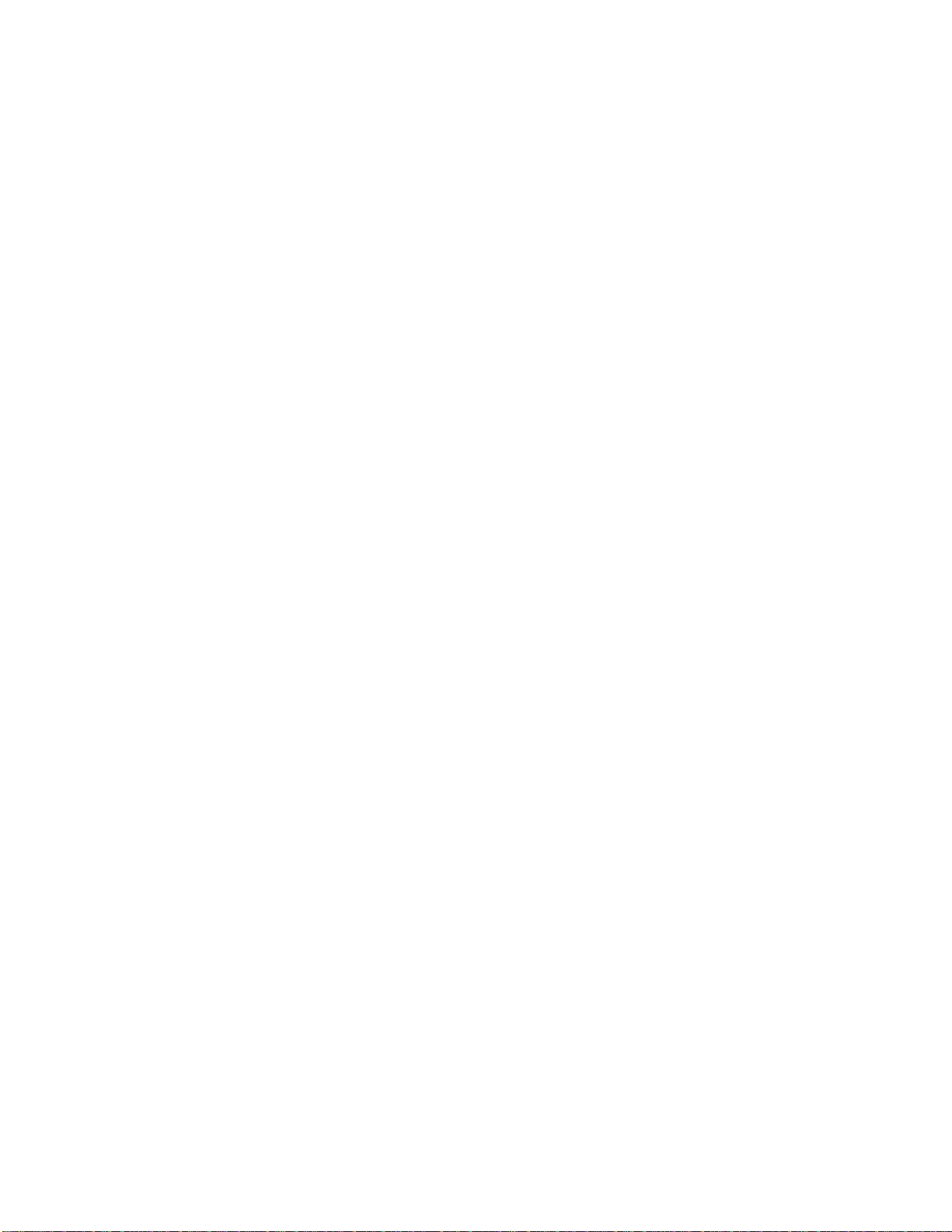
© 2010 ZIH Corp. Die Urheberrechte für dieses Handbuch und die darin beschriebene Software und/oder
Firmware des Druckers liegen bei ZIH Corp. und den Lizenzgebern von Zebra. Die unbefugte Vervielfältigung dieses
Handbuchs bzw. der im Drucker enthaltenen Software und /oder Firmware wird sowohl straf- als auch zivilrechtlich
verfolgt und kann entsprechend den im jeweiligen Land geltenden Gesetzen und Rechtsvorschriften mit schweren
Geldstrafen und/oder Freiheitsstrafen geahndet werden. Urheberrechtsverletzungen werden zivilrechtlich verfolgt.
Dieses Produkt enthält möglicherweise ZPL
Circuit, E
3
®
und Monotype Imaging-Schriftarten. Software © ZIH Corp. Alle Rechte weltweit vorbehalten.
®
-, ZPL II®- und ZebraLink™-Programme, Element Energy Equalizer®
ZebraLink und alle Produktnamen und -nummern sind Marken, und Zebra, das Zebra-Logo, ZPL, ZPL II, Element
Energy Equalizer Circuit und E
3
Circuit sind eingetragene Marken der ZIH Corp. Alle Rechte weltweit vorbehalten.
Alle übrigen Markennamen, Produktnamen oder Marken sind Eigentum der jeweiligen Markeninhaber. Zusätzliche
Informationen zu Marken finden Sie auf der dem Produkt beigefügten CD unter „Marken“.
Urheberrechtshinweis Dieses Handbuch enthält urheberrechtlich geschützte Informationen von Zebra
Technologies Corporation und ihren Tochtergesellschaften („Zebra Technologies“). Es ist ausschließlich als
Informationsquelle und zur Verwendung durch diejenigen vorgesehen, die das hierin beschriebene Gerät bedienen
und warten. Diese urheberrechtlich geschützten Informationen dürfen nicht ohne ausdrücklich e schriftliche
Zustimmung von Zebra Technologies verwendet, reproduziert oder, zu welchem Zweck auch immer, an Dritte
weitergegeben werden.
Produktverbesserungen Es gehört zur Strategie von Zebra Technologies, die eigenen Produkte ständig
zu verbessern. Alle technischen Daten und Modelle können ohne Vorankündigung geändert werden.
Haftungsausschluss Zebra Technologies ist bemüht, sicherzustellen, dass die vom Unternehmen
veröffentlichten technischen Spezifikationen und Handbücher korrekt sind. Dennoch können Fehler nicht völlig
ausgeschlossen werden. Zebra Technologies behält sich vor, solche Fehler zu korrigieren, und übernimmt keinerlei
Haftung für eventuelle Folgeschäden.
Haftungsbeschränkung Keinesfalls können Zebra Technologies oder andere an der Entwicklung, Herstellung
und Lieferung des Produkts (einschließlich Hardware und Software) beteiligte Dritte für jedwede Schäden haftbar
gemacht werden (einschließlich, aber nicht beschränkt auf Schäden aus Verlust geschäftlichen Gewinns,
Arbeitsunterbrechung oder Verlust von Geschäftsinformationen), die in Zusammenhang mit dem Gebrauch, den
Folgen des Gebrauchs oder mit Fehlern des Produkts entstehen, selbst dann nicht, wenn durch Zebra Technologies
auf die Möglichkeit solcher Schäden hingewiesen wurde. In einigen Rechtssystemen ist das Einschränken bzw.
Ausschließen der Haftung für zufällige Schäden oder Folgeschäden nicht erlaubt, sodass die obige Beschränkung
bzw. der obige Ausschluss möglicherweise auf Sie nicht zutrifft.
Teilenummer: 57516L-034

Herstellererklärung
HERSTELLERERKLÄRUNG
ZEBRA TECHNOLOGIES CORPORATION
erklärt, dass das IT-Gerät
Zebra PAX4 Series
übereinstimmt mit folgenden anwendbaren Richtlinien und Normen
für raue Industrieumgebung
Anwendbare Richtlinien und unterstützende Normen:
89/336/EWG EMV-Richtlinie, EN55022:1998 Klasse A, EN61000-6-2,
EN61000-3-2, EN61000-3-3 mit Zusatz 12
73/23/EWG Niederspannungsrichtlinie, EN60950-1:03, CB-Zertifikat
3
FCC Abschnitt 15, Unterabschnitt B, Geräte der Klasse A, ICES-003
Hergestellt von: Zebra Technologies Corporation
Das bezeichnete Gerät entspricht ab dem unten angegebenen Datum allen oben
aufgeführten Richtlinien und Normen.
________________________
04.01.05
Charles A. Derrow
Leiter für Konformitätsangelegenheiten
Zebra Technologies Corporation
475 Half Day Road, Suite 500
Lincolnshire, IL 60069 USA
NOM 019-SCFI-1998
C-TICK, VCCI
475 Half Day Road, Suite 500
Lincolnshire, IL 60069 USA
________________________
27.01.05
Rod Rodericks
Geschäftsführer
Zebra Technologies Europe Limited
Dukes Meadow, Millboard Road, Bourne End
Buckinghamshire, SL8 5XF, Großbritannien
Gültig ab: 1. Januar 2005
27.07.2011 170PAX4 Benutzerhandbuch 57516L-034 Rev. A

Konformitätsangaben
4
Konformitätsangaben
Erklärung zur Übereinstimmung mit den FCC-Vorschrif ten
Dieses Gerät entspricht den Vorschriften von Abschnitt 15 der FCC-Vorschriften.
Zum Betreiben des Geräts müssen die folgenden beiden Bedingungen erfüllt sein:
1. Das Gerät darf keine schädlichen Funkstörungen erzeugen, und
2. das Gerät muss alle Funkstörungen aufnehmen, auch wenn diese einen unerwünschten
Betrieb zur Folge haben.
Dieses Gerät wurde getestet und entspricht den Beschränkungen für digitale Geräte der Klasse
A gemäß Abschnitt 15 der FCC-Vorschriften. Diese Grenzwerte sollen bei Verwendung des
Geräts in einer Arbeitsumgebung einen angemessenen Schutz geg en elekt r omag ne tische
Störungen gewährleisten. Dieses Gerät erzeugt und verwendet Hochfrequenzstrahlung
und kann sie auch ausstrahlen. Wenn das Gerät nicht entsprechend den Vorschriften des
Handbuchs installiert und betrieben wird, kann es zu Störungen des Funkverkeh rs kommen.
Durch den Betrieb dieses Geräts in einem Wohngebiet kann es zu elektromagnetischen
Störungen kommen. In diesem Fall ist der Benutzer verpflichtet, die Störungen auf eigene
Kosten zu beseitigen.
Der Benutzer wird ausdrücklich darauf hingewiesen, dass Veränderungen oder Neuerungen,
die ohne die ausdrückliche Genehmigung von Zebra Technologies vorgenommen werden,
die Befugnis des Benutzers zum Verwenden des Geräts erlöschen lassen können. Zur
Gewährleistung der Einhaltung der FCC-Vorschriften muss dieser Drucker mit abgeschirmten
Kommunikationskabeln betrieben werden.
Konformität für Kanada
This Class A digital apparatus complies with Canadian ICES-003. (Dieses digitale Gerät
der Klasse A erfüllt alle Anforderungen der Canadian Interference-Causing Equipment
Regulations [ICES-003]).
Cet appareil numérique de la classe B est conforme à la norme NMB-003 du Canada.
57516L-034 Rev. A 170PAX4 Benutzerhandbuch 27.07.2011

Inhalt
Informationen zu
diesem Dokument . . . . . . . . . . . . . . . . . . . . . . . . . . . . . . . . . . 9
Zielgruppe des Handbuchs. . . . . . . . . . . . . . . . . . . . . . . . . . . . . . . . . . . . . . . . . . . . . . . . 10
Aufbau des Handbuchs. . . . . . . . . . . . . . . . . . . . . . . . . . . . . . . . . . . . . . . . . . . . . . . . . . . 10
Kontaktadressen. . . . . . . . . . . . . . . . . . . . . . . . . . . . . . . . . . . . . . . . . . . . . . . . . . . . . . . . .11
Typografische Konventionen. . . . . . . . . . . . . . . . . . . . . . . . . . . . . . . . . . . . . . . . . . . . . . . 12
1 • Einführung . . . . . . . . . . . . . . . . . . . . . . . . . . . . . . . . . . . . . . . . . . . . . . . . . . . . 15
Drucker Außenansicht . . . . . . . . . . . . . . . . . . . . . . . . . . . . . . . . . . . . . . . . . . . . . . . . . . . 16
Bedienfeld. . . . . . . . . . . . . . . . . . . . . . . . . . . . . . . . . . . . . . . . . . . . . . . . . . . . . . . . . . . . . 17
Bedienfeldtasten. . . . . . . . . . . . . . . . . . . . . . . . . . . . . . . . . . . . . . . . . . . . . . . . . . . . . 17
LED-Anzeigen des vorderen Bedienfeldes. . . . . . . . . . . . . . . . . . . . . . . . . . . . . . . . . 18
Strom Ein/Aus-Schalter. . . . . . . . . . . . . . . . . . . . . . . . . . . . . . . . . . . . . . . . . . . . . . . . . . . 20
2 • Einrichten des
Druckers . . . . . . . . . . . . . . . . . . . . . . . . . . . . . . . . . . . . . . . . 21
Vorbereitende Schritte . . . . . . . . . . . . . . . . . . . . . . . . . . . . . . . . . . . . . . . . . . . . . . . . . . . 22
Handhabung des Druckers. . . . . . . . . . . . . . . . . . . . . . . . . . . . . . . . . . . . . . . . . . . . . . . . 23
Auspacken und Prüfen des Druckers. . . . . . . . . . . . . . . . . . . . . . . . . . . . . . . . . . . . . 23
Lagerung des Drucker . . . . . . . . . . . . . . . . . . . . . . . . . . . . . . . . . . . . . . . . . . . . . . . . 23
Versand des Druckers . . . . . . . . . . . . . . . . . . . . . . . . . . . . . . . . . . . . . . . . . . . . . . . . 23
Druckerinstallation . . . . . . . . . . . . . . . . . . . . . . . . . . . . . . . . . . . . . . . . . . . . . . . . . . . . . . 24
Anforderungen . . . . . . . . . . . . . . . . . . . . . . . . . . . . . . . . . . . . . . . . . . . . . . . . . . . . . . 24
Abmessungen und erforderlicher Spielraum. . . . . . . . . . . . . . . . . . . . . . . . . . . . . . . . 25
Installieren des Druckers in einem Applikator. . . . . . . . . . . . . . . . . . . . . . . . . . . . . . . 27
Anschließen des Druckers an das Stromnetz. . . . . . . . . . . . . . . . . . . . . . . . . . . . . . . . . . 29
Netzkabelspezifikationen . . . . . . . . . . . . . . . . . . . . . . . . . . . . . . . . . . . . . . . . . . . . . . 30
27.07.2011 170PAX4 Benutzerhandbuch 57516L-034 Rev. A

Inhalt
6
Auswählen einer Datenkommunikationsschnittstelle . . . . . . . . . . . . . . . . . . . . . . . . . . . . 31
Anschlüsse . . . . . . . . . . . . . . . . . . . . . . . . . . . . . . . . . . . . . . . . . . . . . . . . . . . . . . . . . 32
Datenkabel und WLAN-Karten . . . . . . . . . . . . . . . . . . . . . . . . . . . . . . . . . . . . . . . . . . 33
Medientypen . . . . . . . . . . . . . . . . . . . . . . . . . . . . . . . . . . . . . . . . . . . . . . . . . . . . . . . . . . . 34
Übersicht über Farbbänder. . . . . . . . . . . . . . . . . . . . . . . . . . . . . . . . . . . . . . . . . . . . . . . . 36
Verwendung von Farbbändern. . . . . . . . . . . . . . . . . . . . . . . . . . . . . . . . . . . . . . . . . . 36
Beschichtete Seite von Farbbändern . . . . . . . . . . . . . . . . . . . . . . . . . . . . . . . . . . . . . 36
3 • Betrieb . . . . . . . . . . . . . . . . . . . . . . . . . . . . . . . . . . . . . . . . . . . . . . . . . . . . . . . 39
Einlegen von Medien . . . . . . . . . . . . . . . . . . . . . . . . . . . . . . . . . . . . . . . . . . . . . . . . . . . . 40
Einlegen des Farbbands. . . . . . . . . . . . . . . . . . . . . . . . . . . . . . . . . . . . . . . . . . . . . . . . . . 47
Auswechseln des Farbbands . . . . . . . . . . . . . . . . . . . . . . . . . . . . . . . . . . . . . . . . . . . . . . 52
Kalibrieren Sie den Drucker . . . . . . . . . . . . . . . . . . . . . . . . . . . . . . . . . . . . . . . . . . . . . . . 53
Anpassen der Farbband- und Mediensensoren . . . . . . . . . . . . . . . . . . . . . . . . . . . . . . . . 55
Farbbandsensor . . . . . . . . . . . . . . . . . . . . . . . . . . . . . . . . . . . . . . . . . . . . . . . . . . . . . 55
Reflexions-Mediensensor. . . . . . . . . . . . . . . . . . . . . . . . . . . . . . . . . . . . . . . . . . . . . . 55
Emitter/Empf.-Mediensensor . . . . . . . . . . . . . . . . . . . . . . . . . . . . . . . . . . . . . . . . . . . 55
4 • Konfiguration . . . . . . . . . . . . . . . . . . . . . . . . . . . . . . . . . . . . . . . . . . . . . . . . . . 57
Setup-Modus. . . . . . . . . . . . . . . . . . . . . . . . . . . . . . . . . . . . . . . . . . . . . . . . . . . . . . . . . . . 58
Aufrufen und Verwenden des Setup-Modus. . . . . . . . . . . . . . . . . . . . . . . . . . . . . . . . 58
Beenden des Setup-Modus . . . . . . . . . . . . . . . . . . . . . . . . . . . . . . . . . . . . . . . . . . . . 59
Ändern von passwortgeschützten Parametern. . . . . . . . . . . . . . . . . . . . . . . . . . . . . . . . . 60
Standardwert des Passworts . . . . . . . . . . . . . . . . . . . . . . . . . . . . . . . . . . . . . . . . . . . 60
Deaktivieren der Passwortschutzfunktion. . . . . . . . . . . . . . . . . . . . . . . . . . . . . . . . . . 60
Drucken von Konfigurationsetiketten . . . . . . . . . . . . . . . . . . . . . . . . . . . . . . . . . . . . . . . . 61
Drucken von Netzwerk-Konfigurationsetiketten . . . . . . . . . . . . . . . . . . . . . . . . . . . . . . . . 62
Bedienfeldparameter. . . . . . . . . . . . . . . . . . . . . . . . . . . . . . . . . . . . . . . . . . . . . . . . . . . . . 63
Anleitung zum Anzeigen oder Ändern von Parametern . . . . . . . . . . . . . . . . . . . . . . . 63
Zusätzliche Parameter . . . . . . . . . . . . . . . . . . . . . . . . . . . . . . . . . . . . . . . . . . . . . . . . 63
5 • Reguläre Wartung . . . . . . . . . . . . . . . . . . . . . . . . . . . . . . . . . . . . . . . . . . . . . . 91
Auswechseln von Druckerkomponenten. . . . . . . . . . . . . . . . . . . . . . . . . . . . . . . . . . . . . . 92
Bestellen von Ersatzteilen . . . . . . . . . . . . . . . . . . . . . . . . . . . . . . . . . . . . . . . . . . . . . 92
Recycling von Druckerkomponenten . . . . . . . . . . . . . . . . . . . . . . . . . . . . . . . . . . . . . 92
Schmiermittel . . . . . . . . . . . . . . . . . . . . . . . . . . . . . . . . . . . . . . . . . . . . . . . . . . . . . . . . . . 93
Reinigungsplanung. . . . . . . . . . . . . . . . . . . . . . . . . . . . . . . . . . . . . . . . . . . . . . . . . . . . . . 93
Reinigen der Außenflächen . . . . . . . . . . . . . . . . . . . . . . . . . . . . . . . . . . . . . . . . . . . . . . . 93
Reinigen des Medienfachs . . . . . . . . . . . . . . . . . . . . . . . . . . . . . . . . . . . . . . . . . . . . . . . . 94
Reinigen der Sensoren. . . . . . . . . . . . . . . . . . . . . . . . . . . . . . . . . . . . . . . . . . . . . . . . . . . 94
Reinigen des Druckkopfes und der Auflagewalze . . . . . . . . . . . . . . . . . . . . . . . . . . . . . . 96
Hebelpositionierung . . . . . . . . . . . . . . . . . . . . . . . . . . . . . . . . . . . . . . . . . . . . . . . . . . . . . 98
Druckanpassung des Druckkopfs. . . . . . . . . . . . . . . . . . . . . . . . . . . . . . . . . . . . . . . . . . 100
57516L-034 Rev. A 170PAX4 Benutzerhandbuch 27.07.2011

Austauschen der Sicherung . . . . . . . . . . . . . . . . . . . . . . . . . . . . . . . . . . . . . . . . . . . . . . 102
6 • Fehlerbehebung . . . . . . . . . . . . . . . . . . . . . . . . . . . . . . . . . . . . . . . . . . . . . . . 103
Prüflisten zur Fehlerbehebung . . . . . . . . . . . . . . . . . . . . . . . . . . . . . . . . . . . . . . . . . . . . 104
Fehlermeldungen auf der LCD-Anzeige . . . . . . . . . . . . . . . . . . . . . . . . . . . . . . . . . . . . . 1 05
Probleme mit der Druckqualität. . . . . . . . . . . . . . . . . . . . . . . . . . . . . . . . . . . . . . . . . . . . 109
Kommunikationsprobleme . . . . . . . . . . . . . . . . . . . . . . . . . . . . . . . . . . . . . . . . . . . . . . . .113
Farbbandprobleme . . . . . . . . . . . . . . . . . . . . . . . . . . . . . . . . . . . . . . . . . . . . . . . . . . . . . .114
Sonstige Druckerprobleme . . . . . . . . . . . . . . . . . . . . . . . . . . . . . . . . . . . . . . . . . . . . . . . .115
Drucker-Diagnose. . . . . . . . . . . . . . . . . . . . . . . . . . . . . . . . . . . . . . . . . . . . . . . . . . . . . . .117
POST-Selbsttest . . . . . . . . . . . . . . . . . . . . . . . . . . . . . . . . . . . . . . . . . . . . . . . . . . . . .117
Selbsttest mit CANCEL. . . . . . . . . . . . . . . . . . . . . . . . . . . . . . . . . . . . . . . . . . . . . . . .118
Selbsttest mit PAUSE . . . . . . . . . . . . . . . . . . . . . . . . . . . . . . . . . . . . . . . . . . . . . . . . .119
Selbsttest mit FEED . . . . . . . . . . . . . . . . . . . . . . . . . . . . . . . . . . . . . . . . . . . . . . . . . 120
Selbsttest mit FEED und PAUSE . . . . . . . . . . . . . . . . . . . . . . . . . . . . . . . . . . . . . . . 124
Kommunikationsdiagnosetest. . . . . . . . . . . . . . . . . . . . . . . . . . . . . . . . . . . . . . . . . . 127
Sensorprofil. . . . . . . . . . . . . . . . . . . . . . . . . . . . . . . . . . . . . . . . . . . . . . . . . . . . . . . . 128
Inhalt
7
7 • Datenanschlüsse . . . . . . . . . . . . . . . . . . . . . . . . . . . . . . . . . . . . . . . . . . . . . . 129
Paralleler Datenanschluss . . . . . . . . . . . . . . . . . . . . . . . . . . . . . . . . . . . . . . . . . . . . . . . 130
Anforderungen für die Parallelverkabelung . . . . . . . . . . . . . . . . . . . . . . . . . . . . . . . 130
Parallelanschlussverbindungen . . . . . . . . . . . . . . . . . . . . . . . . . . . . . . . . . . . . . . . . 130
Serieller Datenanschluss . . . . . . . . . . . . . . . . . . . . . . . . . . . . . . . . . . . . . . . . . . . . . . . . 132
Beschreibungen von Hardware-Steuersignalen . . . . . . . . . . . . . . . . . . . . . . . . . . . . 132
Pol-Konfiguration . . . . . . . . . . . . . . . . . . . . . . . . . . . . . . . . . . . . . . . . . . . . . . . . . . . 133
Verbindungen an der seriellen Schnittstelle RS-232 . . . . . . . . . . . . . . . . . . . . . . . . 134
Applikator-Schnittstellenanschluss . . . . . . . . . . . . . . . . . . . . . . . . . . . . . . . . . . . . . . . . . 136
Applikator-Signale. . . . . . . . . . . . . . . . . . . . . . . . . . . . . . . . . . . . . . . . . . . . . . . . . . . 136
Applikator-Schnittstellenanschluss, Pol-Konfiguration . . . . . . . . . . . . . . . . . . . . . . . 138
Brückenkonfigurationen und Pol-Belegung für den +5-V-I/O-Betrieb. . . . . . . . . . . . 141
Pol-Belegung für den +24–28-V-I/O-Betrieb. . . . . . . . . . . . . . . . . . . . . . . . . . . . . . . 142
Positionen der Sicherungen und Brücken . . . . . . . . . . . . . . . . . . . . . . . . . . . . . . . . 143
8 • Daten . . . . . . . . . . . . . . . . . . . . . . . . . . . . . . . . . . . . . . . . . . . . . . . . . . . . . . . . 145
Allgemeine Daten . . . . . . . . . . . . . . . . . . . . . . . . . . . . . . . . . . . . . . . . . . . . . . . . . . . . . . 146
Physisch . . . . . . . . . . . . . . . . . . . . . . . . . . . . . . . . . . . . . . . . . . . . . . . . . . . . . . . . . . 146
Umgebungsbedingungen . . . . . . . . . . . . . . . . . . . . . . . . . . . . . . . . . . . . . . . . . . . . . 146
Elektrische Daten . . . . . . . . . . . . . . . . . . . . . . . . . . . . . . . . . . . . . . . . . . . . . . . . . . . 146
Kommunikationsdaten . . . . . . . . . . . . . . . . . . . . . . . . . . . . . . . . . . . . . . . . . . . . . . . 146
Weitere Standardfunktionen . . . . . . . . . . . . . . . . . . . . . . . . . . . . . . . . . . . . . . . . . . . 147
Zusatzoptionen. . . . . . . . . . . . . . . . . . . . . . . . . . . . . . . . . . . . . . . . . . . . . . . . . . . . . 147
Technische Standards. . . . . . . . . . . . . . . . . . . . . . . . . . . . . . . . . . . . . . . . . . . . . . . . . . . 148
Mediendaten. . . . . . . . . . . . . . . . . . . . . . . . . . . . . . . . . . . . . . . . . . . . . . . . . . . . . . . . . . 149
27.07.2011 170PAX4 Benutzerhandbuch 57516L-034 Rev. A

Inhalt
8
Farbbanddaten . . . . . . . . . . . . . . . . . . . . . . . . . . . . . . . . . . . . . . . . . . . . . . . . . . . . . . . . 150
Druckdaten . . . . . . . . . . . . . . . . . . . . . . . . . . . . . . . . . . . . . . . . . . . . . . . . . . . . . . . . . . . 151
Zebra Programming Language
(ZPL II, Zebra-Programmiersprache) . . . . . . . . . . . . . . . . . . . . . . . . . . . . . . . . . . . . . . . 152
Barcodes. . . . . . . . . . . . . . . . . . . . . . . . . . . . . . . . . . . . . . . . . . . . . . . . . . . . . . . . . . . . . 152
Glossar . . . . . . . . . . . . . . . . . . . . . . . . . . . . . . . . . . . . . . . . . . . . . . . . . . . . . . . . . 153
Index . . . . . . . . . . . . . . . . . . . . . . . . . . . . . . . . . . . . . . . . . . . . . . . . . . . . . . . . . . . 157
57516L-034 Rev. A 170PAX4 Benutzerhandbuch 27.07.2011

Informationen zu
diesem Dokument
Dieser Abschnitt enthält Kontaktadressen, Informationen zum Aufbau des Handbuchs sowie
Verweise auf Zusatzdokumente.
Inhalt
Zielgruppe des Handbuchs . . . . . . . . . . . . . . . . . . . . . . . . . . . . . . . . . . . . . . . . . . . . . . . 10
Aufbau des Handbuchs . . . . . . . . . . . . . . . . . . . . . . . . . . . . . . . . . . . . . . . . . . . . . . . . . . 10
Kontaktadressen . . . . . . . . . . . . . . . . . . . . . . . . . . . . . . . . . . . . . . . . . . . . . . . . . . . . . . . 11
Typografische Konventionen . . . . . . . . . . . . . . . . . . . . . . . . . . . . . . . . . . . . . . . . . . . . . . 12
27.07.2011 170PAX4 Benutzerhandbuch 57516L-034 Rev. A

Informationen zu diesem Dokument
10
Zielgruppe des Handbuchs
Zielgruppe des Handbuchs
Die Zielgruppe dieses Benutzerhandbuchs sind Personen, die mit dem Drucker arbeiten oder
eventuell auftretende Probleme beheben müssen.
Aufbau des Handbuchs
Das Benutzerhandbuch ist in die folgenden Kapitel gegli ed ert:
Kapitel Beschreibung
Einführung auf Se ite 15 In diesem Kapitel werden die Bedienelemente und
Einrichten des Druckers auf Seite 21 Dieser Abschnitt behandelt Aufgaben und Fragen,
Betrieb auf Seite 39 Nachdem Sie die Aufgaben und Fragen in
Konfiguration auf Seite 57 Dieser Abschnitt behandelt die
Reguläre Wartung auf Seite 91 Dieses Kapitel behandelt Verfahren zur regulären
Fehlerbehebung auf Seite 103 Dieser Abschnitt beinhaltet Informationen zu
Datenanschlüsse auf Seite 129 Dieser Abschnitt behandelt die verfügbaren
Daten auf Seite 145 Dieses Kapitel behandelt Verfahren zur regul ären
die Positionen wichtiger Druckerkomponenten
behandelt, die für das Einlegen von Medium und
Farbband relevant sind.
die Sie erledigen bzw. klären müssen, bevor Sie
Ihren Drucker bestücken und kalibrieren können.
Einrichten des Druckers auf Seite 21 abgearbeitet
haben, können Sie mithilfe der Anweisungen in
diesem Kapitel Ihren Drucker laden und
kalibrieren.
Bedienfeldparameter, mit denen der Drucker für
den Betrieb konfiguriert wird.
Reinigung und Wartung.
Fehlern, die Sie möglicherweise beheben müssen.
Es werden dazu verschiedene Diagnosetests
beschrieben.
Standard-Kommunikationsanschlüsse zur
Anbindung des Druckers an Ihren Computer oder
ein Netzwerk.
Reinigung und Wartung.
57516L-034 Rev. A 170PAX4 Benutzerhandbuch 27.07.2011

Kontaktadressen
Der technische Support über das Internet steht Ihnen ganzjährig täglich rund um die Uhr
zur Verfügung.
Website: www.zebra.com
Anforderung technischer Dokumente:
E-Mail-Adresse: emb@zebra.com
Betreffzeile: Emaillist
Wissensdatenbank für die Eigenrecherche: www.zebra.com/knowledgebase
Onlineregistrierung von Supportvorgängen: www.zebra.com/techrequest
Informationen zu diesem Dokument
Kontaktadressen
11
An welche Abteilung
wenden Sie sich?
Regionale Hauptgeschäftsstelle Zebra Technologies Corporation
Technischer Support
Bei Fragen zum Betrieb der Geräte und
Software von Zebra wenden Sie sich an
den zuständigen Vertriebspartner. Wenn
Sie zusätzliche Hilfe benötigen, nehmen
Sie bitte mit uns Kontakt auf.
Halten Sie in jedem Fall die Modell- und
Seriennummer Ihres Geräts ber eit.
Abteilung Reparaturservice
Rücksendung von Geräten zur W artung
und Reparatur
Abteilung Technische
Schulungen
Für Zebra Schulungskurse
Abteilung Anfragen
Produktdokumentationen und V ertriebsund Händlerinformationen
Abteilung Kundendienst (USA)
Interne Vertriebsabteilung
(Großbritannien)
Drucker, Ersatzteile, Druckmedien und
Farbbänder können Sie über Ihren
Fachhändler oder direkt bei uns bestellen.
Legende:
T: Telefon
F: Fax
E: E-Mail
Nord- und Südamerika
475 Half Day Road, Suite 500
Lincolnshire, IL 60069 USA
T: +1 847 634 6700
Gebührenfreie Rufnummer:
+1 866 230 9494
F: +1 847 913 8766
T: +1 877 ASK ZEBRA (275 9327)
F: +1 847 913 2578
Hardware: ts1@zebra.com
Software: ts3@zebra.com
Kioskdrucker:
T: +1 866 322 5202
E: kiosksupport@zebra.com
T: +1 877 ASK ZEBRA (275 9327)
F: +1 847 821 1797
E: repair@zebra.com
Für Reparaturanforderungen in
den USA
besuchen Sie
www.zebra.com/repair
T: +1 847 793 6868
T: +1 847 793 6864
F: +1 847 913 2578
E: ttamerica@zebra.com
T: +1 877 ASK ZEBRA (275 9327)
E: inquiry4@zebra.com
T: +1 877 ASK ZEBRA (275 9327)
E: clientcare@zebra.com
.
Europa, Nahost
und Afrika
Zebra Technologies
Europe Limited
Dukes Meadow
Millboard Road
Bourne End
Buckinghamshire, SL8 5XF
Großbritannien
T: +44 (0) 1628 556000
F: +44 (0) 1628 556001
T: +44 (0) 1628 556039
F: +44 (0) 1628 556003
E: Tseurope@zebra.com
T: +44 (0) 1772 693069
F: +44 (0) 1772 693046
Neue Anforderungen:
ukrma@zebra.com
Statusaktualisierungen:
repairupdate@zebra.com
T: +44 (0) 1628 556000
F: +44 (0) 1628 556001
E: Eurtraining@zebra.com
T: +44 (0) 1628 556037
F: +44 (0) 1628 556005
E: mseurope@zebra.com
T: +44 (0) 1628 556032
F: +44 (0) 1628 556001
E: cseurope@zebra.com
Asiatisch-pazifischer Raum
und Indien
Zebra Technologies Asia
Pacific Pte. Ltd.
120 Robinson Road
#06-01 Parakou Building
Singapur 068913
T: + 65 6858 0722
F: +65 6885 0838
T: +65 6858 0722
F: +65 6885 0838
E: China: tschina@zebra.com
Alle anderen Regionen:
tsasiapacific@zebra.com
T: +65 6858 0722
F: +65 6885 0838
E: China: tschina@zebra.com
Alle anderen Regionen:
tsasiapacific@zebra.com
T: + 65 6858 0722
F: +65 6885 0838
E: China: tschina@zebra.com
Alle anderen Regionen:
tsasiapacific@zebra.com
E: China: GCmarketing@zebra.com
Alle anderen Regionen:
AP ACChan nelmarketing@zebra.com
T: +65 6858 0722
F: +65 6885 0836
E: China: order-csr@zebra.com
Alle anderen Regionen:
csasiapacific@zebra.com
27.07.2011 170PAX4 Benutzerhandbuch 57516L-034 Rev. A

Informationen zu diesem Dokument
12
Typografische Konventionen
Typografische Konventionen
Für die Darstellung und Hervorhebung bestimmter Informationen gelten im gesamten
Dokument die folgenden Konventionen:
Unterschiedliche Farben (Nur in der Onlineversio n): Querverweise enthalten Links,
über die Sie zu anderen Abschnitten des Handbuchs gelangen. Wenn das Handbuch online im
PDF-Format aufgerufen wird, können Sie auf die blau hervorgehobenen Querverweise
klicken, um direkt zum Erklärungstext zu wechseln.
Beispiele für die LCD-Anzeige Text, der auf der LCD-Anzeige des Druckers erscheint,
wird in der Schriftart
Beispiele für Befehlszeileneingaben Alle Beispiele für Befehlszeileneingaben werden
in der Schriftart Courier New dargestellt. Beispiel: Geben Sie
Installation die Skripte im Verzeichnis
Dateien und Verzeichnisse Datei- und Ordnernamen werden in der Schriftart Courier
New dargestellt. Beispiel: die Datei
Verzeichnis
/root.
Bubbledot ICG dargestellt.
ZTools ein, um nach der
bin aufzurufen.
Zebra<Versionsnummer>.tar und das
Verwendete Symbole
Achtung • Warnung vor elektrostatischen Entladungen
Achtung • Warnung bei Stromschlaggefahr
Achtung • Warnung, dass hohe Temperaturen zu Verbrennungen führen können
Achtung • Hinweis, dass ein falsch oder nicht ausgeführter Vorgang zu Verletzungen
führen kann
Achtung • (Ohne Symbol) Hinweis, dass ein falsch oder nicht ausgeführter Vorgang
Beschädigungen der Hardware zur Folge haben kann
Wichtiger Hinweis • Hinweis auf Informationen, die zum Ausführen eines beschriebenen
Schrittes wichtig sind
Hinweis • Informationen, die wichtige Aspekte im Hau pttext unte rstreich en oder zusätz lich
erläutern
Beispiel • Ein Beispiel oder Szenario zur V eranschaulichung der Erklärungen in einem Abschnitt.
57516L-034 Rev. A 170PAX4 Benutzerhandbuch 27.07.2011

Informationen zu diesem Dokument
CALIBRATECALIBRA
TE
PREVIOUS
NEXT
SETUP/EXIT
PAUSE
CANCEL
FEED
DATA POWERPOWERERRORRIBBONMEDIAPAUSE
2 131
Typografische Konventionen
Abbildungslegende Eine Legende wird verwendet, wenn Teile einer Abbildung
beschriftet und beschrieben werden müssen. Die Beschriftungen und Erklärungen sind in
der Tabelle unter der Abbildung enthalten. In Abbildung 1 ist ein Beispiel dargestellt.
Abbildung 1 • Beispielabbildung mit Legende
Tasten
1
LCD-Anzeige
2
Leuchten/LEDs
3
13
27.07.2011 170PAX4 Benutzerhandbuch 57516L-034 Rev. A

Informationen zu diesem Dokument
Notizen • __________________________________________________________________
__________________________________________________________________________
__________________________________________________________________________
__________________________________________________________________________
__________________________________________________________________________
__________________________________________________________________________
__________________________________________________________________________
__________________________________________________________________________
__________________________________________________________________________
__________________________________________________________________________
14
Typografische Konventionen
57516L-034 Rev. A 170PAX4 Benutzerhandbuch 27.07.2011

1
Einführung
In diesem Kapitel werden die Bedienelemente und die Positionen wichtiger Druckerkomponenten
behandelt, die für das Einlegen von Medium und Farbband relevant sind.
Inhalt
Drucker Außenansicht . . . . . . . . . . . . . . . . . . . . . . . . . . . . . . . . . . . . . . . . . . . . . . . . . . . 16
Bedienfeld . . . . . . . . . . . . . . . . . . . . . . . . . . . . . . . . . . . . . . . . . . . . . . . . . . . . . . . . . . . . 17
Bedienfeldtasten . . . . . . . . . . . . . . . . . . . . . . . . . . . . . . . . . . . . . . . . . . . . . . . . . . . . . 17
LED-Anzeigen des vorderen Bedienfeldes . . . . . . . . . . . . . . . . . . . . . . . . . . . . . . . . . 18
Strom Ein/Aus-Schalter . . . . . . . . . . . . . . . . . . . . . . . . . . . . . . . . . . . . . . . . . . . . . . . . . . 20
27.07.2011 170PAX4 Benutzerhandbuch 57516L-034 Rev. A

Einführung
1
2
3
1
2
3
16
Drucker Außenansicht
Drucker Außenansicht
Drucker sind in Rechtskonfiguration (der Medienfluss durch den Drucker erfolgt von links
nach rechts, Abbildung 2) und Linkskonfiguration (der Medienfluss durch den Drucker erfolgt
von rechts nach links, Abbildung 3) verfügbar .
Abbildung 2 • Rechtskonfiguration (RH) Drucker
Abbildung 3 • Linkskonfiguration (LH) Drucker
Medienklappe
1
Bedienfeld
2
Elektronikabdeckung
3
57516L-034 Rev. A 170PAX4 Benutzerhandbuch 27.07.2011

Bedienfeld
CALIBRATECALIBRA
TE
PREVIOUS
NEXT
SETUP/EXIT
PAUSE
CANCEL
FEED
DATA POWERERRORRIBBONMEDIAPAUSE
2 131
Alle Steuer- und Anzeigeelemente für den Drucker befinden sich auf dem Bedienfeld
(Abbildung 4). Die LCD-Anzei ge zeigt den Betriebsstatus des Druckers und die Funktionsparameter an. Mithilfe der Tasten können Sie den Betrieb des Druckers steuern und die Parameter ändern. Die LED-Leuchten melden den Druckerstatus.
Abbildung 4 • Bedienfeld (Rechtskonfiguration)
Tasten
1
LCD-Anzeige
2
Leuchten/LEDs
3
Einführung
Bedienfeld
17
Bedienfeldtasten
Die Tasten auf dem Bedienfeld werden in Tabelle 1 erläutert.
Tabelle 1 • Bedienfeldtasten
Taste
LINKE und
RECHTE OVALE
Taste
PREVIOUS
(Zurück)
NEXT (Weiter) Zeigt in der LCD-Anzeige den nächsten Parameter an.
SETUP/EXIT
(Setup
aufrufen/beenden)
PAUSE
(Unterbrechen)
Beschreibung/Funktion
Mit der linken und rechten ovalen Taste können Sie auf der LCD-Anzeige die
Parameterwerte ändern. Mithilfe dieser Tasten können Sie Werte erhöhen oder
verringern, Fragen mit Ja oder Nein beantworten, die Zustände ON (Ein) oder OFF
(Aus) anzeigen oder einen Bildlauf durch die Optionen ausfüh ren.
Zeigt in der LCD-Anzeige den vorherigen Parameter an.
Mithilfe dieser Taste wird der Konfigurationsmodus aufgerufen bzw. beendet.
Mithilfe dieser Taste unterbrechen Sie den Druckvorgang und starten ihn erneut oder
löschen Fehlermeldungen bzw. die LCD-Anzeige. Beim Drucken von Etiketten wird
zunächst der Druckvorgang abgeschlossen. Wenn der Drucker angehalten wurde,
brennt die PAUSE-Leuchte.
27.07.2011 170PAX4 Benutzerhandbuch 57516L-034 Rev. A

18
Einführung
Bedienfeld
Tabelle 1 • Bedienfeldtasten (Fortsetzung)
Taste
CANCEL
(Abbrechen)
Beschreibung/Funktion
CANCEL-Taste funktioniert nur im Pausenmodus. Wenn Sie CANCEL
Die
(Abbrechen) drücken, geschieht Folgendes:
• Der laufende Druck eines Etikettenformats wird abgebrochen.
• Wenn gerade kein Etikettenformat gedruckt wird, wird der Druck des nächsten
Etikettenformats abgebrochen.
• Wenn sich keine Etikettenformate in der Warteschlange befinden, bleibt das
Drücken der Taste
CANCEL wirkungslos.
Um den ganzen Druckerspeicher für Etikettenformate zu löschen, halten Sie die Taste
CANCEL (Abbrechen) gedrückt, bis die Anzeige DATA erlischt.
FEED (Vorschub) Mithilfe dieser Taste ziehen Sie ein leeres Etikett ein.
• W enn sich der Drucker im Leerlauf befindet oder angehalten wurde, wird das Etikett
sofort eingezogen.
• Wenn der Drucker gerade druckt, wird das Etikett im Anschluss an den aktuellen
Druckauftrag eingezogen.
CALIBRATE
(Kalibrieren)
Die T aste
CALIBRATE (Kalibrieren), um die Medienlänge, den Medientyp (endlos/nicht endlos)
CALIBRATE (Kalibrieren) ist nur im P AUSE-Modus verfügbar. Drücken Sie
und das Druckverfahren (Thermodruck/Thermotransfer) festzulegen.
LED-Anzeigen des vorderen Bedienfeldes
LED-Anzeige
POWER
(Stromversor-
gung)
(Grün)
PAUSE
(Unterbrechen)
(Gelb)
Die Bedienfeldleuchten werden in Tabelle 2 erläutert.
Tabelle 2 • Bedienfeldanzeigen
AUS bedeutet EIN bedeutet BLINKEN bedeutet
Der Drucker ist
AUS, oder die
Stromzufuhr zum
Der Drucker ist eingeschaltet, und
die Stromversorgung ist
gewährleistet.
—
Drucker ist
unterbrochen.
Normalbetrieb. Eine der folgenden Möglichkeiten:
—
• Der Drucker ist aufgrund eines
Fehlers inaktiv (ein Problem mit
Druckkopf, Farbband oder
Papier). Gewöhnlich leuchten in
diesem Fall auch weitere LEDs.
• Die Taste PAUSE (Unterbrechen)
wurde gedrückt.
• Es wurde eine Pause über den
Applikator-Anschluss angefordert.
• Eine Pause wurde als Teil des
Etikettenformats empfangen.
57516L-034 Rev. A 170PAX4 Benutzerhandbuch 27.07.2011

Tabelle 2 • Bedienfeldanzeigen (Fortsetzung)
Einführung
Bedienfeld
19
LED-Anzeige
DATA (Daten)
(Grün)
MEDIA
(Medien)
(Gelb)
RIBBON
(Farbband)
(Gelb)
ERROR
(Fehler)
(Orange)
AUS bedeutet EIN bedeutet BLINKEN bedeutet
Es werden keine
Daten empfangen
oder verarbeitet.
Daten werden aktuell verarbeitet
oder gedruckt. Es werden keine
Daten empfangen.
Der Drucker empfängt Daten
vom Host-Computer oder
sendet Statusinformationen
an diesen.
Normalbetrieb.
Medien wurden
korrekt eingelegt.
Keine Medien vorhanden. (Der
Drucker wurde angehalten, auf der
LCD-Anzeige erscheint eine
—
Fehlermeldung, und die PAUSEAnzeige leuchtet.)
Normalbetrieb.
Farbband wurde
korrekt eingelegt.
Der Drucker befindet sich bei
eingelegtem Farbband im direkten
Thermomodus, oder der Drucker
—
befindet sich ohne eingelegtes
Farbband im Thermotransfermodus.
Der Drucker wurde angehalten, auf
der LCD-Anzeige erscheint eine
Fehlermeldung, und die PAUSEAnzeige leuchtet.
Es liegt kein
Druckerfehler vor.
— Ein Druckerfehler liegt vor.
Statushinweise finden Sie in
der LCD-Anzeige.
27.07.2011 170PAX4 Benutzerhandbuch 57516L-034 Rev. A

Einführung
1
20
Strom Ein/Aus-Schalter
Strom Ein/Aus-Schalter
Der Netzschalter des Druckers befindet sich auf der Seite des Bedienfelds, wie in Abbildung 5
dargestellt. Wird dieser Schalter in die Stellung EIN (
Leuchte auf, und der Drucker führt automatisch einen POST-Selbsttest (Power-On Self Test)
durch. Weitere Informationen finden Sie unte r POST-Selbsttest auf Seite 117.
Abbildung 5 • Position des Netzschalters (Rechtskonfiguration)
1
I) umgelegt, leuchtet die POWER-
Netzschalter
57516L-034 Rev. A 170PAX4 Benutzerhandbuch 27.07.2011

2
Einrichten des
Druckers
Dieser Abschnitt behandelt Aufgaben und Fragen, die Sie erled igen bzw . kl ären müssen, bevor
Sie Ihren Drucker bestücken und kalibrieren können.
Inhalt
Vorbereitende Schritte . . . . . . . . . . . . . . . . . . . . . . . . . . . . . . . . . . . . . . . . . . . . . . . . . . . 22
Handhabung des Druckers . . . . . . . . . . . . . . . . . . . . . . . . . . . . . . . . . . . . . . . . . . . . . . . 23
Auspacken und Prüfen des Druckers . . . . . . . . . . . . . . . . . . . . . . . . . . . . . . . . . . . . . 23
Lagerung des Drucker . . . . . . . . . . . . . . . . . . . . . . . . . . . . . . . . . . . . . . . . . . . . . . . . . 23
Versand des Druckers . . . . . . . . . . . . . . . . . . . . . . . . . . . . . . . . . . . . . . . . . . . . . . . . . 23
Druckerinstallation . . . . . . . . . . . . . . . . . . . . . . . . . . . . . . . . . . . . . . . . . . . . . . . . . . . . . . 24
Anforderungen. . . . . . . . . . . . . . . . . . . . . . . . . . . . . . . . . . . . . . . . . . . . . . . . . . . . . . . 24
Abmessungen und erforderlicher Spielraum . . . . . . . . . . . . . . . . . . . . . . . . . . . . . . . . 25
Installieren des Druckers in einem Applikator . . . . . . . . . . . . . . . . . . . . . . . . . . . . . . . 27
Auswählen einer Datenkommunikationsschnittstelle. . . . . . . . . . . . . . . . . . . . . . . . . . . . 31
Anschlüsse. . . . . . . . . . . . . . . . . . . . . . . . . . . . . . . . . . . . . . . . . . . . . . . . . . . . . . . . . . 32
Datenkabel und WLAN-Karten. . . . . . . . . . . . . . . . . . . . . . . . . . . . . . . . . . . . . . . . . . . 33
Anschließen des Druckers an das Stromnetz . . . . . . . . . . . . . . . . . . . . . . . . . . . . . . . . . 29
Netzkabelspezifikationen. . . . . . . . . . . . . . . . . . . . . . . . . . . . . . . . . . . . . . . . . . . . . . . 30
Medientypen. . . . . . . . . . . . . . . . . . . . . . . . . . . . . . . . . . . . . . . . . . . . . . . . . . . . . . . . . . . 34
Übersicht über Farbbänder . . . . . . . . . . . . . . . . . . . . . . . . . . . . . . . . . . . . . . . . . . . . . . . 36
Verwendung von Farbbändern. . . . . . . . . . . . . . . . . . . . . . . . . . . . . . . . . . . . . . . . . . . 36
Beschichtete Seite von Farbbändern. . . . . . . . . . . . . . . . . . . . . . . . . . . . . . . . . . . . . . 36
27.07.2011 170PAX4 Benutzerhandbuch 57516L-034 Rev. A

Einrichten des Druckers
22
Vorbereitende Schritte
Vorbereitende Schritte
Konsultieren Sie die Prüfliste, und arbeiten Sie sie schrittweise ab , bevor Sie mit der
Einrichtung des Druckers beginnen oder diesen in Betrieb nehmen.
Packen Sie den Drucker aus, und prüfen Sie die Ware Haben Sie den Drucker
ausgepackt und auf mögliche Beschädigungen untersucht? Falls nicht, lesen Si e die
Hinweise unter Auspacken und Prüfen des Druckers auf Seite 23.
Installieren Sie den Drucker Haben Sie alle Faktoren berücksichtigt, die sich auf die
Art der Installation des Druckers im Applikator (Zuführungsgerät) auswirken? Ist der
Drucker in einem Applikator installiert? Informationen dazu unter Druckerinstallation
auf Seite 24.
Verbinden Sie den Drucker mit einer Datenquelle Wissen Sie, wie der Drucker
mit der Datenquelle (in der Regel ein Computer) verbunden wird? Weitere Informationen
finden Sie unter Auswählen einer Datenkommunikati onsschnittstelle auf Seite 31.
Schließen Sie das Netzkabel an Haben Sie das richtige Netzkabel für den Drucker?
Wenn Sie sich nicht sicher sind, informieren Sie sich unter Netzkabelspezifikationen
auf Seite 30. Informationen zum Anschließen des Netzkabels und zum Anschluss des
Druckers an das Stromnetz finden Sie unter Anschließen des Druckers an das Stromnetz
auf Seite 29.
Wählen Sie ein Druckmedium aus Eignet sich das vorliegende Medium für die
beabsichtigte Anwendung? Wenn Sie sich nicht sicher sind, informieren Sie sich unter
Medientypen auf Seite 34.
Wählen Sie das Farbband aus Wird ein bestimmtes Farbband benötigt, und ist es
bei Bedarf vorrätig? Wenn Sie sich nicht sicher sind, informieren Sie sich unter Übersicht
über Farbbänder auf Seite 36.
57516L-034 Rev. A 170PAX4 Benutzerhandbuch 27.07.2011

Handhabung des Druckers
In diesem Abschnitt wird die Handhabung des Druckers beschrieben.
Auspacken und Prüfen des Druckers
Packen Sie den Drucker gleich nach der Zustellung aus, und überprüfen Sie ihn auf
Transportschäden.
• Heben Sie das gesamte Verpackungsmaterial auf.
• Überprüfen Sie alle Außenflächen auf Beschädigungen.
• Heben Sie die Medienklappe an, und überprüfen Sie das Medienfach auf Beschädigung
der Komponenten.
Falls Sie beim Überprüfen Transportschäden entdecken:
• Benachrichtigen Sie sofort das Logistikunternehmen, und reichen Sie einen
Schadensbericht ein.
• Bewahren Sie das gesamte Verpackungsmaterial zur eventuellen Inspektion durch das
Logistikunternehmen auf.
Einrichten des Druckers
Handhabung des Druckers
23
• Benachrichtigen Sie Ihren autorisierten Zebra-Händler.
Wichtiger Hinweis • Zebra Technologies ist nicht verantwortlich für Schäden, die auf
den Versand des Geräts zurückzuführen sind, und die Reparatur solcher Schäden ist nicht
im Garantieumfang enthalten.
Lagerung des Drucker
Falls Sie den Drucker nicht sofort in Betrieb nehmen, packen Sie ihn unter Verwendung des
Originalverpackungsmaterials wieder ein. Sie können den Drucker unter den in Tabelle 3
beschriebenen Bedingungen lagern.
Tabelle 3 • Lagertemperatur und -luftfeuchtigkeit
Temperatur Relative Luftfeuchtigkeit
-40 °C bis 71 °C (-40 °F bis 160 °F) 5 bis 95 %, nicht kondensierend
Versand des Druckers
Falls Sie den Drucker versenden müssen, gehen Sie wie folgt vor:
• Schalten Sie den Drucker aus (Schalter auf
O), und ziehen Sie alle Kabel ab.
• Entfernen Sie alle Medien, Farbbänder und losen Objekt e aus dem Druckerinneren.
• Schließen Sie den Druckkopf.
• Verpacken Sie den Drucker vorsichtig im Originalkarton oder einem anderen geeigneten
Karton, um Beschädigungen auf dem Tr ansportweg zu vermei den. Sie können bei Zebra
einen Versandkarton kaufen, falls die Originalverpackung verloren ging oder zerstört wurde.
27.07.2011 170PAX4 Benutzerhandbuch 57516L-034 Rev. A

Druckereinrichtung
24
Druckerinstallation
Druckerinstallation
Dieser Abschnitt enthält grundlegende Informationen zum Einbau des Druckers in einen
Applikator (Zuführungsgerät). In den Abbildungen dieses Abschnitts ist der Drucker aus
verschiedenen Blickwinkeln und unter Angabe von Abmessungen und Mindestabständen
dargestellt.
Anforderungen
Stabilität Die gesamte Einheit muss nach Einbau des Druckers physisch stabil sein. Ebenso
muss das Gerät nach Einlegen von Farbband und Medium in den Drucker physisch stabil
bleiben.
Lüftung und Temperatur Für ausreichende Lüftung des Druckergehäuses muss gesorgt
sein, um Wärme abzuleiten und einen unterbrechungs--und störungsfreien Betrieb des
Druckers sicherzustellen. Die Raumtemperatur in der Umgebung des Druckers darf folgende
Werte nicht überschreiten:
• Temperatur: 0 bis 40 °C (32 bis 104 °F)
• Relative Luftfeuchtigkeit: 20 bis 95 %, nicht kondensierend
Stromanforderungen Achten Sie während der Installation auf die richtige Netzspannung.
Es darf zu keiner Überlastung kommen, wenn der Drucker und das Gerät, in das er integriert
ist, ans Netz gehen.
Erdungsanforderungen Sorgen Sie dafür, dass der Drucker verlässlich geerdet ist. Achten
Sie vor allem bei Wechselstromverbindungen darauf, dass die Erde/Masse über den
Wechselstromnetzanschluss gewährleistet ist.
Mindestabstände für Kabel und Anschlüsse Achten Sie auf großzügige Abstände auf
der Rückseite des Druckers für elektronische Anschlüsse und die Unterb ringung der folgenden
Kabel: IEC-Netzkabel, serielles und/oder paralleles Anschlusskabel zum Hostcomputer,
optionales Host-Kommunikationskabel (Ethernet) und das Schnittstellenkabel für digitale
Signale (Applikator).
Netzkabelanforderungen Das IEC-konforme Netzkabel hat keine druckerseitige
Zugentlastung. Wenn sich der Applikator-Betrieb durch Schwingungen oder Belastung des
Netzkabels auszeichnet, bringen Sie geeignete Befestigungen für das Kabel an, um
Unterbrechungen der Stromzufuhr für den Drucker auszu s ch lie ße n.
57516L-034 Rev. A 170PAX4 Benutzerhandbuch 27.07.2011

Abmessungen und erforderlicher Spielraum
5 Befestigungsschrauben
- 5,5 mm (0,218 Zoll) durchgehend
- Senkung 8,9 x 5 mm (0,350 x 0,197 Zoll)
- Sechskant-Kopfschraube (M5 oder 10-32)
0,197 Zoll
(5 mm)
10,433 Zoll
(265 mm)
0,197 Zoll
(5 mm)
Etikett-
ausrichtung
0,550 Zoll
(19,87 mm)
0,320 Zoll
(8,13 mm)
Abbildung 6 • Vorderansicht des Druckers mit Rechtskonfiguration
5 mounting screws
- 0.218 in. (5.5 mm) through
- counterbore 0.350 in. x 0.197 in. (8.9 x 5 mm) deep
- socket head cap screw (M5 or 10-32)
Einrichten des Druckers
Druckerinstallation
0.197 in.
(5 mm)
10.433 in.
(265 mm)
25
0.197 in.
(5 mm)
0.320 in.
(8.13 mm)
0.550 in.
(13.97 mm)
Label
orientation
27.07.2011 170PAX4 Benutzerhandbuch 57516L-034 Rev. A

Einrichten des Druckers
18.3 in. (465 mm)
0.394 in. (10.0 mm)
7.1 in. (180 mm)
MAX backing width
7.000 in. (177.8 mm)
MAX label width
8.500 in.
(215.9 mm)
10.398 in.
(264.1 mm)
19.700 in.
(500.4 mm)
11.008 in.
(279.6 mm)
0.613 in.
(15.6 mm)
0.52 in.
(13.2 mm)
Ribbon and
media edge
First print
element
Mainframe
35° Ref
18.8 in. (478 mm)
Mainframe
Farbband und
Medienkante
7,000 Zoll (177,8 mm)
Max. Etikettenbreite
11,008 Zoll
(279,6 mm)
0,613 Zoll
(15,6 mm)
0,52 Zoll
(13,2 mm)
19,700 Zoll
(500,4 mm)
8,500 Zoll
(215,9 mm)
10,398 Zoll
(264,1 mm)
0,384 Zoll (10,0 mm)
18,3 Zoll (465 mm)
18,8 Zoll (478 mm)
Erstes
Druckelement
7,1 Zoll (180 mm)
Max. Trägermaterialbreite
26
Druckerinstallation
Abbildung 7 • Rechte Ansicht des Druckers mit Rechtskonfiguration
57516L-034 Rev. A 170PAX4 Benutzerhandbuch 27.07.2011
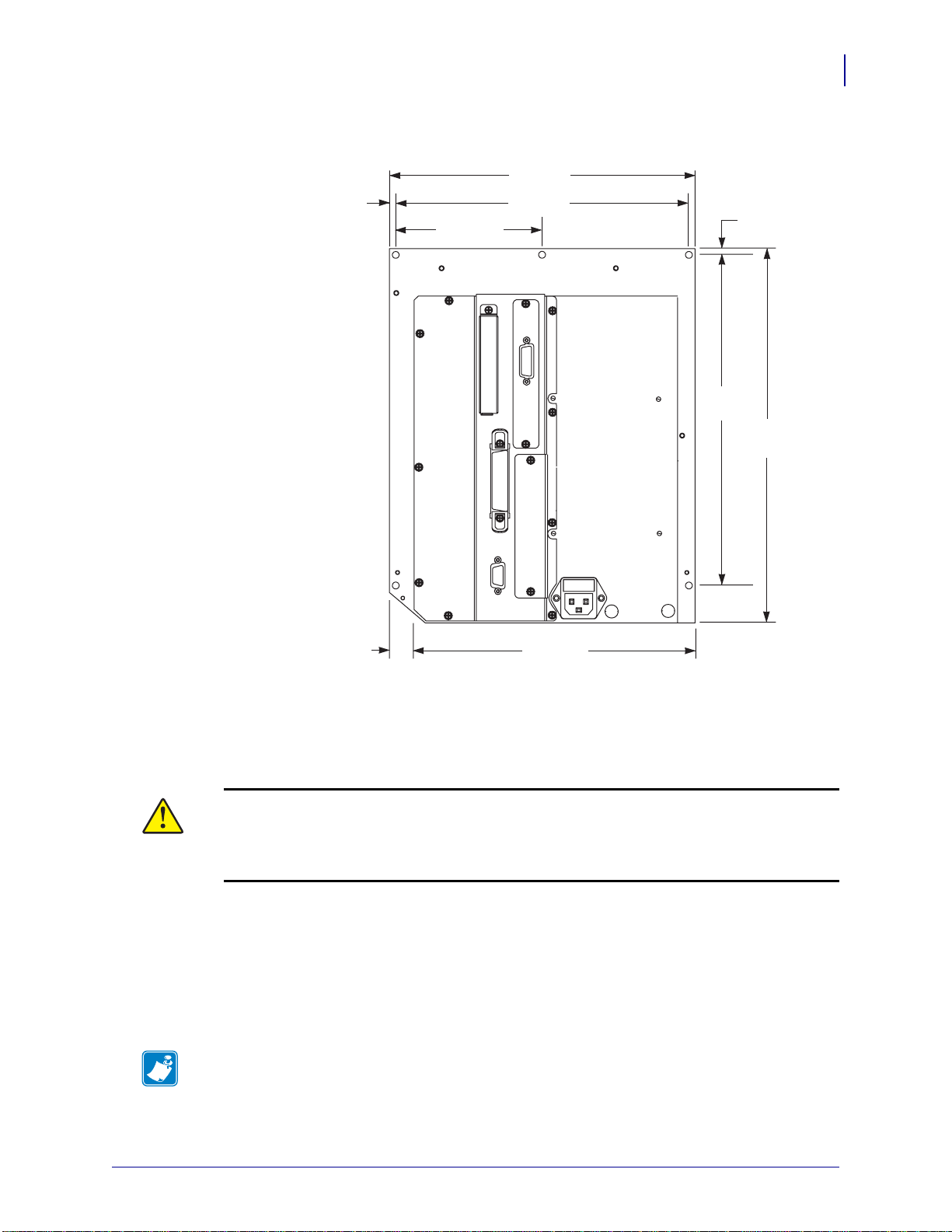
Einrichten des Druckers
9.646 in.
(245 mm)
9.252 in.
(235 mm)
4.626 in.
(117.5 mm)
0.197 in.
(5 mm)
0.451 in.
(11.45 mm)
8.748 in.
(222.2 mm)
0.197 in.
(5 mm)
10.433 in.
(265 mm)
11.811 in.
(300 mm)
0,197 Zoll.
(5 mm)
4,626 Zoll.
(117,5 mm)
9,646 Zoll.
(245 mm)
9,252 Zoll.
(235 mm)
0,197 Zoll.
(5 mm)
10,433 Zoll.
(265 mm)
11,811 Zoll.
(300 mm)
0,451 Zoll.
(11,45 mm)
8,748 Zoll.
(222,2 mm)
Druckerinstallation
Abbildung 8 • Rückseitige Ansicht des Druckers mit Rechtskonfiguration
27
Installieren des Druckers in einem Applikator
Dieser Abschnitt enthält grundlegende Anweisungen zum Einbau des Druckers in einen
Applikator.
Achtung • Bei unsachgemäßem Einbau kann der Drucker aus dem Applikator fallen und
Verletzungen hervorrufen. Der mittlere Montagebolzen und die vier Befestigungsschrauben
müssen sicher verschraubt sein. Die Positionen des Bolzens und der Schrauben sind in
Abbildung 9 dargestellt.
Gehen Sie folgendermaßen vor, um den Drucker in einem Applikator zu
installieren:
1. Siehe Abbildung 9. Führen Sie den mittleren Montagebolzen in die mittlere Bohrung
am Applikator ein.
2. Setzen Sie das Schlüsselloch sorgfältig auf den mittleren Montagebolzen.
Hinweis • Schlüsselloch und mittlerer Montagebolzen sollen den Drucker halten,
während die vier Befestigungsschrauben angebracht bzw. entfernt werden.
3. Installieren Sie die Befestigungsschrauben an den vier Ecken, um den Drucker sicher auf
dem Applikator zu befestigen.
27.07.2011 170PAX4 Benutzerhandbuch 57516L-034 Rev. A
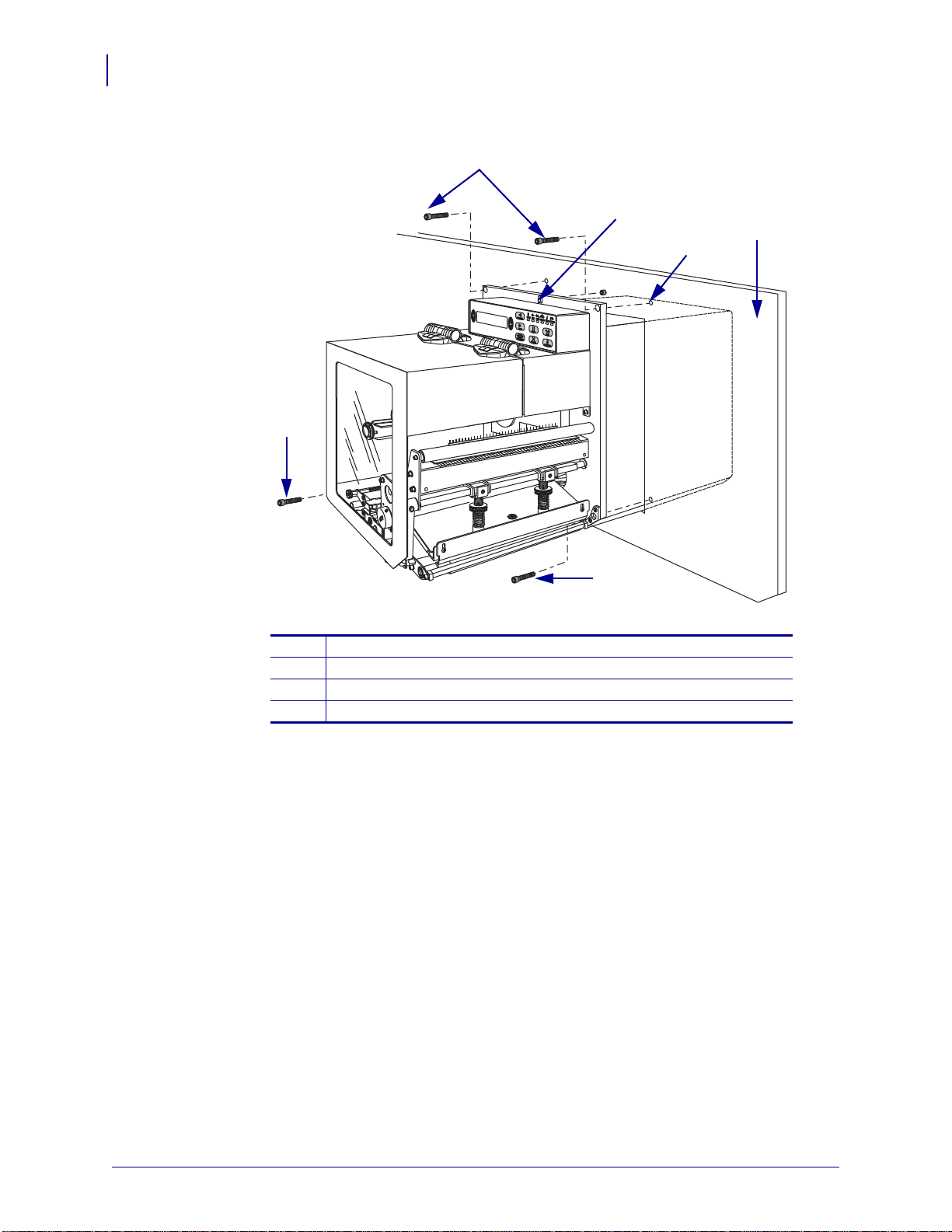
Einrichten des Druckers
4
2
1
1
3
1
28
Druckerinstallation
Abbildung 9 • Vorderansicht des Druckers im Applikator
Befestigungsschrauben (vier Stück insgesamt)
1
Schlüsselloch
2
Mittlerer Montagebolzen (hier in der Applikator-Bohrung zu sehen)
3
Applikator
4
57516L-034 Rev. A 170PAX4 Benutzerhandbuch 27.07.2011

Anschließen des Druckers an das Stromnetz
Linkskonfiguration Rechtskonfiguration
1
1
Anschließen des Druckers an das Stromnetz
Das Netzteil des Druckers erkennt die angeschlossene Netzspannu ng automatisch und ist auf
den Betrieb bei 90 bis 264 V Wechselstrom und 47 bis 63 Hz ausgelegt.
Das Netzkabel muss eine dreipolige Steckverbindung für den entsprechenden Anschluss auf
der Rückseite des Druckers aufweisen. Wenn der Drucker nicht bereits mit einem Netzkabel
geliefert wurde, informieren Sie sich unter Netzkabelspezifikationen auf Seite 30.
Achtung • Um die Sicherheit des Personals und der Geräte zu gewährleisten, verwenden
Sie grundsätzlich ein dreiadriges Netzkabel, das in Ihrem Land für eine solche Installation
zugelassen ist. Dieses Kabel muss mit einem dreipoligen, landesspezifischen
Schutzkontaktstecker gemäß IEC 320 ausgestattet sein.
Um den Drucker ans Stromnetz anzuschließen, führen Sie die folgenden
Schritte aus:
1. Schalten Sie den Netzschalter des Druckers aus (Position O).
2. Schließen Sie das Netzkabel an den Netzanschluss (1) an der Rückseite des Druckers an.
Einrichten des Druckers
29
Anschluss für Netzkabel
1
3. Stecken Sie den Stecker am anderen Ende des Netzkabels in eine Steckdose in der Nähe
des Druckers.
4. Schalten Sie den Drucker ein (Position I).
Das LCD-Bedienfeld und die Leuchten werden aktiviert, was darauf hinweist, dass der
Drucker hochgefahren wird.
27.07.2011 170PAX4 Benutzerhandbuch 57516L-034 Rev. A

Einrichten des Druckers
3
1
2
4
30
Anschließen des Druckers an das Stromnetz
Netzkabelspezifikationen
Achtung • Um die Sicherheit des Personals und der Geräte zu gewährleisten, verwenden
Sie grundsätzlich ein dreiadriges Netzkabel, das in Ihrem Land für eine solche Installation
zugelassen ist. Dieses Kabel muss mit einem dreipoligen, landesspezifischen
Schutzkontaktstecker gemäß IEC 320 ausgestattet sein.
Ob ein Netzkabel im Lieferumfang des Druckers enthalten ist, hängt von Ihrer Bestellung ab.
Wenn kein Netzkabel mitgeliefert wurde oder das beiliegende Kabel unter den vorliegenden
Bedingungen nicht verwendet werden kann, beachten Sie Abbildung 10 und richten Sie sich
beim Kauf eines entsprechenden Kabels nach den folgenden Vorgaben:
• Die Gesamtlänge des Kabels darf höchstens 3 m (9,8 Fuß) betragen.
• Das Kabel muss mindestens für 10 A, 250 V ausgelegt sein.
• Das Gehäuse (Masse) muss zur Sicherheit und zur Minderung elektromagnetischer
Störungen geerdet werden.
Abbildung 10 • Netzkabelspezifikationen
Landesspezifischer Netzstecker (Wechselstrom) –
1
Der Netzstecker muss das Zertifizierungskennzeichen
mindestens einer international anerkannten Prüforganisation
aufweisen (Abbildung 11).
3-adriges harmonisiertes Kabel oder ein anderes für Ihr Land
2
zugelassenes Kabel
Steckverbinder gemäß IEC 320: Der Stecker muss das
3
Zertifizierungskennzeichen mindestens einer international
anerkannten Prüforganisation aufweisen (Abbildung 11).
Länge 3 m (9,8 Fuß) Nennwerte: 10 A, 250 V Wechselstrom
4
Abbildung 11 • Zertifizierungen internationaler Prüforganisationen
57516L-034 Rev. A 170PAX4 Benutzerhandbuch 27.07.2011

Einrichten des Druckers
Auswählen einer Datenkommunika ti o nssc hn i ttstelle
Auswählen einer Datenkommunikationsschnittstelle
Tabelle 4 enthält grundlegende Informationen über Datenkommu nik ationsschnittstellen,
mit denen Sie den Drucker an einen Computer anschließen können. Sie können jegliche
verfügbare Datenkommunikationsschnittstelle nutzen, um Etikettenformate an den Drucker
zu senden. Wählen Sie eine Schnittstelle, die sowohl von Ihrem Drucker als auch von Ihrem
Computer oder Ihrem lokalen Netzwerk (LAN) unterstützt wird.
In Tabelle 4 wird außerdem beschrieben, wie die verschiedenen Datenkabeltypen an den
Drucker und den Computer angeschlossen werden. Die Position der Anschlüsse auf der
Rückseite Ihres Computers kann von der Beispieldarstellung in diesem Abschnitt abweichen.
Achtung • Stellen Si e sicher, dass der Drucker ausgeschaltet ist (Position O), bevor Sie
Datenkommunikationskabel anschließen. Das Anschließen eines Datenkommunikationskabels
in eingeschaltetem Zustand (Position
Tabelle 4 • Datenkommunikationsschnittstellen
I) kann den Drucker beschädigen.
31
Schnittstelle
Standard oder
optional
Beschreibung
RS-232 Seriell Standard Anforderungen und Einschränkungen
• Maximale Kabellänge: 15,24 m (50 Fuß).
• Die Druckerparameter müssen ggf. an den Hostcomputer
angepasst werden.
• Für den Anschluss eines Standardmodemkabels an den Drucker
benötigen Sie einen Nullmodemadapter.
IEEE 1284
(bidirektional, parallel)
Standard Anforderungen und Einschränkungen
• Maximale Kabellänge: 3 m (10 Fuß).
• Empfohlene Kabellänge: 1,83 m (6 Fuß).
• Für die Anpassung an den Hostcomputer ist keine Änderung
der Druckerparameter erforderlich.
Interner verdrahteter
Ethernet-Printserver
Optional Anforderungen und Einschränkungen
• Kann von jedem Computer in Ihrem LAN auf den Drucker
drucken.
• Kann im ZPL-Modus mit dem Drucker über die DruckerWebseiten kommunizieren.
• Der Drucker muss für Ihr LAN konfiguriert sein.
Drahtloser
Ethernet-Printserver
Optional Anforderungen und Einschränkungen
• Kann von jedem Computer in Ihrem WLAN (Wireless Local
Area Network) auf dem Drucker drucken.
• Kann im ZPL-Modus mit dem Drucker über die DruckerWebseiten kommunizieren.
• Der Drucker muss für Ihr WLAN konfiguriert sein.
Configuration (Konfiguration) Konfigurationsanweisungen
finden Sie im Benutzerhandbuch für den ZebraNet Wireless Print
Server. Eine Kopie dieses Handbuchs fi nden Sie unter
http://www.zebra.com/manuals oder auf der Benutzer-CD, die mit
Ihrem Drucker geliefert wurde.
27.07.2011 170PAX4 Benutzerhandbuch 57516L-034 Rev. A
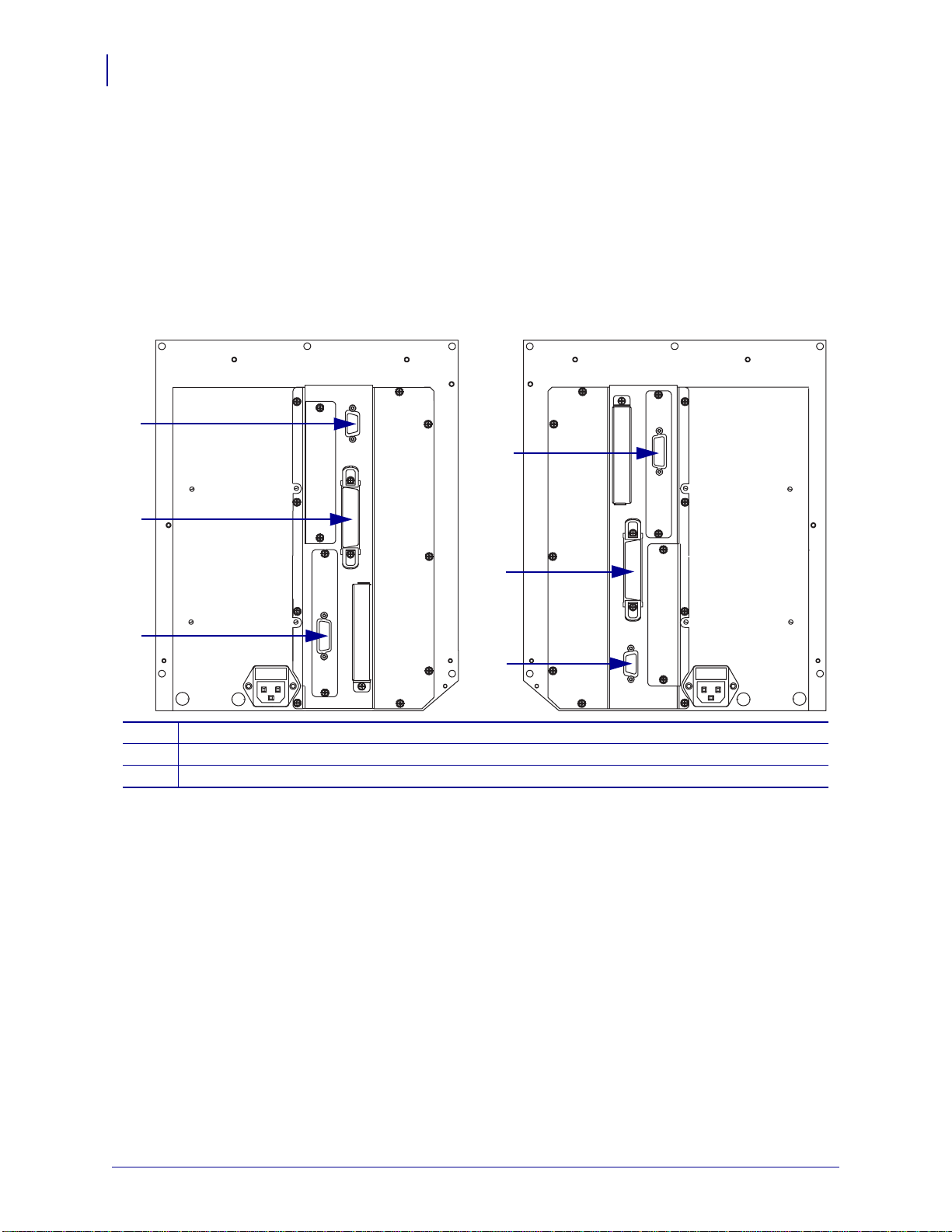
Einrichten des Druckers
Linkskonfiguration Rechtskonfiguration
1
3
2
2
3
1
32
Auswählen einer Datenkommunikationsschnittstelle
Anschlüsse
Siehe Abbildung 12. Der Drucker verfügt standardmäßig so wohl über eine serielle RS-232Schnittstelle (gemäß EIA; Anschluss DB-9) als auch über eine bidirektionale IEEE-1284Parallelschnittstelle. Sie können jede dieser Schnittstel lenmethoden zum Senden von Be fehlen
und Etikettenformaten von einem Hostcomputer zum Drucker verwenden.
Abbildung 12 • Kabelanschlüsse
Applikator-Schnittstellenanschluss DB-15
1
Parallelschnittstellenanschluss
2
Serieller Schnittstellenanschluss DB-9
3
57516L-034 Rev. A 170PAX4 Benutzerhandbuch 27.07.2011
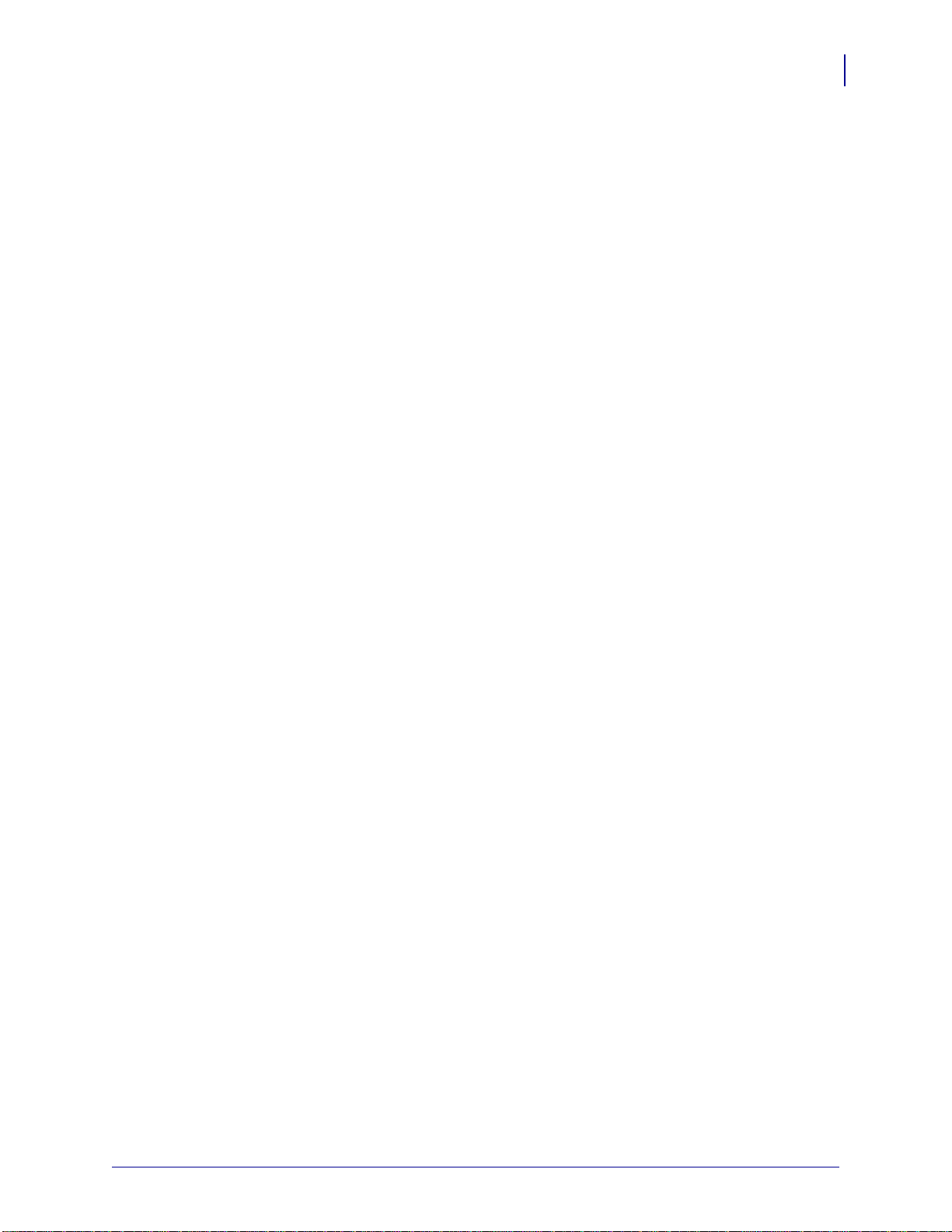
Datenkabel und WLAN-Karten
Sie müssen alle Datenkabel oder austauschbaren Funkkarten für Ihre Anwendung selbst
bereitstellen. (Möglicherweise wurde der kabellose Printserver mit einer integrierten
Funkkarte geliefert.)
Datenkabel Während Ethernet-Kabel keine Abschirmung erfordern, müssen alle anderen
Datenkabel vollständig geschirmt und mit Meta ll- oder meta llisierten S teckve rbinder gehäusen
versehen sein. Bei Gebrauch ungeschirmter Datenkabel kann di e Strahlungsemission die
vorgeschriebenen Grenzwerte u. U. überschreiten.
So minimieren Sie elektrische Störungen im Kabel:
• Halten Sie die Datenkabel so kurz wie möglich.
• Legen Sie die Datenkabel keinesfalls dicht neben die Netzkabel.
• Verlegen Sie Datenkabel nicht gemeinsam mit Stromleitungen (z. B. in demselben
Kabelkanal oder Kabelbaum).
WLAN-Karten Informationen zu unterstützten WLAN-Karten finden Sie im
Benutzerhandbuch für den ZebraNet Wireless Print Server. Dieses Handbuch ist im Internet
unter http://www.zebra.com/manuals oder auf der Benutzer-CD verfügbar, die zum
Lieferumfang Ihres Druckers gehört.
Einrichten des Druckers
Auswählen einer Datenkommunika ti o nssc hn i ttstelle
33
27.07.2011 170PAX4 Benutzerhandbuch 57516L-034 Rev. A
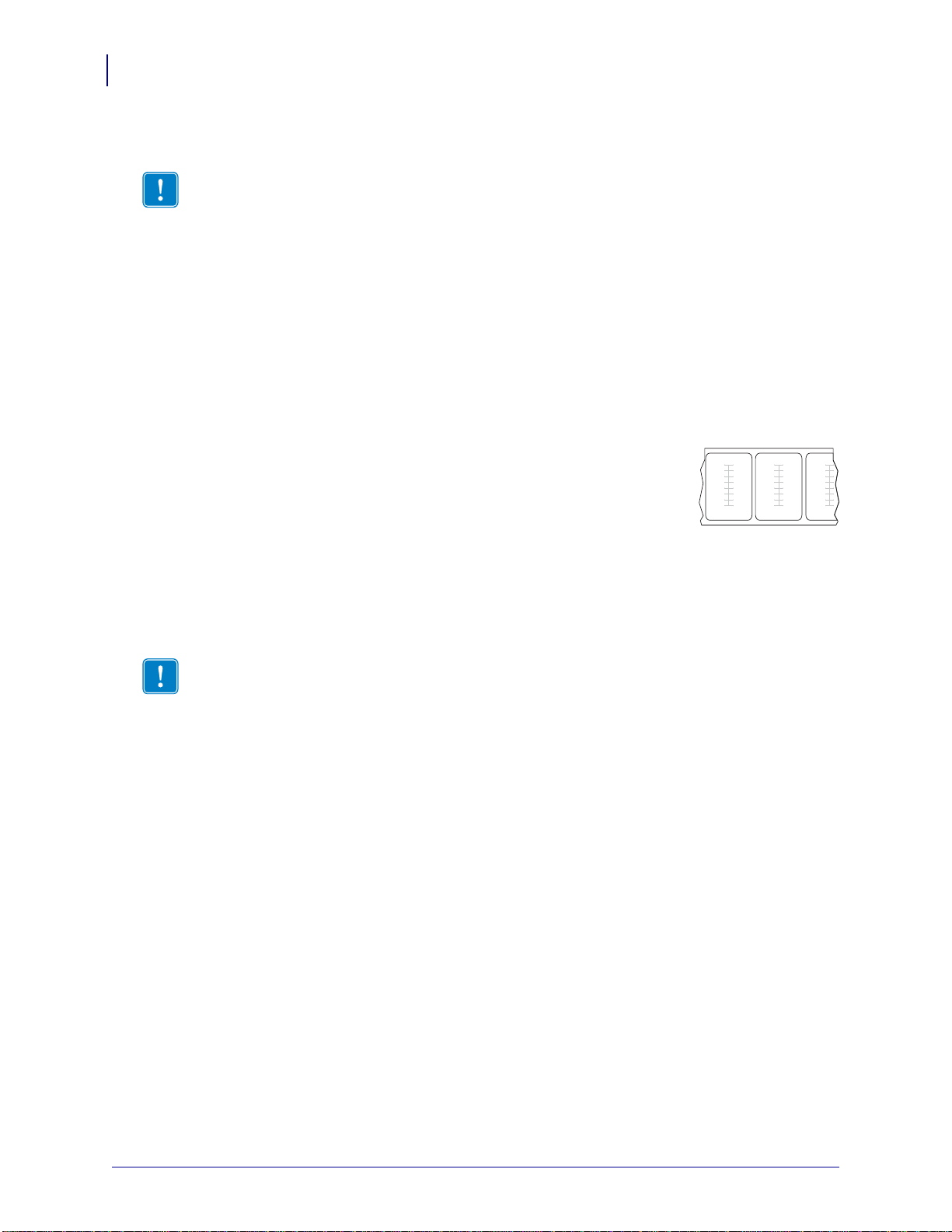
Einrichten des Druckers
34
Medientypen
Medientypen
Wichtiger Hinweis • Zebra empfiehlt nachdrücklich d ie Verwendung von Zebra-
Markenzubehör, um eine beständige Druckqualität zu gewährleisten. Ein breites Sortiment an
Papier-, Polypropylen-, Polyester- und Vinylmedien wurde speziell dafür entwickelt, die
Druckeigenschaften des Druckers zu verbessern und den Druckkopf vor vorzeitigem
Verschleiß zu schützen. Zubehör können Sie unter http://www.zebra.com/howtobuy erwerben.
Sie können bei dem Drucker verschiedene Medientypen verwenden:
• Standardmedien – Die meisten Standardmedien weisen eine Haft schicht auf der Rückse ite
auf, mit der einzelne oder zusammenhängende Etiketten auf einem Trägermaterial
aufgebracht sind.
• Anhänger – Anhänger bestehen in der Regel aus stärkerem Papier. Anhänger verfügen
über keine Haftschicht und kein T räge rmaterial und si nd in der Re gel durch Perforatio nen
unterteilt.
• „Intelligente“ RFID-Medien zur Funkfrequenzerkennung – RFID-
Medien können bei einem Drucker verwendet werden, der über
eine RFID-Lese-/-Codiereinheit verfügt. RFID-Etiketten bestehen
aus denselben Materialien und Klebstoffen wie andere Etiketten.
Jedes Etikett hat einen RFID-Transponder (auch als „Inlay“
bezeichnet), der aus einem Chip und einer Antenne besteht und zwischen Etikett und
Trägermaterial eingebettet ist. Die Umrisse des (je nach Hersteller unterschiedlich
gestalteten) Transponders sind durch das Etikett sichtbar. Alle „intelligenten“ Etiketten
besitzen einen Speicher, der gelesen werden kann. In vielen di eser Etike tte nspeic her
können auch Informationen codiert werden.
Wichtiger Hinweis • Die Platzierung des Transponders in einem Etikett hängt von
Transpondertyp und Druckermodell ab. Stellen Sie sicher, dass Sie die richtigen
„intelligenten“ Medien für Ihren Drucker verwenden. Weitere Informationen finden
Sie im RFID-Programmierhandbuch. Dieses Handbuch finden Sie im Internet unter
http://www.zebra.com/manuals oder auf der Benutzer-CD, die mit Ihrem Drucker
mitgeliefert wurde.
Tabelle 5 beschreibt Rollenmedien und Lepore llo -Etiketten (gefaltete Medien). Rollenmedien
werden in den Drucker geladen, während Leporello-Etiketten innerhalb oder außerhalb des
Druckers platziert werden.
57516L-034 Rev. A 170PAX4 Benutzerhandbuch 27.07.2011
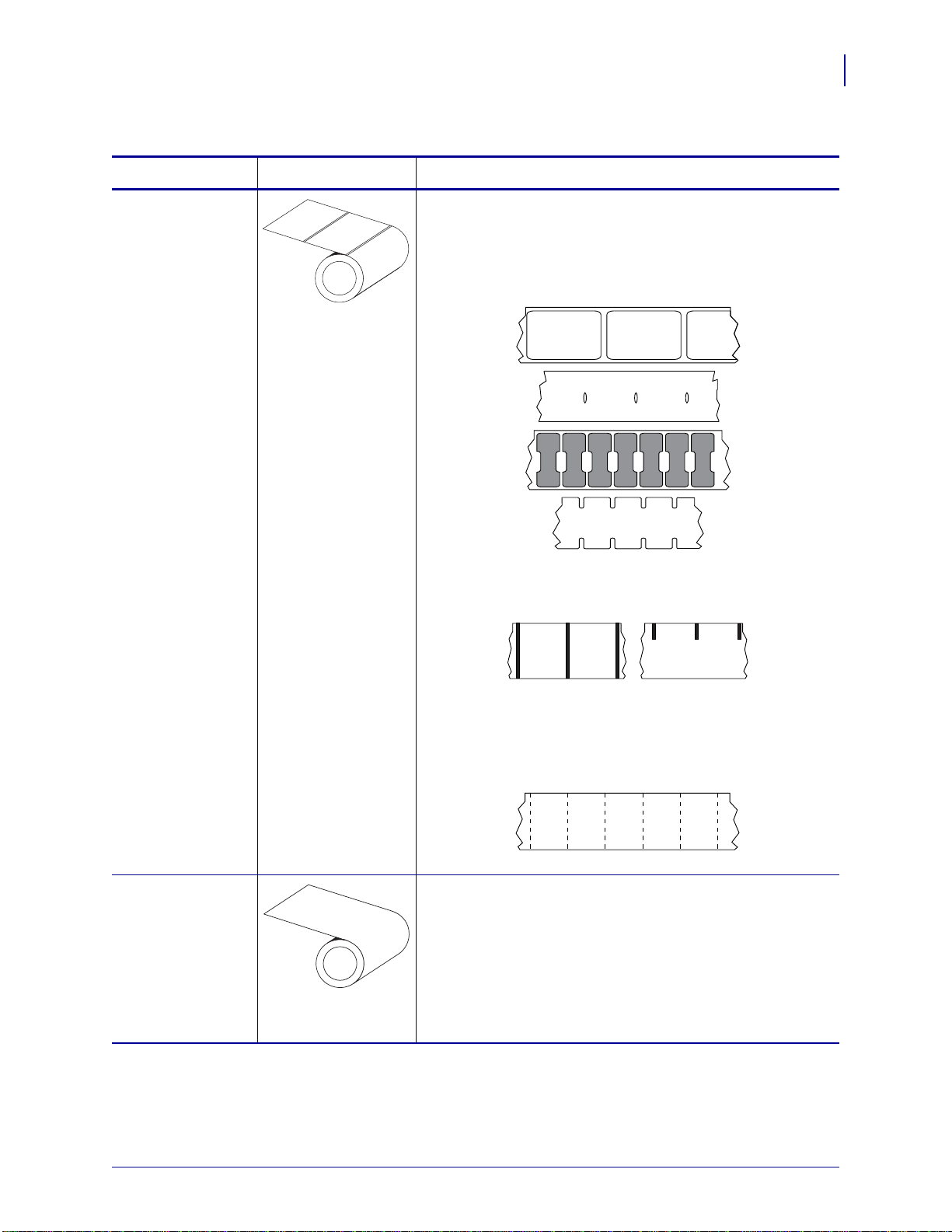
Tabelle 5 • Rollenmedien und Leporello-Etiketten
Medientyp Darstellung Beschreibung
Einrichten des Druckers
Medientypen
35
Nicht endlose
Rollenmedien
Rollenmedien sind auf einen Rollenkern von 76 mm (3 Zoll)
Durchmesser gewickelt. Einzelne Etiketten werden wie folgt
voneinander abgetrennt:
•Bei Medien mit Trägerband werden die Etiketten durch
Zwischenräume, Lochungen und Aussparungen unterteilt.
•Bei Medien mit schwarzen Markierungen werden die
Etiketten durch vorgedruckte schwarze Markierungen auf
der Rückseite unterteilt.
Endlose
Rollenmedien
• Perforierte Medien weisen Perforationen auf, durch die die
Etiketten oder Anhänger leicht abgetrennt werden können.
Diese Medien können auch schwarze Markierungen oder
eine andere Form der Unterteilung zwischen den Etiketten
oder Anhängern aufweisen.
Rollenmedien sind auf einen Rollenkern von 76 mm (3 Zoll)
Durchmesser gewickelt.
Endlosetiketten auf Rolle weisen keine Zwischenräume,
Lochungen, Aussparungen oder schwarze Markierungen zur
Unterteilung auf. Dadurch kann das Bild an einer beliebi ge n
Stelle des Etiketts gedruckt werden. In einigen Fällen wird
eine Schneidevorrichtung zum Abtrennen der Etiketten
verwendet.
27.07.2011 170PAX4 Benutzerhandbuch 57516L-034 Rev. A
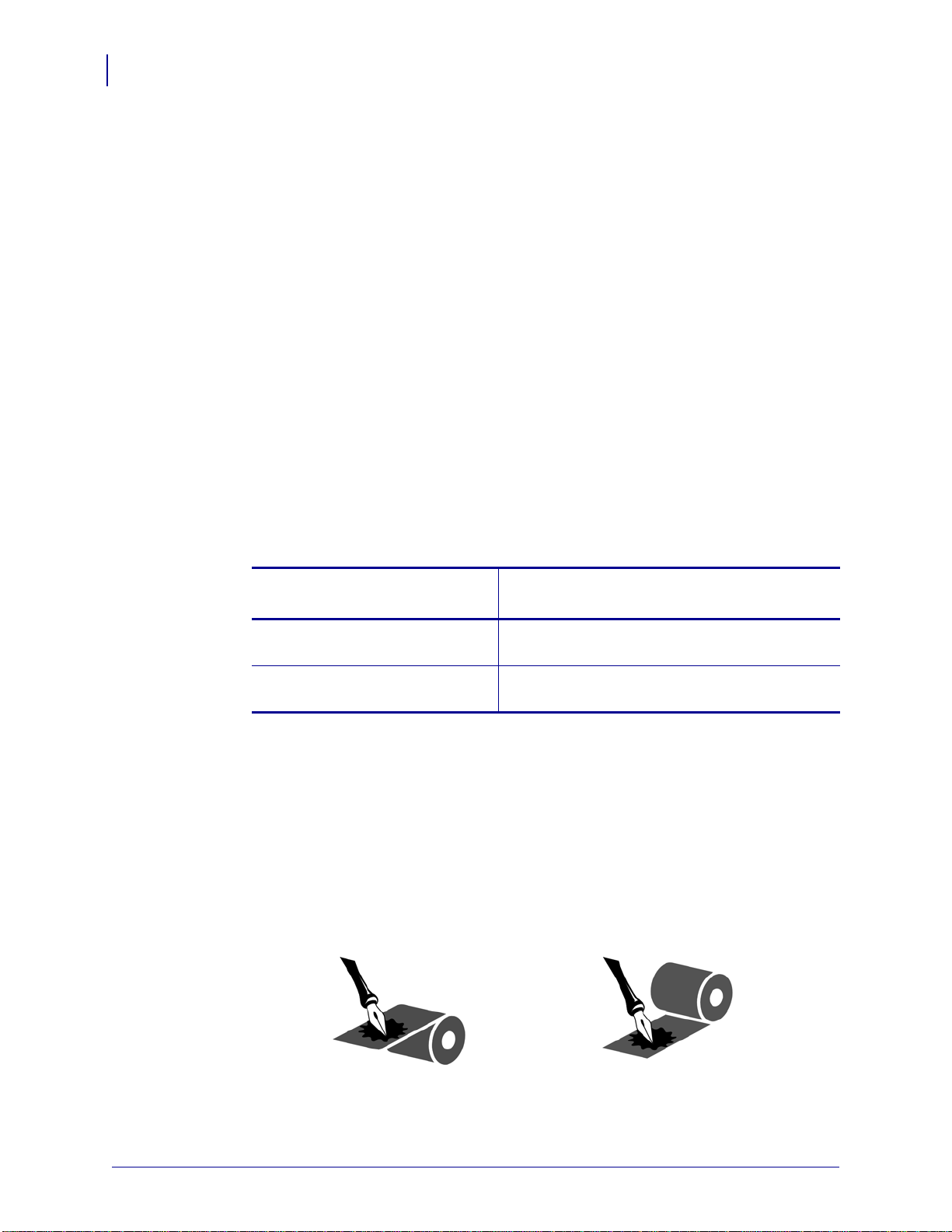
Einrichten des Druckers
Außenseite Innenseite
36
Übersicht über Farbbänder
Übersicht über Farbbänder
Bei einem Farbband handelt es sich um ein dünnes Band, das einseitig mit Wachs oder Harz
beschichtet ist. Beim Thermotransferdruckverfahren wird diese Beschichtung auf das Medium
übertragen. Ob Sie ein Farbband verwenden müssen und wie breit das Farbband sein muss,
richtet sich nach dem jeweils verwendeten Medium.
Wenn ein Farbband verwendet wird, muss dieses mindestens so breit wie das verwendete
Medium sein. Wenn das Farbband schmaler ist als das Medium, ist der Druckkopf teilweise
ungeschützt und somit vorzeitigem Verschleiß ausgesetzt.
Verwendung von Farbbändern
Medien für Thermotransferdruck erfordern die Verwendung von Farbbändern zum Drucken,
Medien für Thermodirektdruck dagegen nicht. Um zu ermitteln, ob für ein bestimmtes Medium
die Verwendung eines Farbbands erforderlich ist, führen Sie einen Medienkratztest durch.
Führen Sie für einen Medienkratztest die folgenden Schritte aus:
1. Kratzen Sie mit dem Fingernagel in rascher Bewegung an der Druckoberfläche des Mediums.
2. Sehen Sie auf dem Medium eine schwarze Markierung?
Wenn eine schwarze
Markierung ...
auf dem Medium nicht sichtbar i s t den Thermotransferdruck geeignet. Ein
auf dem Medium erscheint den Thermodirektdruck geeignet. Es ist kein
dann ist das Medium für ...
Farbband ist erforderlich.
Farbband erforderlich.
Beschichtete Seite von Farbbändern
Farbbänder können mit der beschichteten Seite auf der Innenseite oder auf der Außenseite
aufgewickelt sein (Abbildung 13). Dieser Drucker kann nur Farbbänder verwenden, die auf
der Außenseite beschichtet sind. Führen Sie einen Klebetest oder Farbbandkratztest durch,
wenn Sie nicht sicher sind, welche Seite des Farbbands beschichtet ist.
Abbildung 13 • Farbbänder mit Beschichtung auf der Außen- bzw. Innenseite
57516L-034 Rev. A 170PAX4 Benutzerhandbuch 27.07.2011
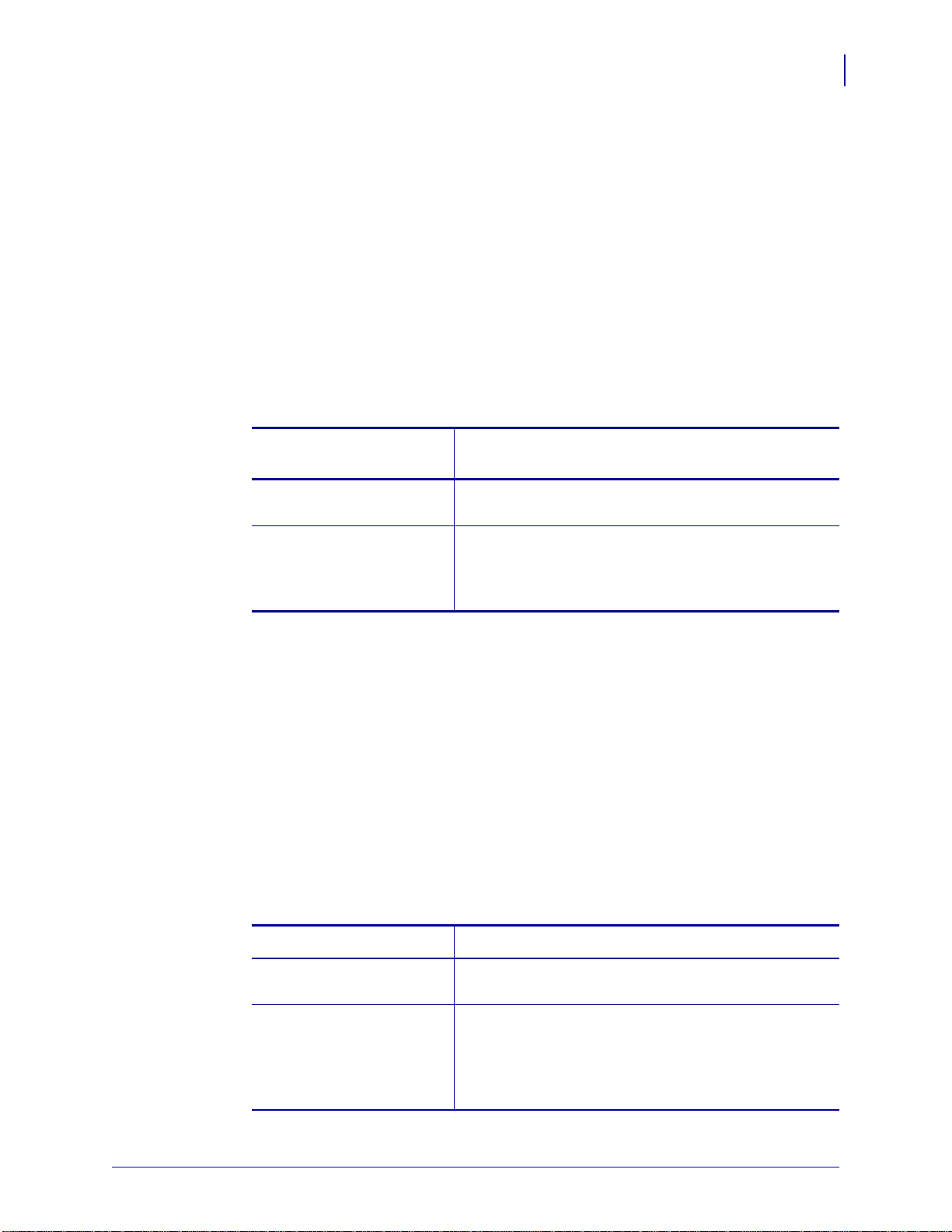
Klebetest
Falls Etiketten verfügbar sind, führen Sie den Klebetest durch, um zu bestimmen, welche
Seite eines Farbbands beschichtet ist. Dieses Verfahren eignet sich gut für bereits eingelegte
Farbbänder.
So führen Sie einen Klebetest durch:
1. Ziehen Sie ein Etikett vom Träger ab.
2. Drücken Sie eine Ecke der Klebeseite des Etiketts auf die Außenseite der Farbbandrolle.
3. Ziehen Sie das Etikett vom Farbband ab.
4. Sehen Sie sich das Ergebnis an. Haften Tintenflecke oder -partikel vom Farbband
am Etikett?
Einrichten des Druckers
Übersicht über Farbbänder
37
Wenn Tinte des
Farbbands ...
Vorgehensweise
am Etikett haftet ist da s Farbband auf der Außenseite beschichtet und
kann für diesen Drucker verwendet werden.
nicht am Etikett haftet ist das Farbband auf der Innenseite beschichtet und kann
nicht für diesen Drucker verwendet werden. W iederholen
Sie den T est auf der anderen Seite der Farbbandrolle, um
das Ergebnis noch einmal zu überprüfen.
Farbbandkratztest
Wenn keine Etiketten verfügbar sind, führen Sie den Farbbandkratztest durch.
So führen Sie einen Farbbandkratztest durch:
1. Wickeln Sie ein kurzes Stück des Farbbands ab.
2. Drücken Sie den abgewickelten Teil des Farbbands mit der Außenseite auf ein Stück Papier.
3. Kratzen Sie mit dem Fingernagel an der Innenseite des abgewickelten Farbbands.
4. Entfernen Sie das Farbband vom Papier.
5. Sehen Sie sich das Ergebnis an. Hat das Farbband auf dem Papier Spuren hinterlassen?
Wenn das Farbband ... Vorgehensweise
eine Spur auf dem Papier
ist das Farbband auf der Außenseite beschichtet.
hinterlassen hat
keine Spur auf dem Papier
hinterlassen hat
ist das Farbband auf der Innenseite beschichtet und
kann nicht für diesen Drucker verwendet werden.
Wiederholen Sie den Test auf der anderen Seite der
Farbbandrolle, um das Ergebnis noch einmal zu
überprüfen.
27.07.2011 170PAX4 Benutzerhandbuch 57516L-034 Rev. A
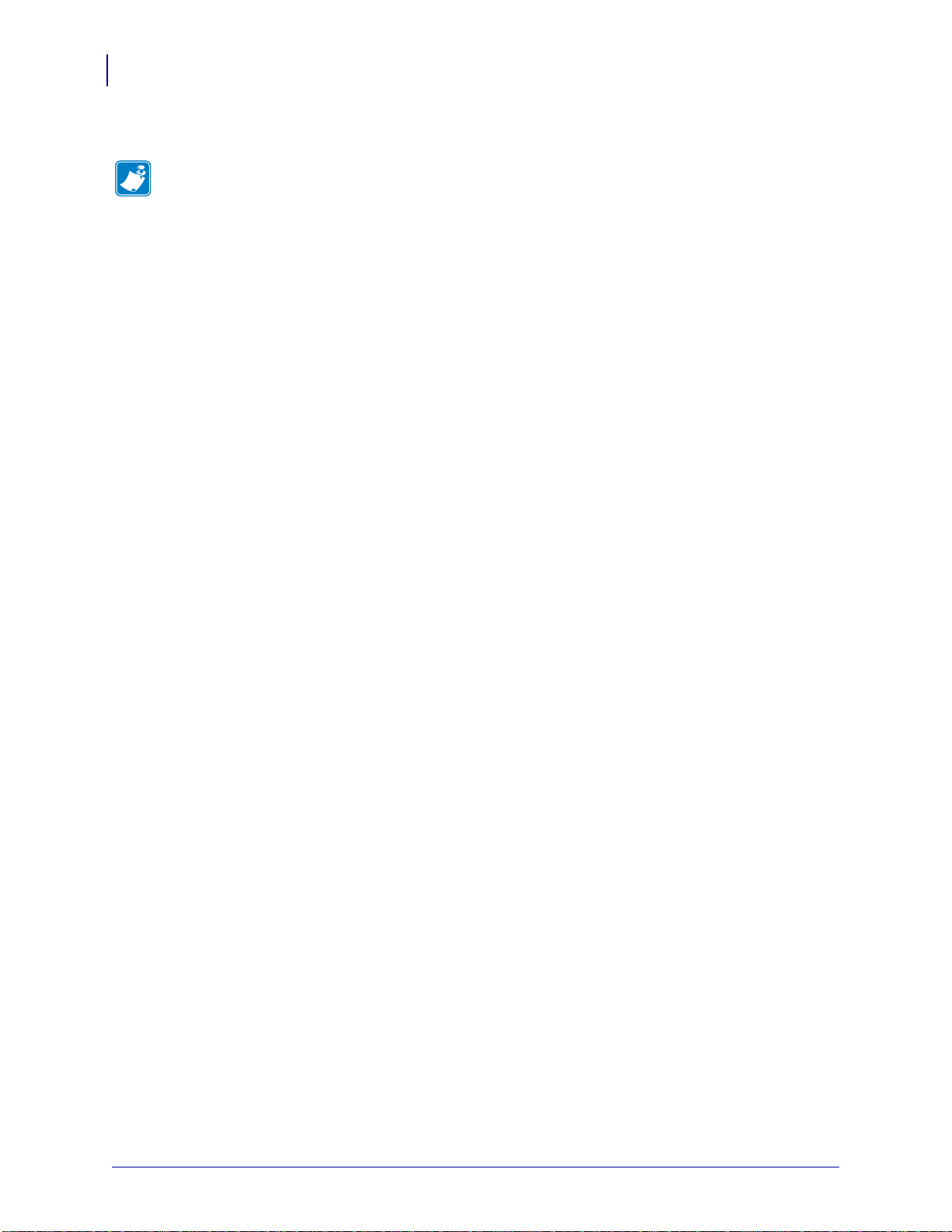
Einrichten des Druckers
Notizen • __________________________________________________________________
__________________________________________________________________________
__________________________________________________________________________
__________________________________________________________________________
__________________________________________________________________________
__________________________________________________________________________
__________________________________________________________________________
__________________________________________________________________________
__________________________________________________________________________
__________________________________________________________________________
38
Übersicht über Farbbänder
57516L-034 Rev. A 170PAX4 Benutzerhandbuch 27.07.2011
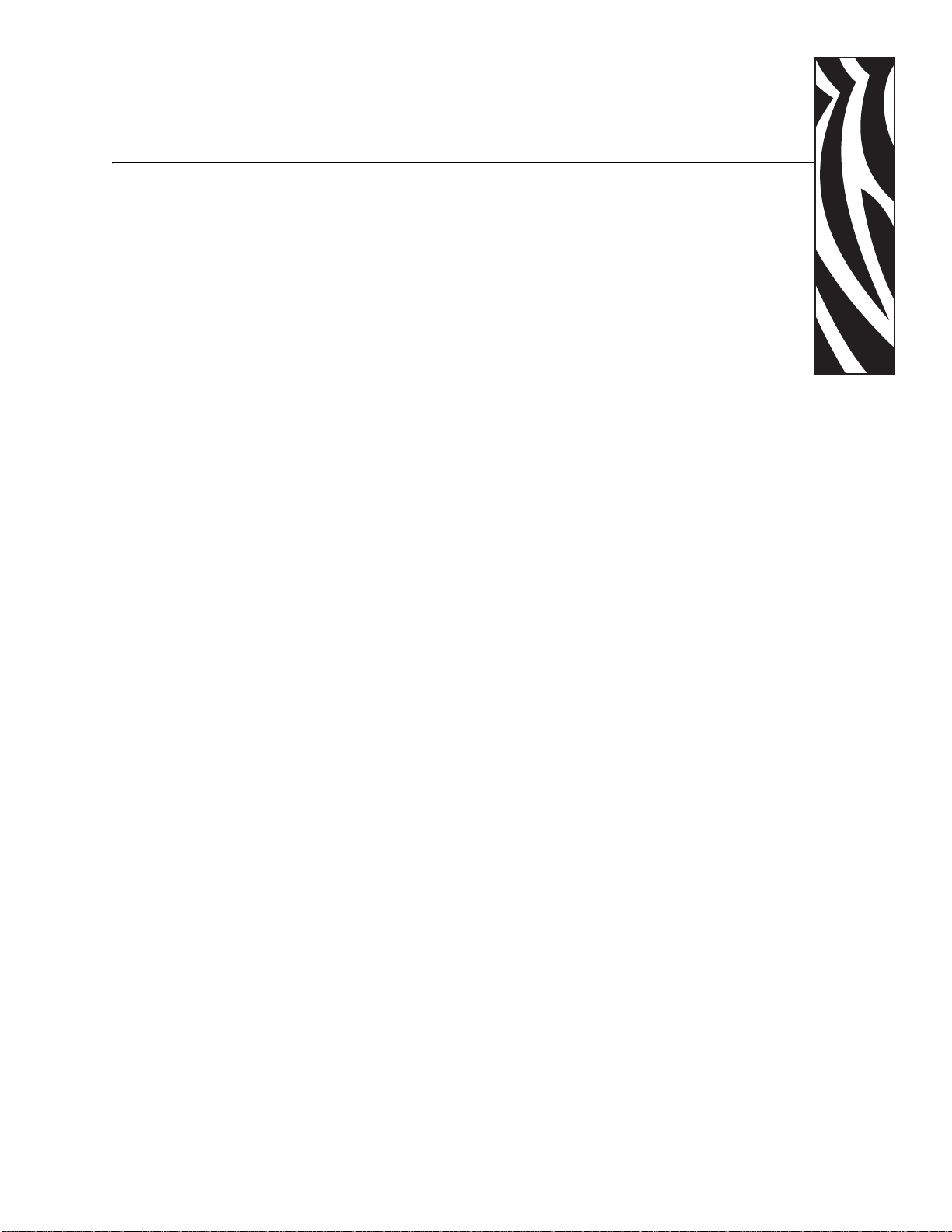
3
Betrieb
Nachdem Sie die Aufgaben und Fragen in Einrichten des Druckers auf Seite 21 abgearbeitet
haben, können Sie mithilfe der Anweisungen in diesem Kapitel Ihren Drucker laden und
kalibrieren.
Inhalt
Einlegen von Medien . . . . . . . . . . . . . . . . . . . . . . . . . . . . . . . . . . . . . . . . . . . . . . . . . . . . 40
Einlegen des Farbbands . . . . . . . . . . . . . . . . . . . . . . . . . . . . . . . . . . . . . . . . . . . . . . . . . 47
Auswechseln des Farbbands. . . . . . . . . . . . . . . . . . . . . . . . . . . . . . . . . . . . . . . . . . . . . . 52
Kalibrieren Sie den Drucker. . . . . . . . . . . . . . . . . . . . . . . . . . . . . . . . . . . . . . . . . . . . . . . 53
Anpassen der Farbband- und Mediensensoren. . . . . . . . . . . . . . . . . . . . . . . . . . . . . . . . 55
Farbbandsensor. . . . . . . . . . . . . . . . . . . . . . . . . . . . . . . . . . . . . . . . . . . . . . . . . . . . . . 55
Reflexions-Mediensensor . . . . . . . . . . . . . . . . . . . . . . . . . . . . . . . . . . . . . . . . . . . . . . 55
Emitter/Empf.-Mediensensor . . . . . . . . . . . . . . . . . . . . . . . . . . . . . . . . . . . . . . . . . . . . 55
27.07.2011 170PAX4 Benutzerhandbuch 57516L-034 Rev. A
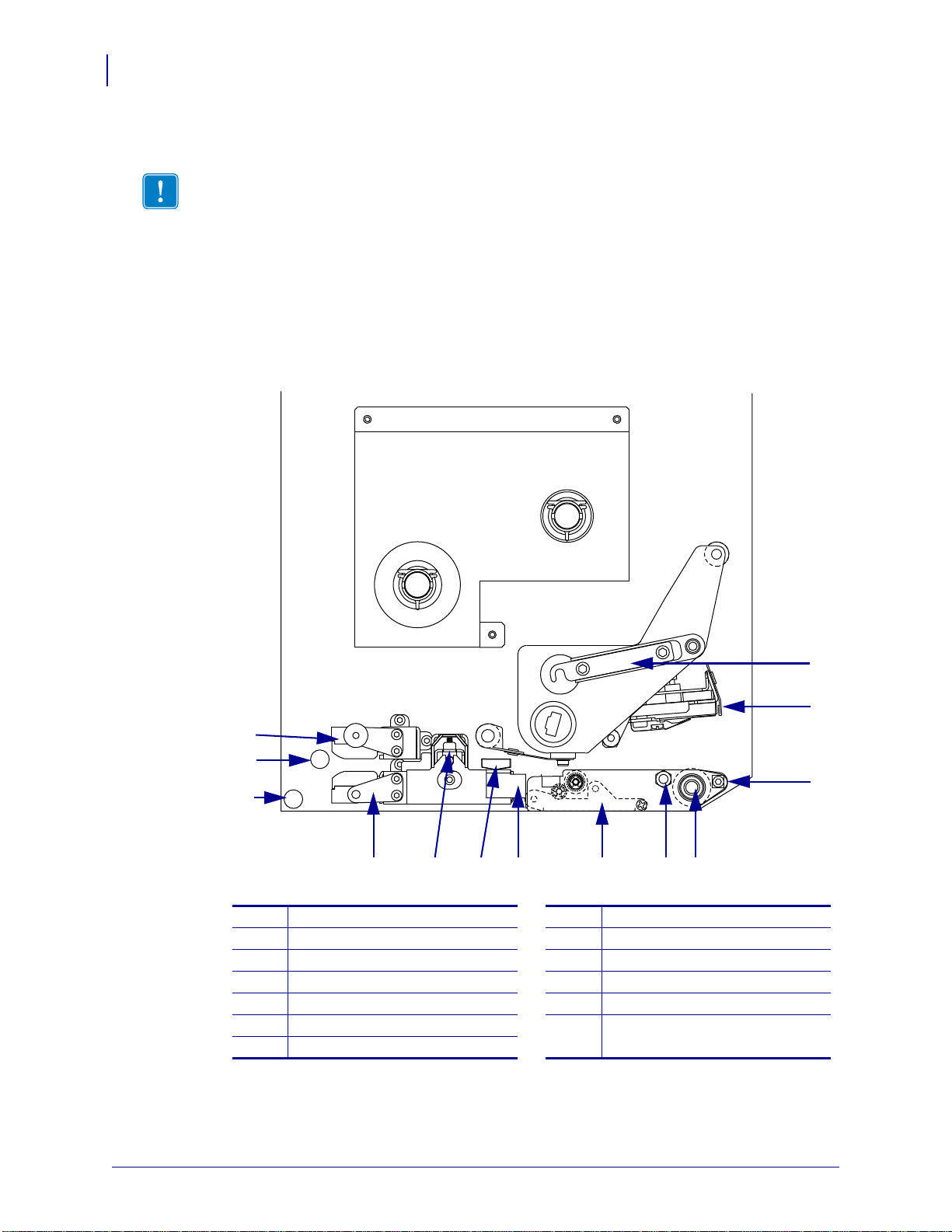
Druckerbetrieb
1
2
589 6
3
4
12
11
710
13
40
Einlegen von Medien
Einlegen von Medien
Wichtiger Hinweis • Bei ausgeschaltete m Drucke r (Stellung O) lassen sich die Walzen
drehen, wenn Sie am Medium ziehen. Dies kann dazu führen, dass das Farbband nicht mehr
gespannt ist und sich um die Zusatzwalze wickelt. Wenn Sie bei ausgeschaltetem Gerät
Medien einlegen, sollten Sie daher vor Anschalten des Geräts (
um sicherzustellen, dass sich das Farbband nicht nicht um die Walze gewickelt hat.
In Abbildung 14 sehen Sie die Komponenten zur Medienhandhabung. In Abbildung 15
auf Seite 41 sehen Sie den Drucker mit eingelegtem Medium.
I) die Zusatzwalze prüfen,
Abbildung 14 • Komponenten zum Einlegen von Medien
Druckkopf-Sperrhebel
1
Druckkopfeinheit
2
Abziehleiste
3
Auflagewalze
4
Druckkopf-Sperrstift
5
Abziehwalzeneinheit
6
Abziehwalzenhebel
7
57516L-034 Rev. A 170PAX4 Benutzerhandbuch 27.07.2011
Äußere Medienrandführung
8
Klemmrolleneinheit
9
Sockel der Etikettenführung
10
Unterer Führungsstift
11
Oberer Führungsstift
12
Obere Mediensensorspur
13
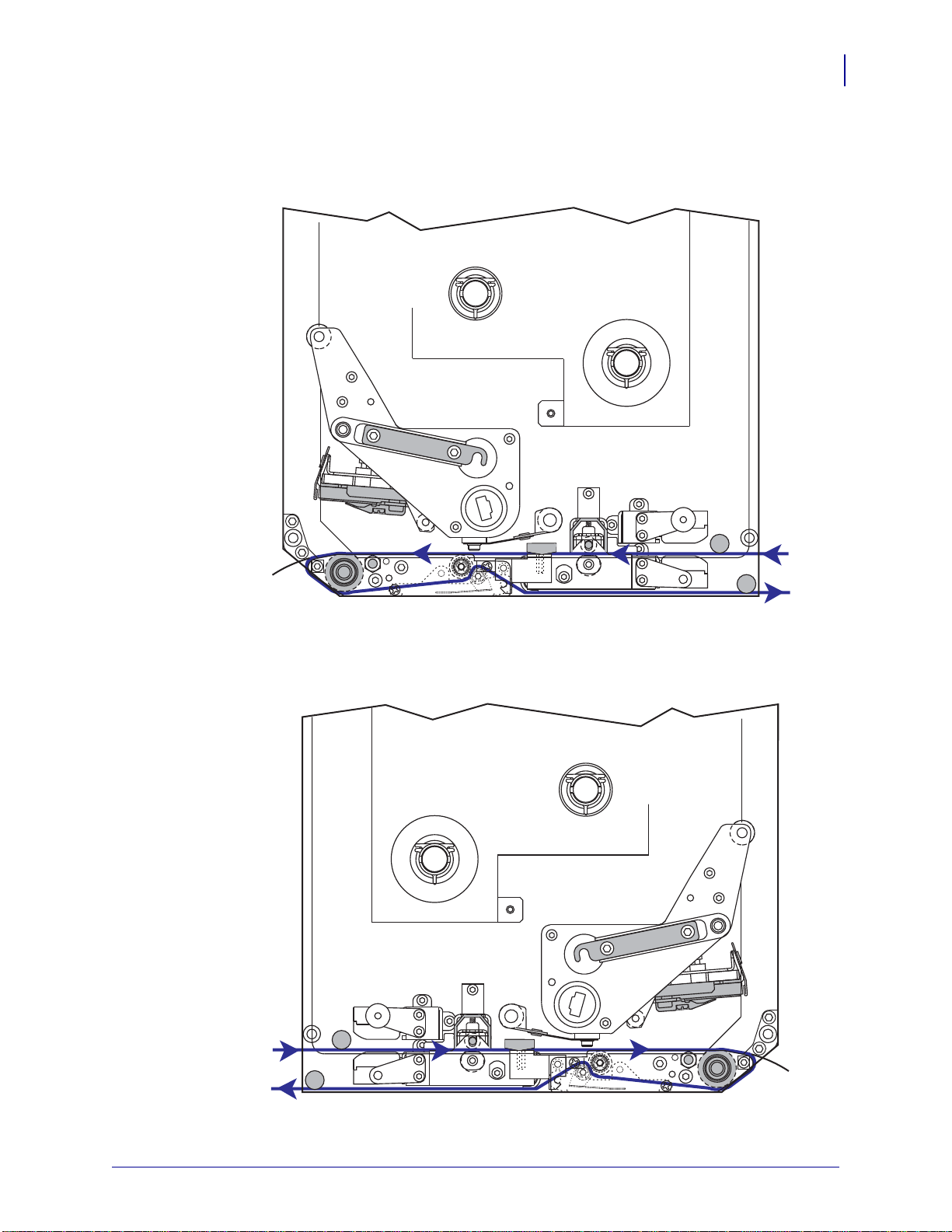
Linkskonfiguration
Rechtskonfiguration
Abbildung 15 • Eingelegte Medien
Druckerbetrieb
Einlegen von Medien
41
27.07.2011 170PAX4 Benutzerhandbuch 57516L-034 Rev. A

Druckerbetrieb
1
2
42
Einlegen von Medien
Führen Sie zum Einlegen von Medien die folgenden Schritte durch:
1. Legen Sie das Medium in die Etikettenzufuhr ein, und befestigen Sie es an der Zuführung
(gemäß den Anweisungen im zugehörigen Handbuch).
2. Öffnen Sie die Medienklappe.
3. Drücken Sie auf den Freigabehebel der Klemmrolleneinheit.
Die Klemmrolleneinheit springt daraufhin nach oben.
4. Ziehen Sie die äußere Medienrandführung (2) mithilfe der Me ssingflügelmutter (1) an der
Unterseite des Druckers vollständig heraus.
57516L-034 Rev. A 170PAX4 Benutzerhandbuch 27.07.2011

Einlegen von Medien
1
2
1 4
5
7
2 3
6
5.
Achtung • Der Druckkopf kann sehr heiß sein und bei Berührung schwere
Verbrennungen verursachen. Lassen Sie den Druckkopf abkühlen.
Öffnen Sie die Druckkopfeinheit, indem Sie den Druckkopf-Sperrhebel (1) vom
Sperrstift lösen (
2).
Druckerbetrieb
43
6.
Siehe Abbildung 16. Führen Sie das Medium wie folgt durch die obere Medienführung
hindurch:
a. unterhalb des oberen Führungsstifts (1)
b. zwischen der oberen Mediensensorspur (
c. unter der Klemmrolleneinheit (
d. unt er der Dru ckkopfeinheit (
7. Siehe Abbildung 16. Ziehen Sie das Medium bis zu einer Länge von ca. 75 cm (30 Zoll)
über die Abziehleiste (
6) hinaus. Entfernen und entsorgen Sie die Etiketten vom
herausstehenden Trägermaterial (
4)
5)
7).
2) und dem Sockel der Etikettenführung (3)
Abbildung 16 • Einführen des Mediums
27.07.2011 170PAX4 Benutzerhandbuch 57516L-034 Rev. A

Druckerbetrieb
1
2
1
44
Einlegen von Medien
8. Positionieren Sie das Medium (1) so, dass es an der inneren Medienrandführung
2, aus diesem Blickwinkel nicht zu sehen) ausgerichtet ist und diese leicht berührt.
(
9. Positionieren Sie die äußere Medienrandführung mithilfe der Messingflügelmutter (1)
an der Unterseite des Druckers so, dass sie den äußeren Medienrand leicht berührt.
57516L-034 Rev. A 170PAX4 Benutzerhandbuch 27.07.2011

Druckerbetrieb
1
1
2
1
2
Einlegen von Medien
10. Drücken Sie die Klemmrolleneinheit (1) nach unten, bis sie einrastet.
11. Schließen Sie die Druckkopfeinheit, indem Sie den Druckkopf-Sperrhebel (1) so weit
drehen, dass er am Sperrstift (
2) einrastet.
45
12. Heben Sie den Abziehwalzenhebel (1) so an, dass die Abziehwalzeneinheit (2) nach
unten weist.
27.07.2011 170PAX4 Benutzerhandbuch 57516L-034 Rev. A

Druckerbetrieb
1
2
3
46
Einlegen von Medien
13.
Führen Sie den Medienträger um die Abziehleiste (1) herum und unter der Auflagewalze
(2) sowie durch die Abziehwalzeneinheit (3) hindurch.
Hinweis • Wenn das Gerät für die Etikettenzufüh rung ein Luftrohr besitzt, führen Sie
das Trägermaterial zwischen dem Luftrohr und der Abziehleiste hindurch. Führen Sie
das Trägermaterial nicht über das Luftrohr.
14.
Drehen Sie die Abziehwalzeneinheit so weit nach oben, bis sie in der Verschlussposition
einrastet.
15. Führen Sie das Trägermaterial um die Aufwickelspule des Applikators (siehe Applikator-
Benutzerhandbuch).
16. Schließen Sie die Medienklappe.
57516L-034 Rev. A 170PAX4 Benutzerhandbuch 27.07.2011

Einlegen des Farbbands
1 2
4
5
3
7
6
Verwenden Sie ein Farbband für Medien für Thermotransferdruckverfahren. Das Farbband
muss auf der Außenseite beschichtet und breiter sein als das verwendete Medium. Wenn
das Farbband schmaler ist als die Medien, ist der Druckkopf teilweise ungeschützt und daher
vorzeitigem Verschleiß ausgesetzt.
In Abbildung 17 sehen Sie die Komponenten des Farbbandsystems innerhalb des
Medienfaches eines Druckers mit Rechtskonfiguration. In Abbildung 18 auf Seite 48 sehen
Sie den Drucker mit eingelegtem Farbband.
Abbildung 17 • Komponenten für das Einlegen von Farbbändern
Druckerbetrieb
Einlegen des Farbbands
47
1
2
3
4
Farbband-Vorratsspule
Farbband-Aufwickelspule
Obere Farbband-Führungswalze
Druckkopf-Sperrhebel
Druckkopfeinheit
5
Sperrstift
6
Untere Farbband-Führungswalze
7
27.07.2011 170PAX4 Benutzerhandbuch 57516L-034 Rev. A
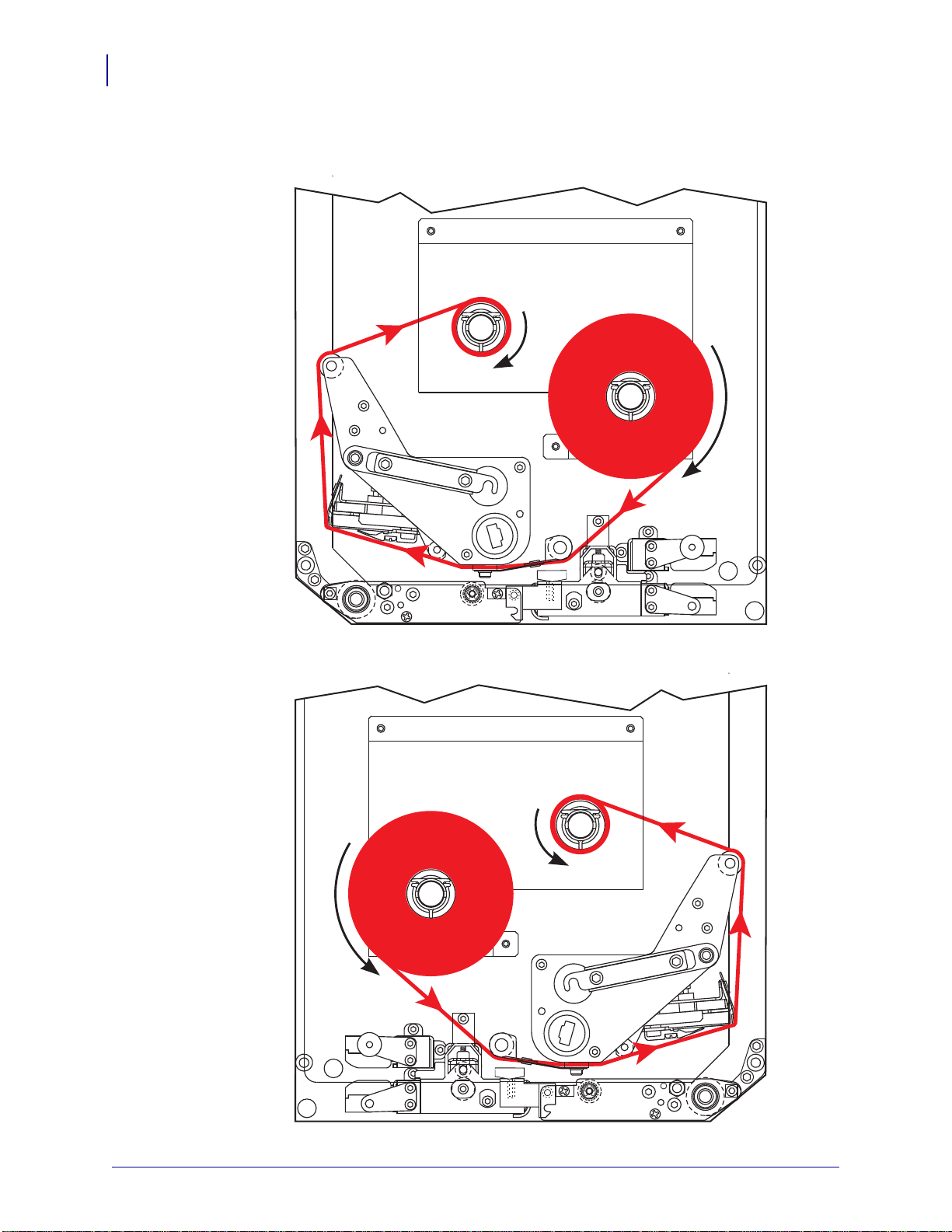
Druckerbetrieb
Linkskonfiguration
Rechtskonfiguration
48
Einlegen des Farbbands
Abbildung 18 • Eingelegtes Farbband
57516L-034 Rev. A 170PAX4 Benutzerhandbuch 27.07.2011
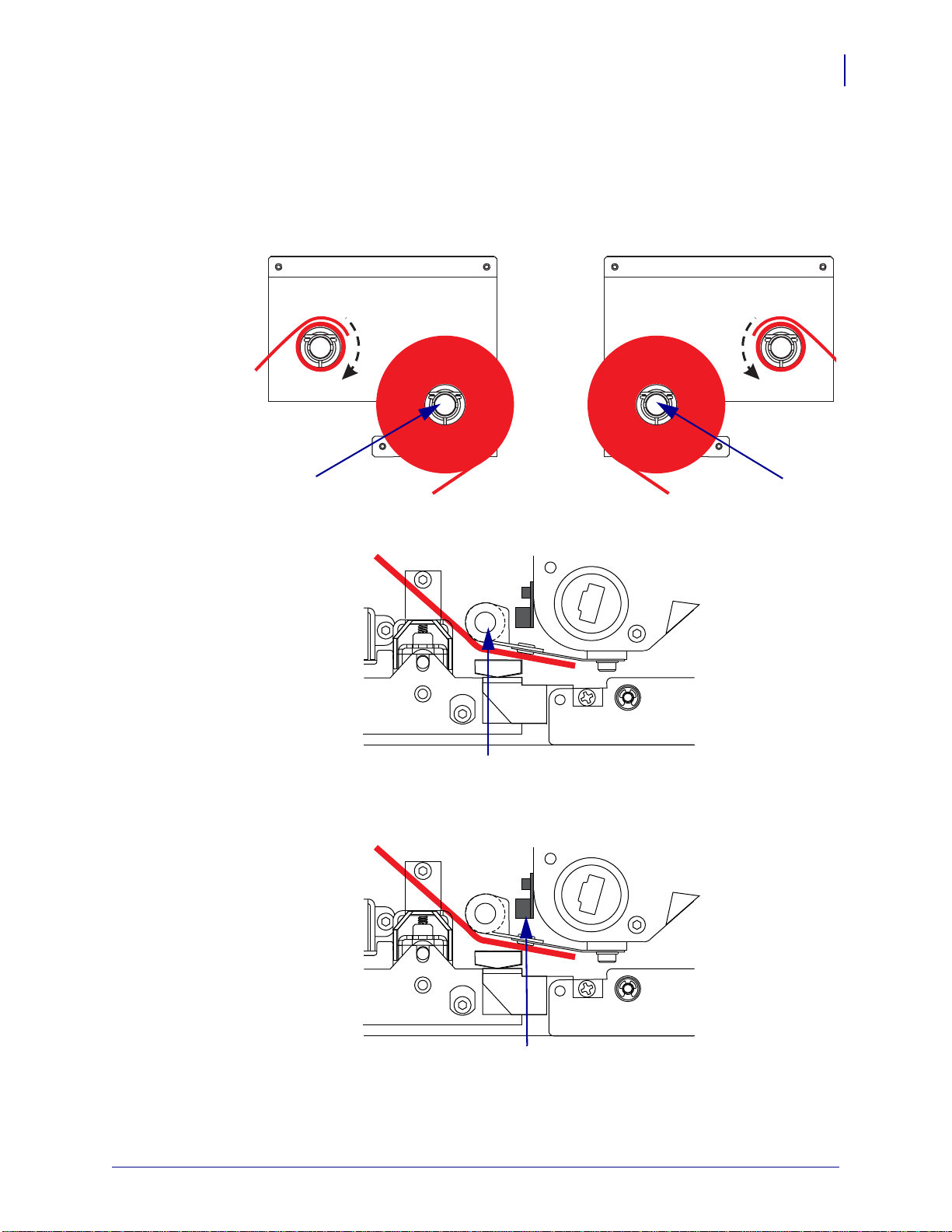
Druckerbetrieb
1
1
1
1
Einlegen des Farbbands
Führen Sie zum Einlegen des Farbbandes die folgenden Schritte durch:
1. Setzen Sie eine volle Farbbandrolle auf die Vorratsspule (1), sodass das Farbband wie
abgebildet bewegt werden kann. Drücken Sie die Rolle anschließend in Richtung
Druckerrahmen, bis sie vollständig eingerastet ist.
Linkskonfiguration Rechtskonfiguration
49
2. Führen Sie das Farbband unter der unteren Farbbandführungswalze (1) durch.
3. Achten Sie darauf, dass das Farbband direkt unter dem Farbbandsensor (1) entlanggeführt
wird. Der Farbbandsensor befindet sich in der Nähe der Rückwand des Druckers.
27.07.2011 170PAX4 Benutzerhandbuch 57516L-034 Rev. A
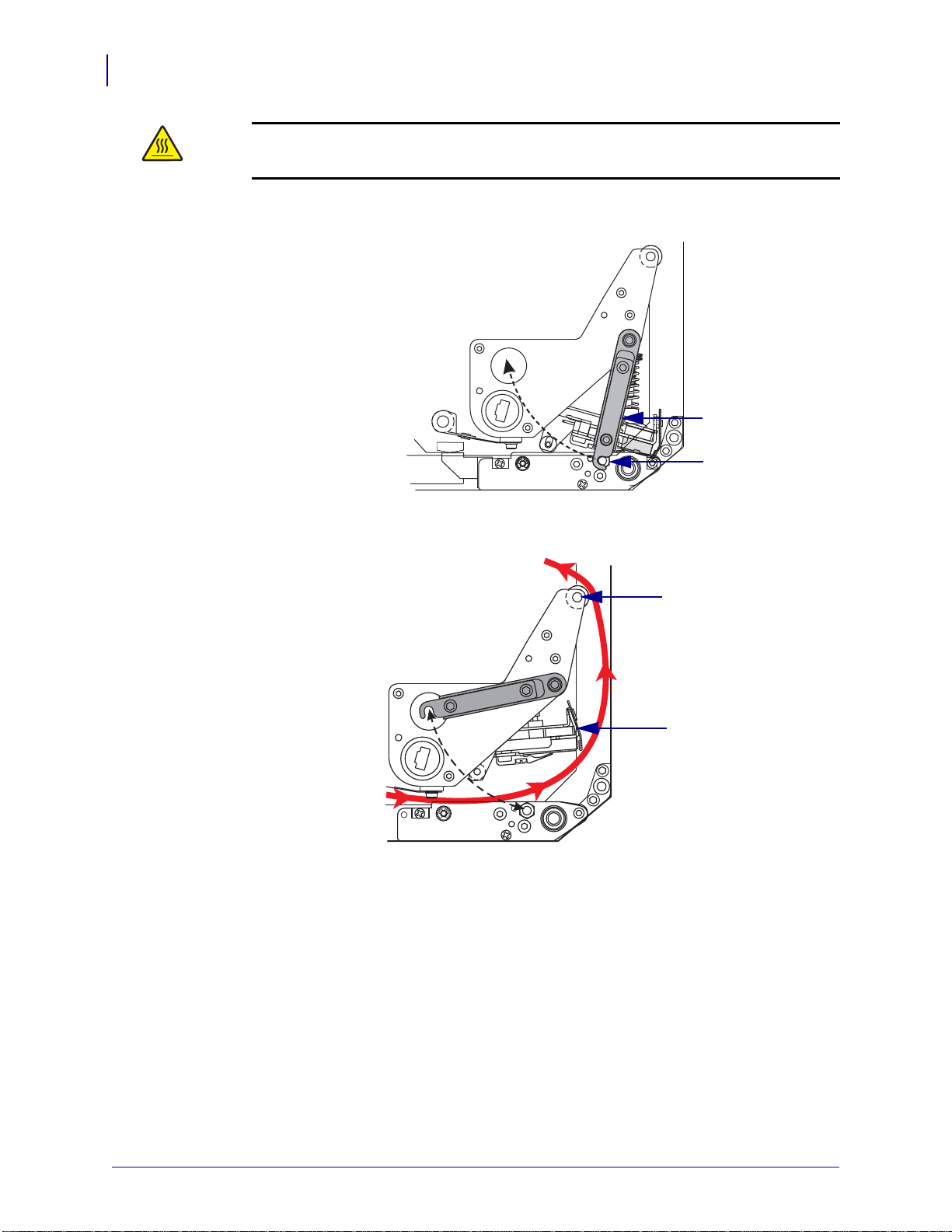
Druckerbetrieb
1
2
1
2
50
Einlegen des Farbbands
4.
Achtung • Der Druckkopf kann sehr heiß sein und bei Berührung schwere
Verbrennungen verursachen. Lassen Sie den Druckkopf abkühlen.
Öffnen Sie die Druckkopfeinheit, indem Sie den Druckkopf-Sperrhebel (1) vom
Sperrstift lösen (
2).
5.
Führen Sie das Farbband unter der Druckkopfeinheit (1) durch und anschließend um die
obere Farbbandführungswalze (
2) herum.
57516L-034 Rev. A 170PAX4 Benutzerhandbuch 27.07.2011
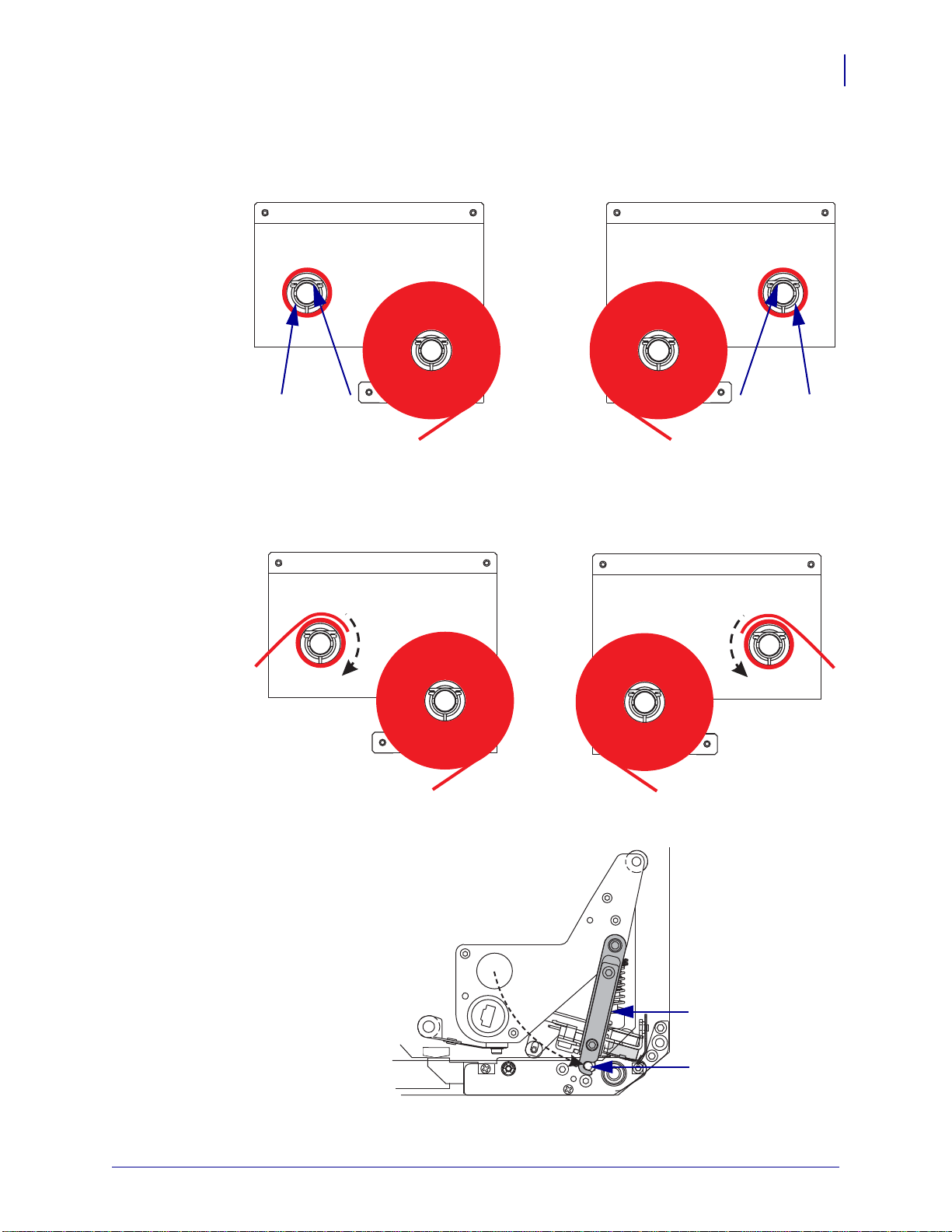
Druckerbetrieb
1
2
1
2
1
2
Einlegen des Farbbands
6. Befestigen Sie einen leeren Farbbandkern (1) auf der Farbband-Aufwickelspule (2), und
drücken Sie den Spulenkern in Richtung Druckerrahmen, bis er vollständig eingerastet ist.
Linkskonfiguration Rechtskonfiguration
7. Befestigen Sie das Ende des Farbbandes mithilfe von Klebeband oder eines Etiketts am
leeren Farbbandkern, und drehen Sie den Kern einige Male in die angegebene Richtung.
Wickeln Sie das Farbband gleichmäßig auf die Spule.
51
Linkskonfiguration Rechtskonfiguration
8. Schließen Sie die Druckkopfeinheit, indem Sie den Druckkopf-Sperrhebel (1) so weit
drehen, dass er am Sperrstift (
2) einrastet.
9. Schließen Sie die Medienklappe.
27.07.2011 170PAX4 Benutzerhandbuch 57516L-034 Rev. A
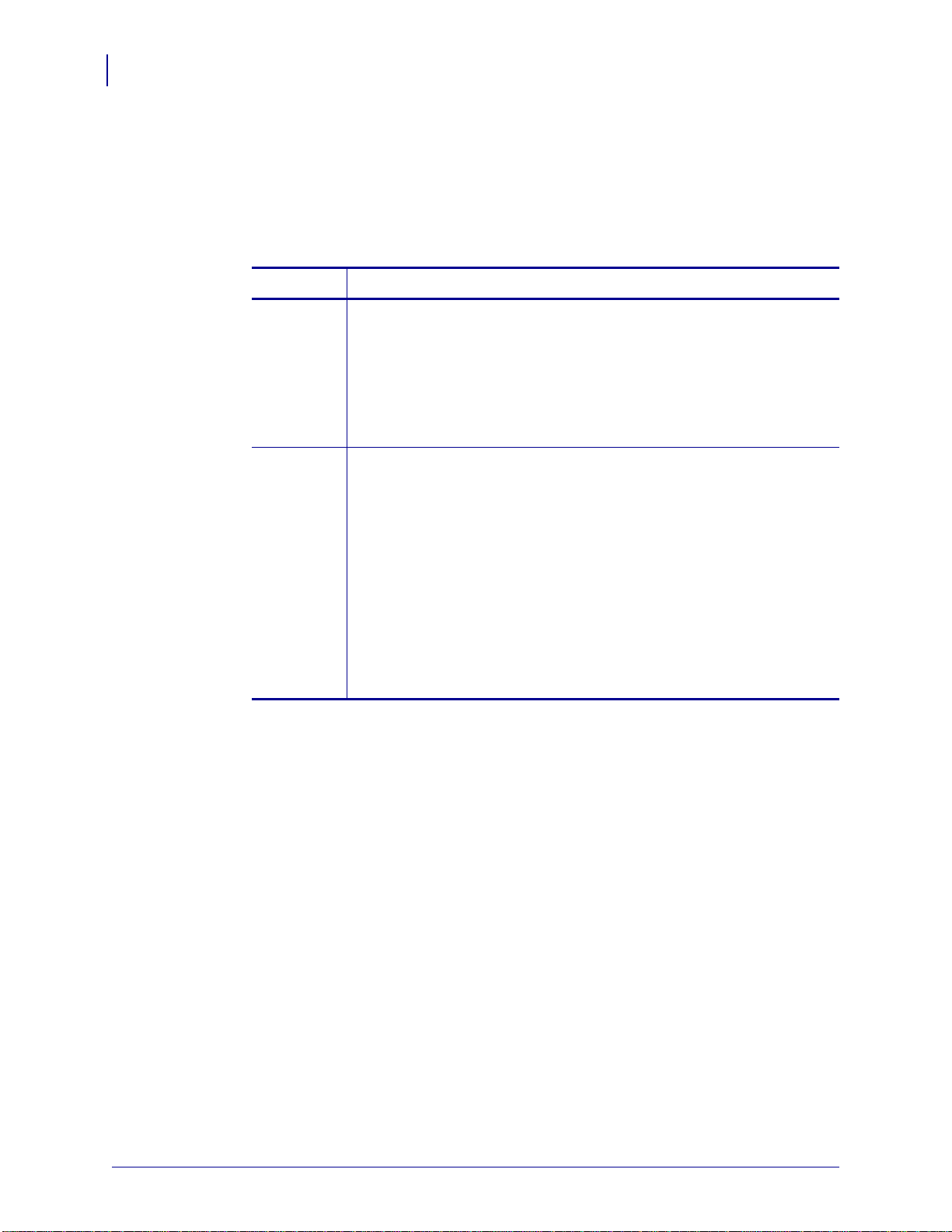
Druckerbetrieb
52
Auswechseln des Farbbands
Auswechseln des Farbbands
Führen Sie zum Entfernen des verbrauchten Farbbands die folgenden Schritte aus:
1. Öffnen Sie die Medienklappe.
2. Prüfen Sie das Farbband. Ist das Farbband aufgebraucht?
Wenn ... Vorgehensweise
Ja a. Entfernen Sie den leeren Kern von der Farbband-Vorratsspule.
b. Entfernen Sie das verbrauchte Farbband und den Kern von der
c. Legen Sie ein neues Farbband ein. Befolgen Sie hierzu die
Nein a. Schneiden Sie das Farbband nahe der Farbband-Aufwickelspule ab.
b. Entfernen Sie das verbrauchte Farbband und den Kern von der
c. Nehmen Sie einen leeren Farbbandkern zur Hand. Falls erforderlich,
d. Setzen Sie den leeren Farbbandkern auf die Farbband-Aufwickelspule,
e. Wickeln Sie das verbleibende Farbband auf die Farbband-Vorratsspule.
Behalten Sie den Kern, um ihn beim Einlegen eines Farbbandes
auf der Farbband-Aufwickelspule zu verwenden.
Farbband-Aufwickelspule.
Anweisungen unter Einlegen des Farbbands auf Seite 47.
Farbband-Aufwickelspule.
entfernen und entsorgen Sie das verbrauchte Farbband vom Kern, den
Sie im vorigen Schritt entfernt haben.
und drücken Sie den Kern in Richtung Druckerrahmen, bis er
vollständig eingerastet ist.
Befolgen Sie hierzu die Anweisungen unter Einlegen des Farbbands
auf Seite 47.
57516L-034 Rev. A 170PAX4 Benutzerhandbuch 27.07.2011

Kalibrieren Sie den Drucker
Kalibrieren Sie den Drucker
Kalibrieren Sie den Drucker bei der ersten Inbetriebnahme. Im Zuge der Kalibrierung werden
für den Drucker die richtigen Einstellungen für Medium und Farbband festgelegt, die in der
jeweiligen Anwendung verwendet werden. Bei Bedarf können Sie den Drucker neu
kalibrieren. Tabelle 6 zeigt verschiedene Kalibrierungsmethoden.
Tabelle 6 • Kalibrierungsarten
Art der Kalibrierung Beschreibung Wann/wie aufgetreten
Druckerbetrieb
53
Automatische
Kalibrierung
Lange Kalibrierung
(Standard)
Der Drucker legt automatisch den als
Abstand zwischen den Etiketten
erkannten Wert fest.
Der Drucker nimmt folgende
Anpassungen vor:
• Zuführung von Medien und
Farbband
• Festlegung der erkannten Werte
für Medienlänge und -typ (Endlosoder Einzeletiketten) sowie
Druckmodus (Thermotransfer
oder direkter Thermodruck)
• Aktualisierung der Sensorwerte
Tritt zu folgenden Zeitpunkten auf:
• Beim ersten Einschalten
des Druckers, sofern
KALIBRIERUNG für
EINSCHALTEN gewählt wurde
(siehe Auswählen der Option
„Einschalten“ auf Seite 82)
• Beim Zuführen von Medien durch
den Drucker nach Schließen des
Druckkopfs, falls
KALIBRIERUNG für
DRUCKKOPF ZU gewählt wurde
(siehe Auswählen der Option
„Druckkopf zu“ auf Seite 83).
• Gehört zum Kalibrierungsprozess
sowohl für das Sensorprofil als
auch für die Medien- und
Farbbandsensoren.
Zum Durchführen der
Langkalibrierung verfahren Sie
folgendermaßen:
• Drücken Sie am Bedienfeld auf
PAUSE, um den Drucker
anzuhalten, und anschließend auf
KALIBRIEREN.
• Wählen Sie KALIBRIERUNG für
die Parameter EINSCHALTEN
bzw. DRUCKKOPF ZU
(siehe Auswählen der Option
„Einschalten“ auf Seite 82 bzw.
Auswählen der Option „Druckkopf
zu“ auf Seite 83).
27.07.2011 170PAX4 Benutzerhandbuch 57516L-034 Rev. A
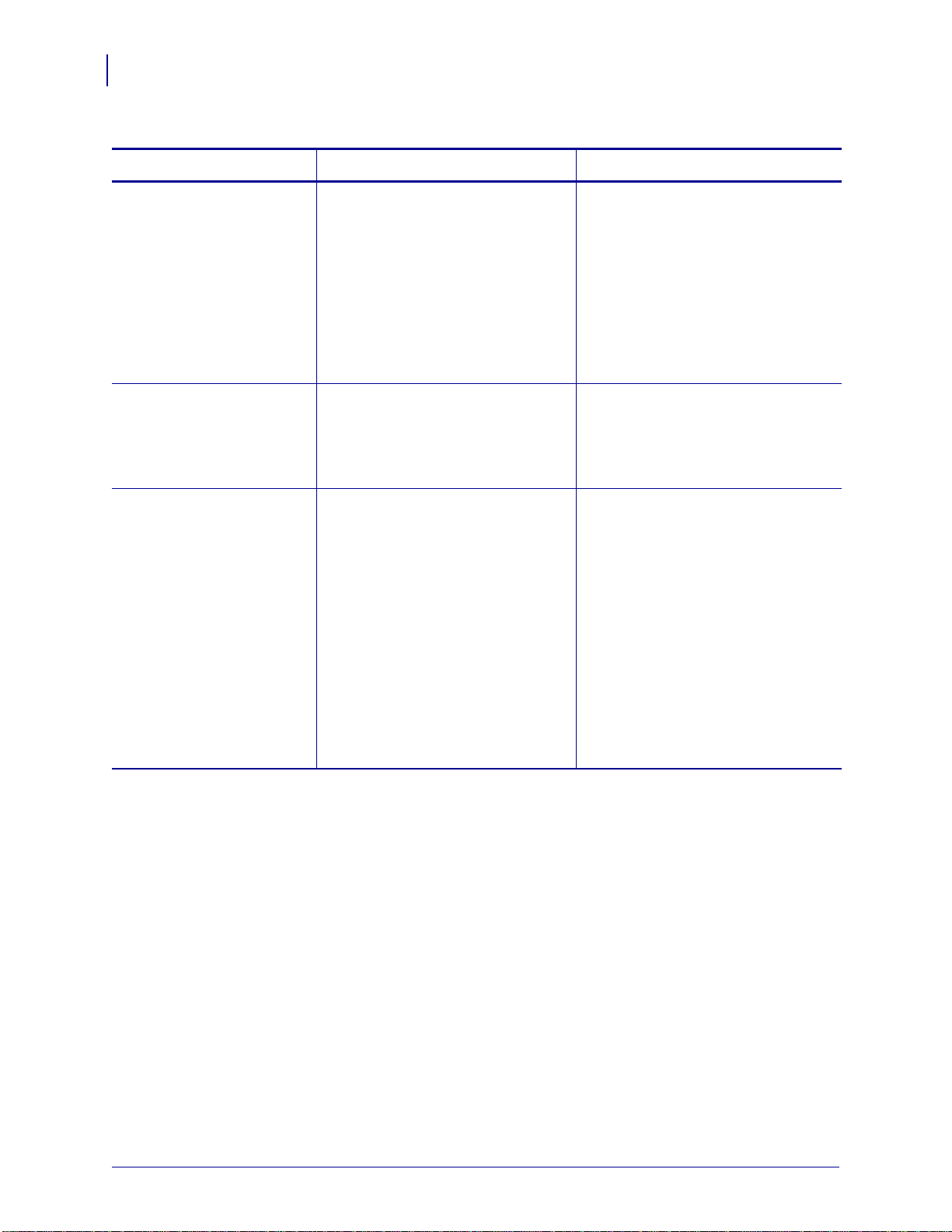
Druckerbetrieb
54
Kalibrieren Sie den Drucker
Tabelle 6 • Kalibrierungsarten (Fortsetzung)
Art der Kalibrierung Beschreibung Wann/wie aufgetreten
Kurze Kalibrierung Die Kalibrierung des Druckers
erfolgt hierbei anhand der aktuellen
Sensorwerte, anstatt die
Etikettenabstände zu erfassen und die
Sensoren neu einzustellen. Die kurze
Kalibrierung kommt mit weniger
Etiketten aus als die lange, ist jedoch
auch weniger verlässlich, da die in
den Sensoren gespeicherten Werte
falsch sein könnten.
Sensorprofil-Kalibrierung Der Drucker führt eine automatische
Kalibrierung durch und druckt ein
Mediensensorprofil aus. Siehe
Sensorprofil auf Seite 128.
Kalibrieren der Medienund FarbbandsensorEmpfindlichkeit
Diese Kalibrierung ist eine der
gängigsten Anpassungen in den
Druckereinstellungen. Um genau das
verwendete Medium und Farbband
richtig zu erfassen, wird die
Sensorempfindlichkeit vom Drucker
zurückgestellt. Eventuell müssen Sie
die Empfindlichkeit der Medien- und
Farbbandsensoren bei jedem
Wechsel des Farbband- und/oder des
Medientyps zurücksetzen. Sobald die
Empfindlichkeit der Sensoren neu
eingestellt ist, führt der Drucker eine
automatische Kalibrierung durch.
Wählen Sie KURZ-KAL. für die
Parameter EINSCHALTEN bzw.
DRUCKKOPF ZU (siehe Auswählen
der Option „Einschalten“
auf Seite 82 bzw. Auswählen der
Option „Druckkopf zu“ auf Seite 83).
Wählen Sie auf dem Bedienfeld die
Option SENSORPROFIL.
Anweisungen dazu finden Sie unter
Drucken eines Sensorprofiles
auf Seite 76.
Wählen Sie am Bedienfeld die Option
MEDIA / FARBBAND
EINMESSEN. Anweisungen dazu
finden Sie unter Kalibrieren der
Medien- und FarbbandsensorenEmpfindlichkeit auf Seite 77.
57516L-034 Rev. A 170PAX4 Benutzerhandbuch 27.07.2011
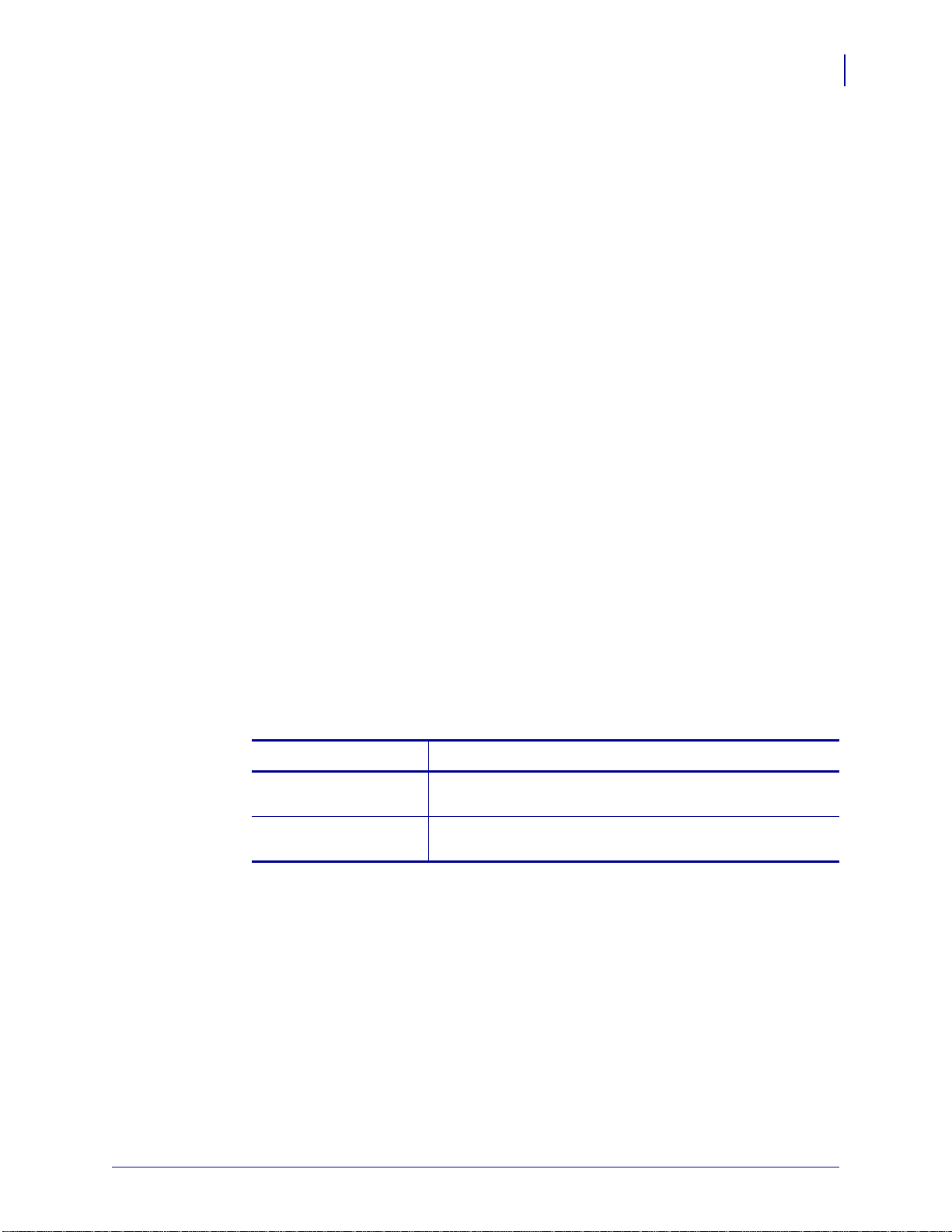
Anpassen der Farbband- und Mediensensoren
Anpassen der Farbband- und Mediensensoren
Dieser Abschnitt behandelt das Anpassen der Sensoren.
Farbbandsensor
Der Farbbandsensor ist fest montiert und erfordert keine Anpassungen.
Reflexions-Mediensensor
Bei einigen Medienarten sind schwarze Markierungen auf der Unterseite des Trägermaterials
aufgedruckt, die als Indikatoren für den „Etikettenanfang“ dienen. Der ReflexionsMediensensor erkennt diese schwarzen Markierungen. Die Position dieses Sensors ist nicht
verstellbar. Falls Sie Medien dieser Art verwenden, finden Sie unter Mediendaten
auf Seite 149 Informationen zu den Anforderungen der schwarzen Markierungen.
Emitter/Empf.-Mediensensor
Druckerbetrieb
55
Der Emitter-/Empfänger-Mediensensor erkennt Indikatoren für den „Etikettenanfang“,
z. B. Aussparungen oder Lochungen im Medium oder zwischen den Etiketten. Dieser
Sensor besteht aus einer Lichtquelle (unter dem Medium positioniert) und einem Lichtsensor
(über dem Medium positioniert).
Mithilfe der folgenden Schritte richten Sie den Sensor aus:
1. Siehe Abbildung 19. Drehen Sie den Anpassungsknopf auf dem Sockel der
Medienführung, um den Mediensensor anzupassen.
2. Wie zeigt das aktuell verwendete Medium den Etikettenanfang an?
Wenn das Medium ... Vorgehensweise
zwischen Etik. gekerbt
bzw. gelocht ist
Etikettenzwischenräume verwendet
richten Sie den Sensor nach der Aussparung bzw. Lochung
des Mediums aus.
positionieren Sie den Sensor in etwa am Medienmittelpunkt
aus.
27.07.2011 170PAX4 Benutzerhandbuch 57516L-034 Rev. A
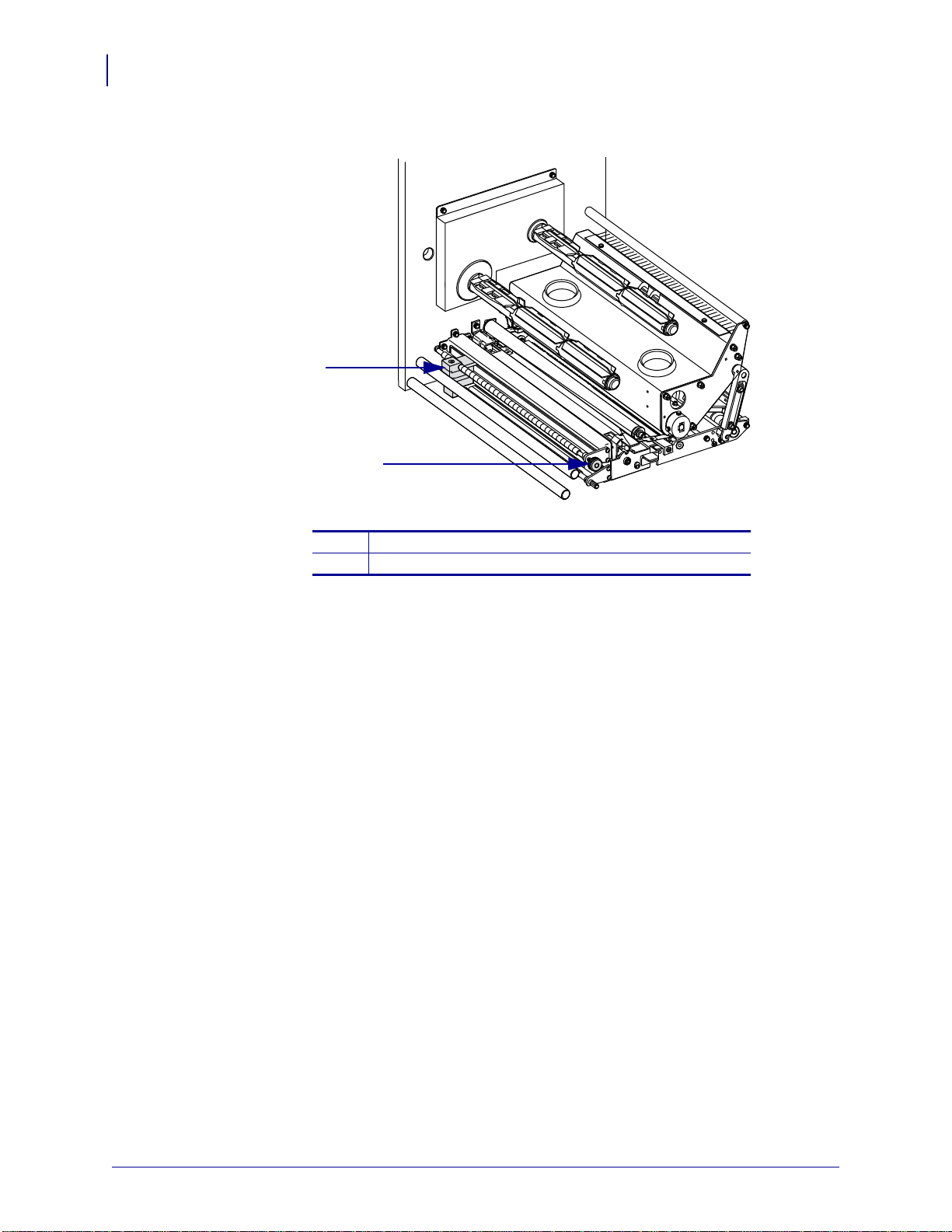
Druckerbetrieb
1
2
56
Anpassen der Farbband- und Mediensensoren
Abbildung 19 • Mediensensor-Ausrichtung (Abbildung der Rechtskonfiguration)
Durchlicht-Mediensensor
1
Anpassungsknopf
2
57516L-034 Rev. A 170PAX4 Benutzerhandbuch 27.07.2011
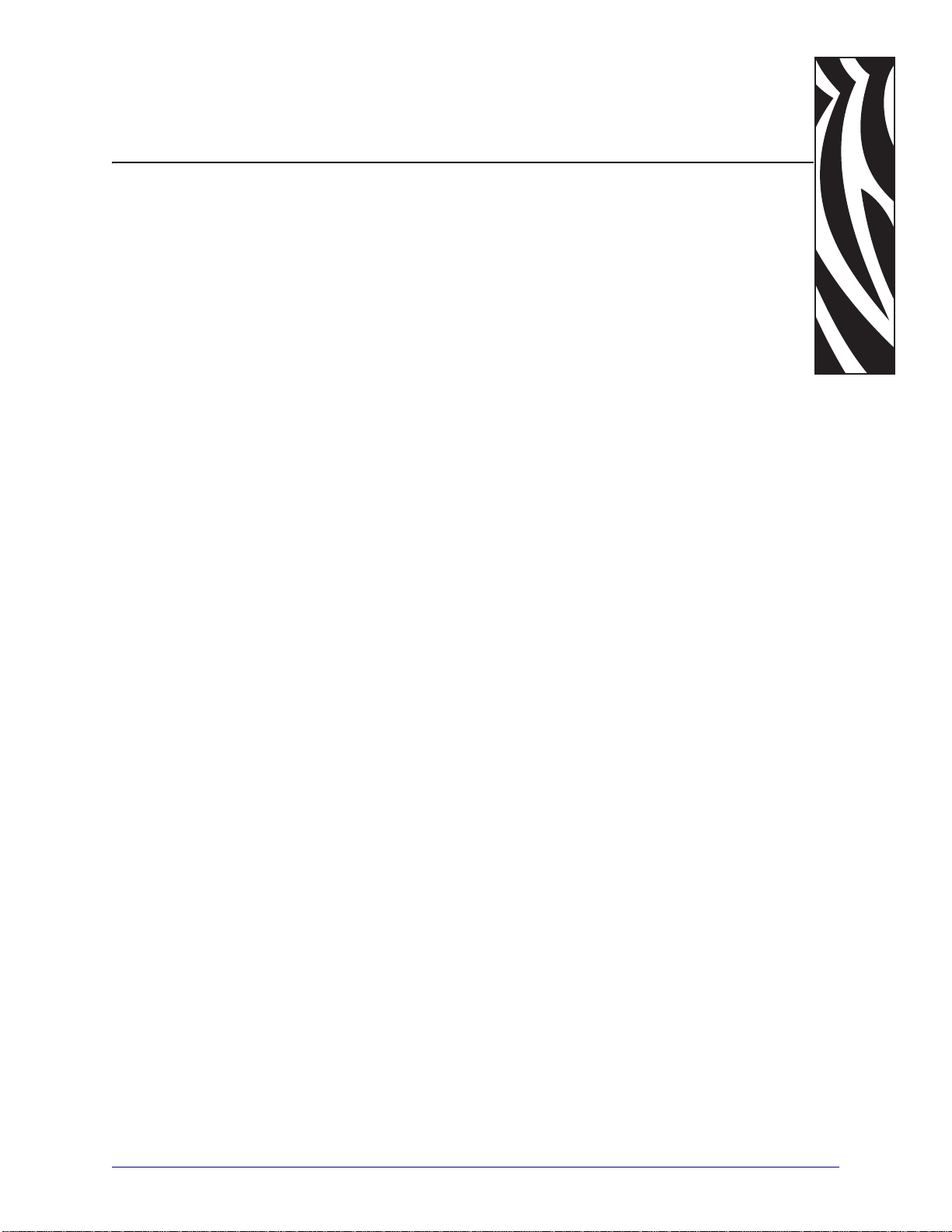
4
Konfiguration
Dieser Abschnitt behandelt die Bedienfeldparameter, mit denen der Drucker für den Betrieb
konfiguriert wird.
Inhalt
Setup-Modus . . . . . . . . . . . . . . . . . . . . . . . . . . . . . . . . . . . . . . . . . . . . . . . . . . . . . . . . . . 58
Aufrufen und Verwenden des Setup-Modus . . . . . . . . . . . . . . . . . . . . . . . . . . . . . . . . 58
Beenden des Setup-Modus . . . . . . . . . . . . . . . . . . . . . . . . . . . . . . . . . . . . . . . . . . . . . 59
Ändern von passwortgeschützten Parametern . . . . . . . . . . . . . . . . . . . . . . . . . . . . . . . . 60
Standardwert des Passworts . . . . . . . . . . . . . . . . . . . . . . . . . . . . . . . . . . . . . . . . . . . . 60
Deaktivieren der Passwortschutzfunktion . . . . . . . . . . . . . . . . . . . . . . . . . . . . . . . . . . 60
Drucken von Konfigurationsetiketten . . . . . . . . . . . . . . . . . . . . . . . . . . . . . . . . . . . . . . . . 61
Drucken von Netzwerk-Konfigurationsetiketten. . . . . . . . . . . . . . . . . . . . . . . . . . . . . . . . 62
Bedienfeldparameter . . . . . . . . . . . . . . . . . . . . . . . . . . . . . . . . . . . . . . . . . . . . . . . . . . . . 63
Anleitung zum Anzeigen oder Ändern von Parametern. . . . . . . . . . . . . . . . . . . . . . . . 63
Zusätzliche Parameter. . . . . . . . . . . . . . . . . . . . . . . . . . . . . . . . . . . . . . . . . . . . . . . . . 63
Standard-Druckerparameter. . . . . . . . . . . . . . . . . . . . . . . . . . . . . . . . . . . . . . . . . . . . . 64
27.07.2011 170PAX4 Benutzerhandbuch 57516L-034 Rev. A

Configuration (Konfiguration)
58
Setup-Modus
Setup-Modus
Sobald Sie Medium und Farbband eingelegt haben und der Selbsttest beim Einschalten des
Druckers (POST, Power -On Self Test) abgeschlossen ist, erscheint im Bedienfeld die Meldung
DRUCKER BEREIT. Jetzt können Sie anhand der Bedienfeldanzeige und mithi lfe der Tasten
unterhalb der Anzeige die Druckerparameter für Ihre Anwendung einrichten. Falls Sie den
Drucker auf die Werkeinstellungen zurücksetzen müssen, lesen Sie die Hinweise unter
Selbsttest mit FEED und PAUSE auf Seite 124.
Wichtiger Hinweis • Bei einigen Druckvorgängen ist möglicherweise eine Anpassung der
Druckparameter erforderlich, z. B. Druckgeschwindigkeit, Schwärzung oder Druckmodus.
Das kann u. a. in folgenden Situationen der Fall sein:
Da die Druckqualität durch diese und weite re Faktoren beeinflu sst wird, sollten Sie Testläufe
durchführen, um die für die jeweilige Anwendung am besten geeignete Kombination aus
Druckereinstellungen und Medien zu ermitteln. Eine ungenaue Abstimmung kann die
Druckqualität und -geschwindigkeit oder die Funktionsweise des Druckers beeinträchtigen.
• Drucken bei hoher Geschwindigkeit
• Verwendung von Medien im Spendemodus
• Verwendung extrem dünner, sehr kleiner, synthetischer oder beschichteter Etiketten
Hinweis • Wenn der Drucker innerhalb eines IP- Netzwerks betrieben wird und Sie einen
ZebraNet-Printserver mit oder ohne Kabel verwenden, können Sie die Druckerparameter
alternativ auch folgendermaßen ändern:
• mit ZebraLink™ WebView. Nähere Informationen finden Sie im Benutzerhandbuch des
betreffenden Printservers.
• mit ZebraNet Bridge. Weitere Informationen finden Sie im ZebraNet Bridge Enterprise
Printer Management User Guide (Benutzerhandbuch für ZebraNet Bridge EnterpriseDruckermanagement).
Aufrufen und Verwenden des Setup-Modus
Die Druckereinstellungen können mithilfe de r LCD -An zeige des Bedienfeldes über den
Setup-Modus angezeigt und angepasst werden. Erfolgt eine Änderung eines Parameters, wird
in der oberen linken Ecke der Anzeige ein Sternchen (*) ang ezeigt. Dies w eist darauf h in, dass
der Wert vom aktuellen aktiven Wert des Druckers abweicht.
Taste ... Funktion ...
SETUP/EXIT (Setup
aufrufen/beenden)
AUSWAHL
PLUS (+)
MINUS (-)
Setup-Modus aufrufen oder beenden
Einen Parameter auswählen oder die Auswahl eines
Parameters aufheben
Zum nächsten Parameter wechseln
Zum vorher angezeigten Parameter zurückwechseln
57516L-034 Rev. A 170PAX4 Benutzerhandbuch 27.07.2011

Beenden des Setup-Modus
Wenn Sie den Setup-Modus beenden, stehen Ihne n versch ieden e Op tione n zur Verfügung, mit
deren Hilfe Sie Parameter speichern, ändern oder übernehmen können.
So beenden Sie den Setup-Modus:
1. Drücken Sie, während sich der Drucker im Setup-Modus befindet, die T aste SETUP/EXIT
(Setup aufrufen/beenden).
Im LCD wird ÄND. SPEICHERN angezeigt.
2. Drücken Sie auf die linke oder rechte ovale Taste, um die Speicheroptionen anzuzeigen:
LCD-Anzeige Beschreibung
Configuration (Konfiguration)
Setup-Modus
59
PERMANENT
TEMPORÄR
CANCEL
(Abbrechen)
STANDARDS
LADEN
LTZ. SICH.
LADEN
STANDARD-NET
Dieser Parameter speichert Werte im Drucker auch bei
ausgeschaltetem Gerät.
Dieser Parameter speichert alle Änderungen, bis das Gerät
abgeschaltet wird.
Dieser Parameter verwirft alle Änderungen, die Sie seit dem
Aufrufen des Setup-Modus vorgenommen haben,
ausgenommen Änderungen an den Schwärzungs- und
Abreißeinstellungen, da diese sofort wirksam werden.
Bis auf die Netzwerkeinstellungen werden alle Parameter
auf die werkseitig festgelegten Standardeinstellungen
zurückgesetzt. Verfahren Sie sorgfältig beim Laden der
Standardeinstellungen, da Sie alle manuell geänderten
Einstellungen neu laden müssen.
Hinweis • Drucker ohne RFID-Option werden durch
das Laden der werkseitig festgelegten
Standardeinstellungen automatisch kalibriert.
Mit diesem Parameter werden die zuletzt permanent
gespeicherten Werte geladen.
Setzt die Einstellungen für LAN- oder WLAN-Netzwerke auf
die Werkeinstellungen zurück.
3. Drücken Sie zum Auswählen der angezeigten Option die Taste NEXT (Weiter).
Wenn Sie den Vorgang der Konfiguration sowie der Kalibrierung beendet haben, wird die
Meldung DRUCKER BEREIT angezeigt.
27.07.2011 170PAX4 Benutzerhandbuch 57516L-034 Rev. A

Configuration (Konfiguration)
60
Ändern von passwortgeschützten Parametern
Ändern von passwortgeschützten Parametern
Bestimmte Parameter, darunter die Kommunikationsparameter, sind standardmäßig ab Werk
passwortgeschützt.
Achtung • Sie sollten die passwortgeschützten Parameter nur ändern, wenn Sie mit den
Funktionen der Parameter vollständig vertraut sind. Falsch gesetzte Parameter können
unabsehbare Funktionstörungen beim Drucker hervorrufen.
Beim ersten Versuch, passwortgeschützte Parameter zu ändern, zeigt der Drucker die
Aufforderung
müssen Sie das vierstellige numerische Passwort eingeben. Nach Eingabe des korrekten
Passworts müssen Sie dieses nur dann erneut eingeben, wenn Si e den Setup -Modu s verlassen ,
indem Sie
(Schalter auf
Um das Passwort für einen pass wortgeschützten Parameter einzugeben, gehen
Sie folgendermaßen vor:
PASSWORT-EINGABE an. Um die Parameteränderung vornehmen zu können,
SETUP/EXIT (Setup aufrufen/beenden) drücken oder den Drucker ausschalten
O).
1. Ändern Sie nach der Aufforderung zur Passworteingabe mithilfe der linken ovalen Taste
die Position der gewählten Ziffer.
2. Wählen Sie die zu ändernde Ziffer, und erhöhen Sie sie mithilfe der rechten ovalen Taste.
Wiederholen Sie diese beiden Schritte für jede Ziffer des Passworts.
3. Drücken Sie nach Eingabe des Passworts die Taste NEXT (Weiter).
Der von Ihnen zwecks Änderung gewählte Parameter wird angezeigt. Sofern das richtige
Passwort eingegeben wurde, können Sie den Wert nun ändern.
Standardwert des Passworts
Das Standardpasswort lautet 1234. Das Passwort kann mithilfe des ZPL-Befehls ^KP
(Passwort definieren) oder über die Webseiten des Druckers geändert werden
(ZebraNet
®
-Printserver mit oder ohne Kabel erforderlich).
Deaktivieren der Passwortschutzfunktion
Sie können die Passwortschutzfunktion deaktivieren, sodass Sie nicht mehr zur Eingabe eines
Passworts aufgefordert werden, indem Sie das Passwort mit dem ZPL-Befehl
setzen. Um die Passwortschutzfunktion wieder zu aktivieren, senden Sie den ZPL-Befehl
^KPx, wobei x eine Zahl zwischen 1 und 9999 sein kann.
^KP auf 0000
57516L-034 Rev. A 170PAX4 Benutzerhandbuch 27.07.2011

Drucken von Konfigurationsetiketten
Auf einem Konfigurationsetikett werden die im Konfigurationsspeicher abgelegten
Druckereinstellungen aufgelistet. Nachdem Sie das Medium sowie (sofern erforderlich)
das Farbband eingelegt haben, drucken Sie ein Konfigurationsetikett, auf dem die aktuellen
Einstellungen des Druckers verzeichnet sind. Bewahren Sie dieses Etikett für eine eventuelle
spätere Fehlersuche/-behebung gut auf.
Führen Sie zum Drucken eines Konfigurationsetiketts die folgenden Schritte aus:
1. Drücken Sie auf dem Bedienfeld die Taste SETUP/EXIT (Setup aufrufen/beenden).
2. Drücken Sie entweder die Taste NEXT (Weiter) oder PREVIOUS (Zurück), um innerhalb
der Parameterliste die Option
3. Drücken Sie die rechte ovale Taste, um den Druckvorgang zu bestätigen.
Ein Konfigurationsetikett wird gedruckt (Abbildung 20).
Abbildung 20 • Beispiel für ein Konfigurationsetikett
SETUP-LISTE aufzurufen.
Configuration (Konfiguration)
Drucken von Konfigurationsetiketten
61
27.07.2011 170PAX4 Benutzerhandbuch 57516L-034 Rev. A

Configuration (Konfiguration)
62
Drucken von Netzwerk-Konfigurationsetiketten
Drucken von Netzwerk-Konfigurationsetiketten
Wenn Sie einen Printserver verwenden, können Sie Netzwerk-Konfigurationsetiketten
drucken, nachdem Sie den Drucker an das Netzwerk angeschlossen haben.
Führen Sie zum Drucken eines Netzwerk-Konfigurationsetiketts die folgenden
Schritte durch:
1. Drücken Sie auf dem Bedienfeld die Taste SETUP/EXIT (Setup aufrufen/beenden).
2. Drücken Sie entweder die Taste NEXT (Weiter) oder PREVIOUS (Zurück), um innerhalb
der Parameterliste die Option
3. Drücken Sie die rechte ovale Taste, um den Druckvorgang zu bestätigen.
Ein Netzwerk-Konfigurationsetikett wird gedruckt (Abbildung 21). Ob der über Kabel
bzw. drahtlos verbundene Printserver aktiv ist, wird durch ein Sternchen (*) angezeigt.
Wenn kein (drahtloser) Wi reless-Printserver installiert ist, werden die Informationen
zur drahtlosen Verbindung nicht auf das Etikett gedruckt.
Abbildung 21 • Muster für ein Netzwerk-Konfigurationsetikett
(bei installiertem Wireless Print Server)
NETZWERK AUFL. aufzurufen.
57516L-034 Rev. A 170PAX4 Benutzerhandbuch 27.07.2011

Bedienfeldparameter
Die Druckereinstellungen können mithilfe der LCD-Anzeige des Bedienfeldes angezeigt und
angepasst werden.
Anleitung zum Anzeigen oder Ändern von Parametern
Während die Parameter angezeigt werden, drücken Sie NEXT (Weiter) , um zum nächsten
Parameter zu wechseln, oder Sie drücken
angezeigten Parameter zurückzukehren. Bei der Änderung eines Parameters wird in der oberen
linken Ecke der Anzeige ein S ternchen (*) angezeigt. Dies w eist darauf hin, d ass der Wert vom
aktuell aktiven Wert des Druckers abweicht.
Hinweis • Anpassungen, die Sie über das Bedienfeld vornehmen, können ggf. durch die
Software zur Vorbereitung der Etiketten oder durch den Druckertreiber überschrieben
werden. Weitere Informationen finden Sie in der entsprechenden Software- bzw.
Treiberdokumentation.
PREVIOUS (Zurück), um zum jeweils vorher
Configuration (Konfiguration)
Bedienfeldparameter
63
Zusätzliche Parameter
Zusätzliche Parameter werden in folgenden Situationen angezeigt:
• Wenn ein über eine Kabelverbindung angeschlossener Printserver im Drucker installiert
ist. Weitere Informationen finden Sie im Benutzer- und Referenzhandbuch für ZebraNet
10/100 Print Server oder im Benutzer- und Referenzhandbuch für PrintServer II.
• W enn ein kabelloser Prin tserver im Druck er installiert wi rd. Weitere Informationen finden
Sie im Benutzerhandbuch für ZebraNet Wireless.
Kopien dieser Handbücher finden Sie unter http://www.zebra.com/manuals oder auf der
Benutzer-CD, die mit Ihrem Drucker geliefert wurde.
27.07.2011 170PAX4 Benutzerhandbuch 57516L-034 Rev. A
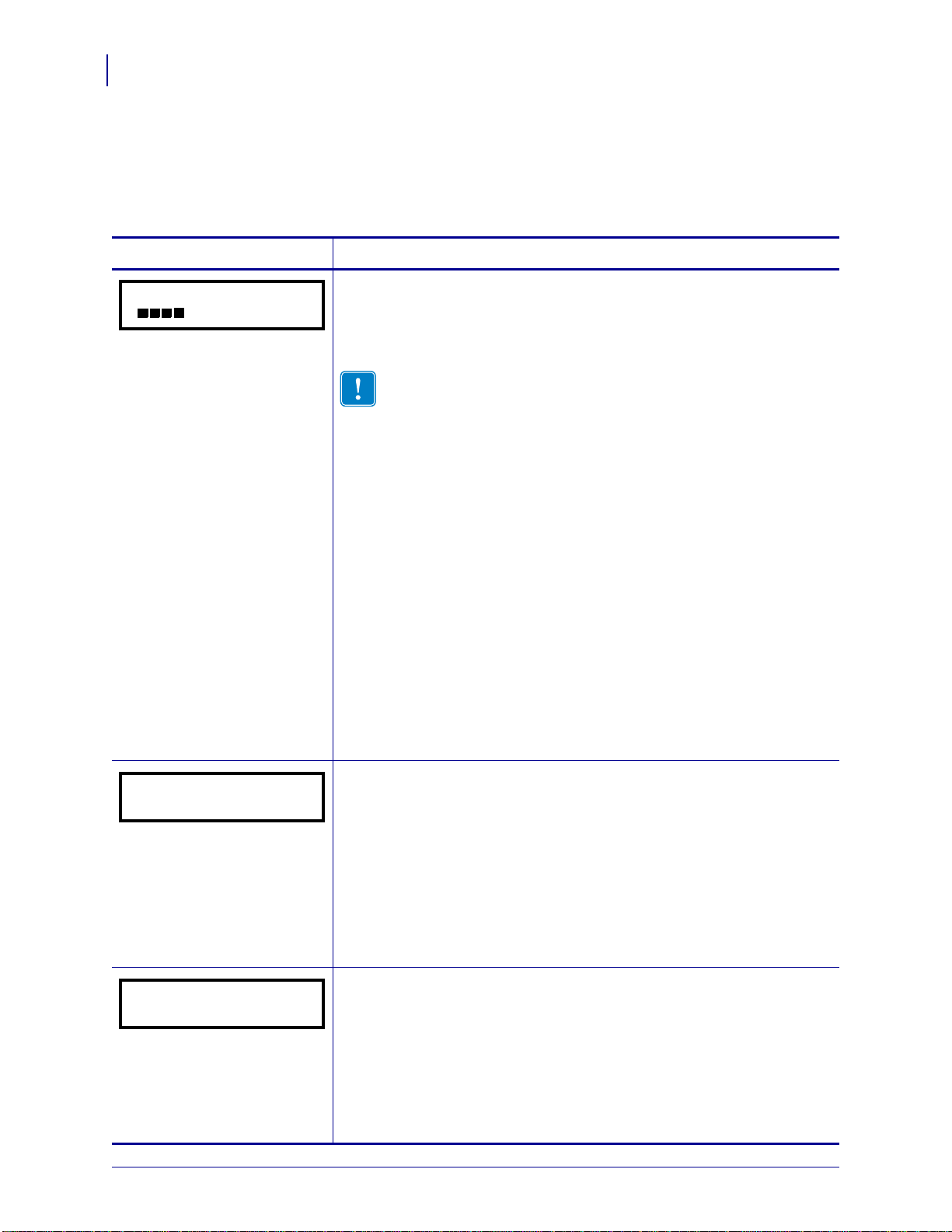
Configuration (Konfiguration)
SCHWÄRZUNG +04.0
- +
DRUCKGESCHWIND.
2 IPS +
VORSCHUBGESCHW.
153 mm/s +
64
Bedienfeldparameter
Standard-Druckerparameter
Tabelle 7 zeigt die Parameter in der Reihenfolge, in der sie angezeigt werden, wenn Sie nach
dem Wechsel in den Setup-Modus
NEXT (Weiter) drücken.
Tabelle 7 • Druckerparameter (Seite 1 von 26)
Parameter
Aktion/Erläuterung
Anpassen der Druckschwärzung
Die Schwärzungseinstellung (Brenndauer) richtet sich nach verschiedenen
Faktoren, z. B. dem Farbbandtyp, dem Medientyp und dem Zustand des
Druckkopfes. Um gleichbleibend hochwertige Druckerzeugnisse zu
erhalten, können Sie die Schwärzung anpassen.
Wichtiger Hinweis • Legen Sie für die Schwärzung die niedrigste
Einstellung fest, mit der ein gutes Druckergebnis erzielt werden
kann. Wenn der Schwärzungsgrad zu hoch geset zt ist, kann di e T inte
verwischen, das Farbband durchschmoren oder der Druckkopf
vorzeitig verschleißen.
Wenn das Druckergebnis zu hell erscheint oder Lücken im Druckbereich
auftreten, sollten Sie den Schwärzungsgrad erhöhen. Wenn das
Druckergebnis zu dunkel erschein t oder Dru ckb erei che verwischen oder
ineinander fließen, sollten Sie den Schwärzungsgrad dagegen verringern.
Mit dem Selbsttest mit FEED auf Seite 120 können Sie die optimale Schwärzungseinstellung ermitteln. Es empfiehlt sich, die Schwärzung während des
Selbsttest mit PAUSE auf Seite 119 anzupassen. Da die Schwärzungseinstel-
lung sofort übernommen wird, können Sie die Auswirkungen der Änderung an
den aktuell gedruckten Etiketten sofort beobachten. Sie können die Schwärzungseinstellungen auch mithilfe der Treiber- oder Softwareeinstellungen ändern.
Standard: +04.0
Bereich: 00.0 bis +30.0
So ändern Sie den angezeigten Wert:
1. Drücken Sie die rechte ovale T aste, um den Schwärzungswert zu erhöhen.
2. Drücken Sie die linke ovale T aste, um den Schwärzungswert zu verringern.
Anpassen der Druckgeschwindigkeit
Hiermit passen Sie die Geschwindigkeit beim Eti kettend ruck an (An gabe in
Zoll pro Sekunde). Bei geringerer Druckgeschwindigkeit wird in de r Reg el
eine bessere Druckqualität erzielt. Änderungen der Druckgeschwindigkeit
werden beim Verlassen des Setup-Modus wirksam.
Bereich: 51 bis 305 mm/s (2 bis 12 Zoll/s) bei 203 dpi, 51 bis 203 mm/s
(2 bis 8 Zoll/s) bei 300 dpi
So ändern Sie den angezeigten Wert:
1. Drücken Sie die rechte ovale Taste, um den Wert zu erhöhen.
2. Drücken Sie die linke ovale Taste, um den Wert zu verringern.
Anpassen der Vorschubgeschwindigkeit
Hiermit passen Sie die Zuführgeschwindigkeit für Blankoetiketten an
(Angabe in Zoll pro Sekunde).
Standard: 153 mm/s (6 Zoll/s)
Bereich: 25,5 bis 305 mm/s (1 bis 12 Zoll/s)
So ändern Sie den angezeigten Wert:
1. Drücken Sie die rechte ovale Taste, um den Wert zu erhöhen.
2. Drücken Sie die linke ovale Taste, um den Wert zu verringern.
57516L-034 Rev. A 170PAX4 Benutzerhandbuch 27.07.2011
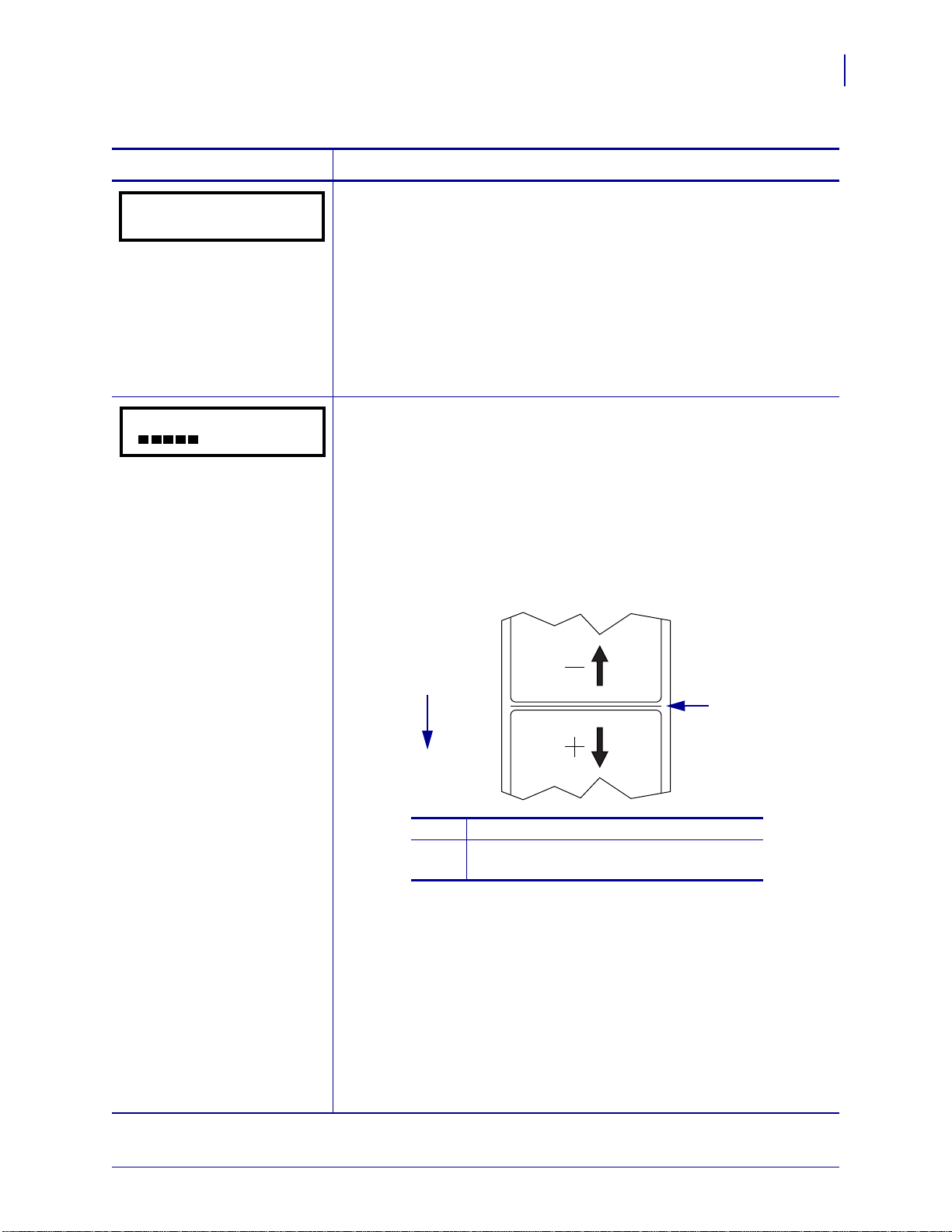
Tabelle 7 • Druckerparameter (Seite 2 von 26)
BACKFEEDGESCHW.
51 mm/s +
ABRISSKANTE +000
- +
1
Medienrichtung
2
Werkseitige Abreißlinieneinstellung
bei Position 00
1
2
Configuration (Konfiguration)
Bedienfeldparameter
65
Parameter
Aktion/Erläuterung
Anpassen der Backfeedgeschwindigkeit
Wenn die Backfeed-Funktion aktiviert ist, passen Sie hiermit die
Rückzugsgeschwindigkeit der Etiketten vor de m Dru ck an (Anga be in Zol l
pro Sekunde).
Standard: 153 mm/s (2 Zoll/s)
Bereich: 25,5 bis 305 mm/s (1 bis 12 Zoll/s)
So ändern Sie den angezeigten Wert:
1. Drücken Sie die rechte ovale Taste, um den Wert zu erhöhen.
2. Drücken Sie die linke ovale Taste, um den Wert zu verringern.
Anpassen der Abreißposition
Mit diesem Parameter wird die Position der Etiketten auf der Abreiß-/
Spendeleiste nach dem Drucken festgelegt.
Siehe Abbildung 22. Durch höhere Werte wird das Medium nach außen
verschoben (die Abreißlinie verschie bt sich in Richtung der Vorderkante des
nächsten Etiketts), während niedrigere Werte das Medium nach innen
verschieben (die Abreißlinie verschiebt sich in Richtung der Kante des
zuletzt gedruckten Etiketts).
Abbildung 22 • Anpassung der Abreißposition
Standard: +0
Bereich:-120 bis +120
So ändern Sie den angezeigten Wert:
1. Drücken Sie di e rechte ovale Taste, um den Wert zu erhöhen. Mit jedem
2. Drücken Sie die linke ovale Taste, um den Wert zu verringern. Mit
27.07.2011 170PAX4 Benutzerhandbuch 57516L-034 Rev. A
Drücken der Taste verschiebt sich die Abreißposition um jeweils vier
Punktzeilen.
jedem Drücken der Taste verschiebt sich die Abreißposition um jeweils
vier Punktzeilen.
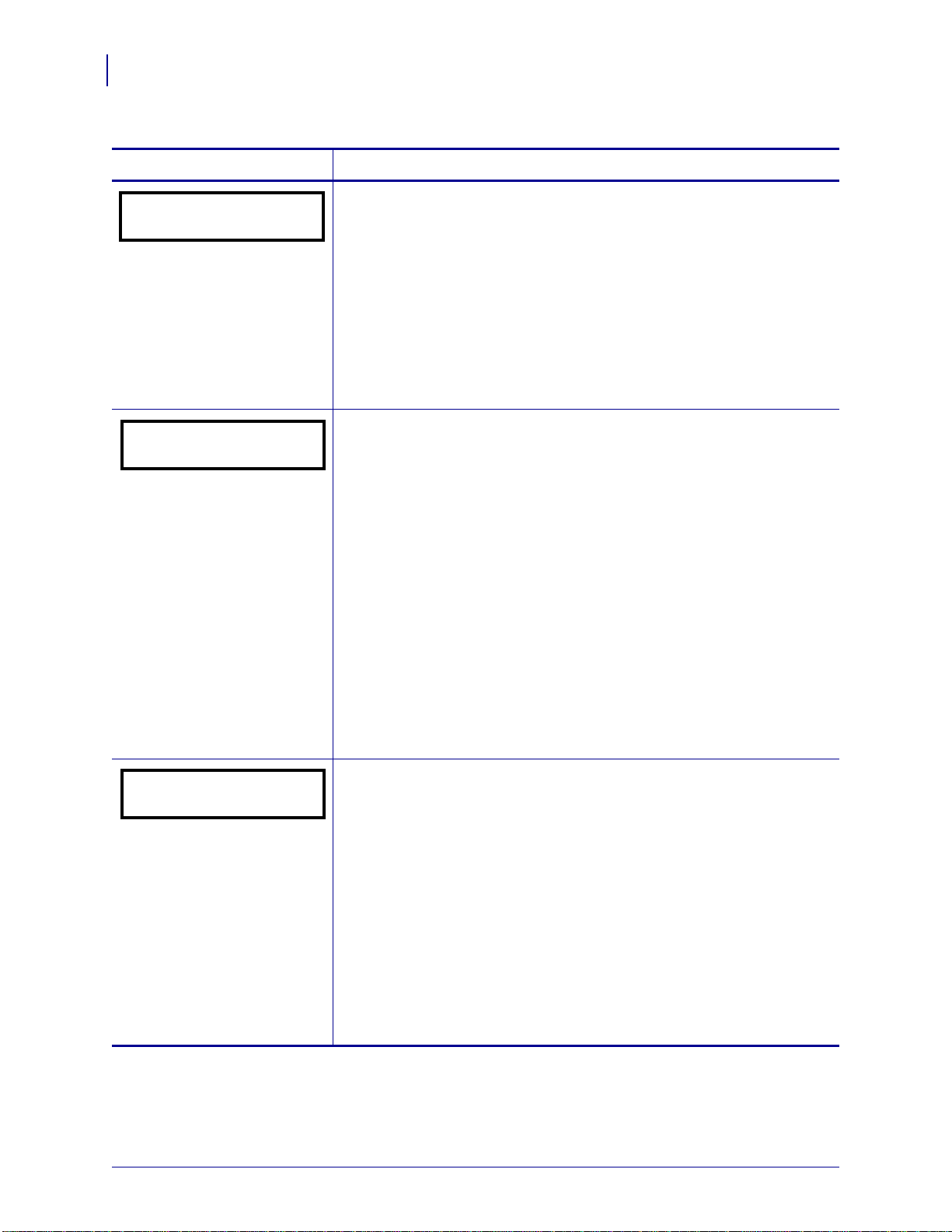
Configuration (Konfiguration)
DRUCKMODUS
-APPLIKATOR +
MEDIENTYP
-NICHT ENDLOS +
SENSORTYP
-WEB +
66
Bedienfeldparameter
Tabelle 7 • Druckerparameter (Seite 3 von 26)
Parameter
Aktion/Erläuterung
Auswählen des Druckmodus
Die Druckmoduseinstellungen teilen dem Drucker mit, welche Methode der
Medienzufuhr Sie verwenden möchten. Vergewissern Sie sich, dass Ihr
Drucker die ausgewählte Option auch unterstützt.
Standard: APPLIKATOR
Optionen: ABRISSKANTE, AUFWICKELN, APPLIKATOR
So ändern Sie den angezeigten Wert:
1. Mithilfe der ovalen Pfeil nach links- und der Pfeil nach rechts-Taste
können Sie durch die Optionen blättern.
Festlegen des Medientyps
Dieser Parameter teilt dem Drucker mit, welch en Medienty p Sie verwen den
(weitere Informationen finden Sie unter Medientypen auf Seite 34). Wenn
Sie Endlosmedien wählen, müssen Sie bei de r An gabe des Etikettenformats
auch einen Längenwert für die Etiketten angeben (
^LLxxxx, wenn Sie
ZPL oder ZPL II verwenden).
W enn Si e Einzeletiketten auswählen, zi eht der Drucker das Medium ein, um
die Etikettenlänge zu berechnen (den Abstand zwischen zwei erkannten
Registrierungspunkten der Etikettenzwischenräume, der Bahn bzw.
Ausrichtungsaussparung oder -lochung).
Standard: NICHT ENDLOS
Optionen: ENDLOS, NICHT ENDLOS
So ändern Sie den angezeigten Wert:
1. Mithilfe der ovalen Pfeil nach links- und der Pfeil nach rechts-Taste
können Sie zwischen den Optionen hin- und herwechseln.
Festlegen des Sensortyps
Dieser Parameter teilt dem Drucker mit, ob Sie Web-Medien (Etiketten
durch Lücken, Aussparungen oder Lochungen abgeteilt) zur
Kennzeichnung der Abstände zwischen Etiketten oder Medien mit schwarzen
Registrierungsmarkierungen auf der Rückseite verwenden. Wenn Ihre Medien
auf der Rückseite keine schwarzen Registrierungsmarkierungen aufweisen,
lassen Sie die Standardeinstellung des Druckers (WEB) unverändert.
Standard: WEB
Optionen: WEB, REFLEXION
So ändern Sie den angezeigten Wert:
1. Mithilfe der ovalen Pfeil nach links- und der Pfeil nach rechts-Taste
können Sie zwischen den Optionen hin- und herwechseln.
57516L-034 Rev. A 170PAX4 Benutzerhandbuch 27.07.2011
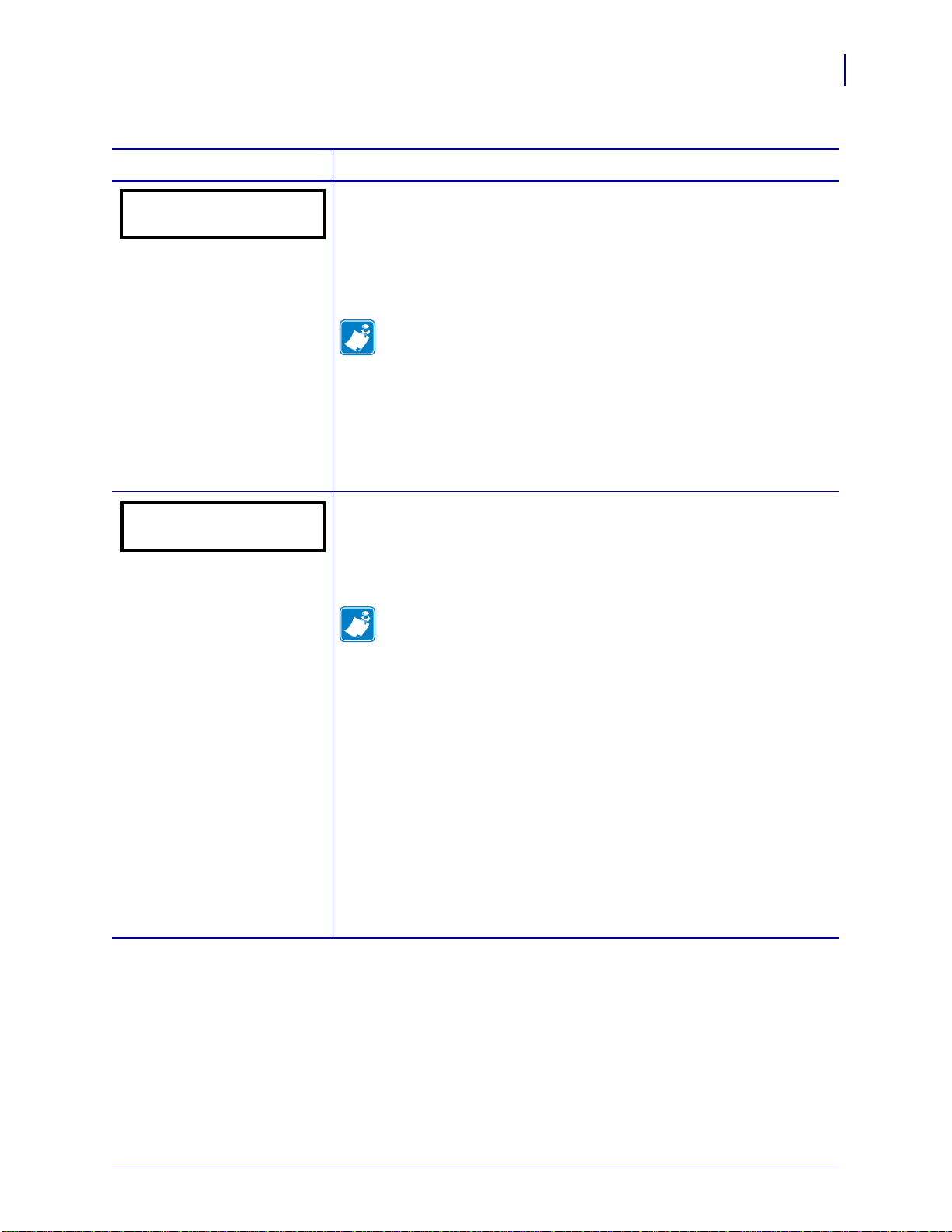
Tabelle 7 • Druckerparameter (Seite 4 von 26)
DRUCKMETHODE
-THERMO-TRANS. +
DRUCKBREITE
- 168 0/8 MM +
Configuration (Konfiguration)
Bedienfeldparameter
67
Parameter
Aktion/Erläuterung
Auswählen der Druckmethode
Der Druckmethodenparameter teilt dem Drucker die zu verwe nd en de
Druckmethode mit: den direkten Thermomodus (ohne Farbband) oder den
Thermotransfermodus (mit Thermotransfermedium und Farbband).
Standard: THERMOTRANSFER
Optionen: THERMOTRANSFER, DIREKTER THERMODRUCK
Hinweis • Wenn Sie direkten Thermodruck auswählen, obwohl Sie
ein Thermotransfermedium und Farbband verwenden, erscheint eine
Fehlermeldung, ohne dass der Druckvorgang unterbrochen wird.
So ändern Sie den angezeigten Wert:
1. Mithilfe der ovalen Pfeil nach links- und der Pfeil nach rechts-Taste
können Sie zwischen den Optionen hin- und herwechseln.
Festlegen der Druckbreite
Dieser Parameter bestimmt den druckbaren Bereich der Etikettenbreite unter
Berücksichtigung der Auflösung des Druckers.
Standard: 168 0/8 MM für Drucker mit 203 dpi ; 168 0/12 MM für Drucker
mit 300 dpi
Hinweis • W enn Sie die Breite zu schmal einstellen, werden Teile des
Etiketts möglicherweise nicht auf das Medium gedruckt. Wenn Sie
einen zu großen Breitenwert wählen, wird Formatierungsspeicher
verschwendet und der Druckbereich geht möglicherweise über das
Etikett hinaus. Diese Einstellung kann sich auf die horizontale
Position des Etikettenformats auswirken, wenn das Druckbild mit
dem ZPL II-Befehl ^POI invertiert wurde.
27.07.2011 170PAX4 Benutzerhandbuch 57516L-034 Rev. A
So ändern Sie den angezeigten Wert:
1. Dr üc ken Sie die link e ov ale Taste, um den Cursor zu verschieben.
2. Drücken Sie die rechte ovale Taste, um den Zahlenwert zu erhöhen.
So ändern Sie die Maßeinheit:
1. Drücken Sie die linke ovale Taste, bis die Maßeinheit aktiviert wird.
2. Drücken Sie die rechte ovale Taste, um zu einer anderen Maßeinheit
umzuschalten (mm, Zoll oder Punkt).
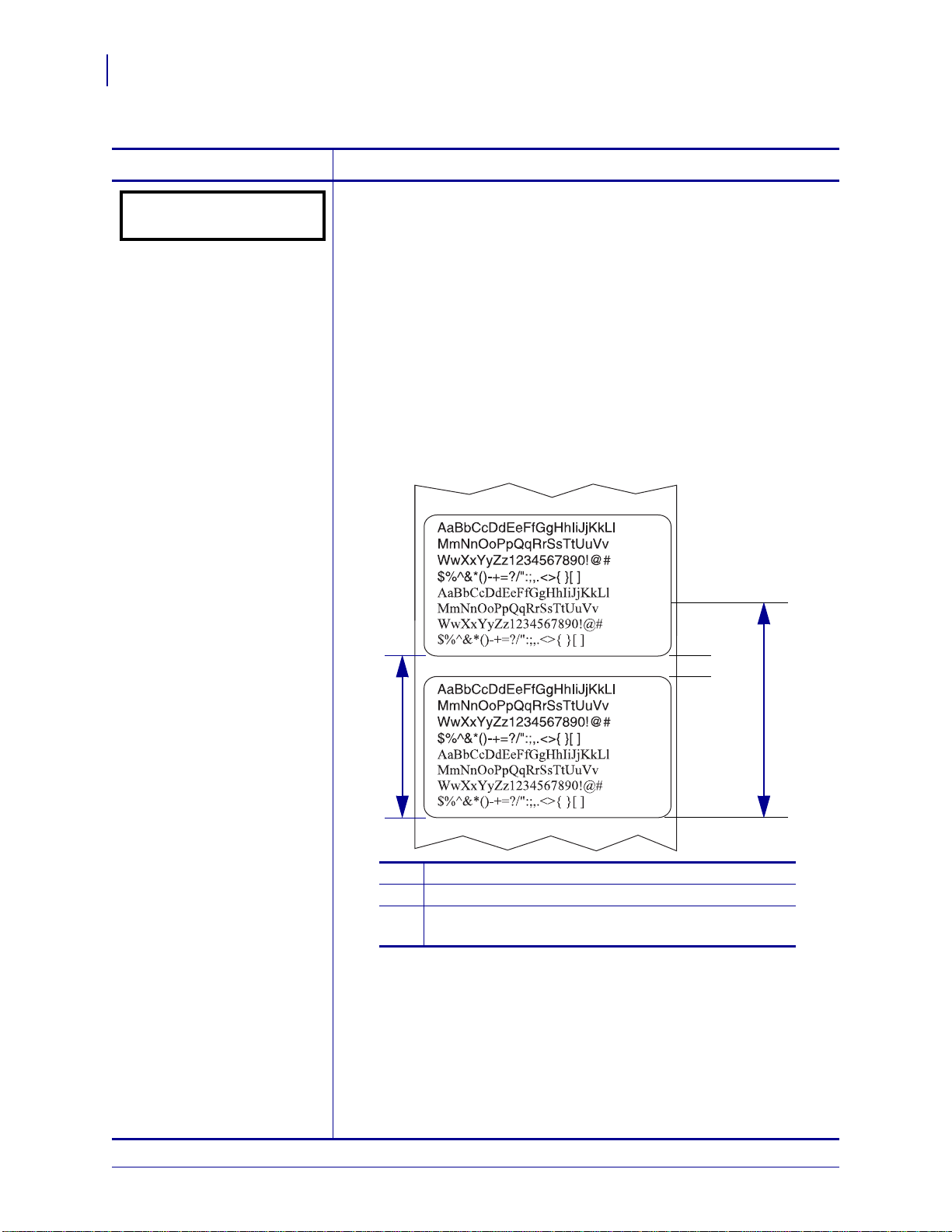
Configuration (Konfiguration)
MAXIMALE LÄNGE
39,0IN 988MM
}
2
1
Etikettenlänge (einschließlich Etiketten zwisch en ra um)
2
Etikettenzwischenraum
3
Legen Sie die maximale Etikettenlänge auf etwa
diesen Wert fest.
1
3
68
Bedienfeldparameter
Tabelle 7 • Druckerparameter (Seite 5 von 26)
Parameter
Aktion/Erläuterung
Festlegen der maximalen Etikettenlänge
Dieser Parameter wird im Medienabschnitt des Kalibrierungsprozesses
verwendet.
Legen Sie als maximale Etikettenlänge stets einen Wert fest, der mindestens
25,4 mm (1 Zoll) größer als die tatsächliche Etikettenlänge ist
(Abbildung 23). Wenn de r festg elegte Wert kleiner als die Etikettenlänge ist,
geht der Drucker davon aus, dass ein Endlosmedium eingelegt wurde. In
diesem Fall kann der Drucker den Kalibrierungsvorgang nicht ausführen.
Wenn die Etikettenlänge einschließlich des Etikettenabstands beispielsweise
126 mm (5 Zoll) beträgt, legen Sie den Parameter auf 152 mm (6 Zoll) fest.
Wenn die Etikettenlänge 190 mm (7,5 Zoll) beträgt, legen Sie den Parameter
auf 229 mm (9,0 Zoll) fest.
Abbildung 23 • Etikettenlänge
57516L-034 Rev. A 170PAX4 Benutzerhandbuch 27.07.2011
Standard: 39,0 Zoll (988 mm).
Bereich: Die Werte können in Schritten vo n 25,4 mm (1 Zoll) erhöht
werden.
So ändern Sie den angezeigten Wert:
1. Drücken Sie die rechte ovale Taste, um den Wert zu erhöhen.
2. Drücken Sie die linke ovale Taste, um den Wert zu verringern.
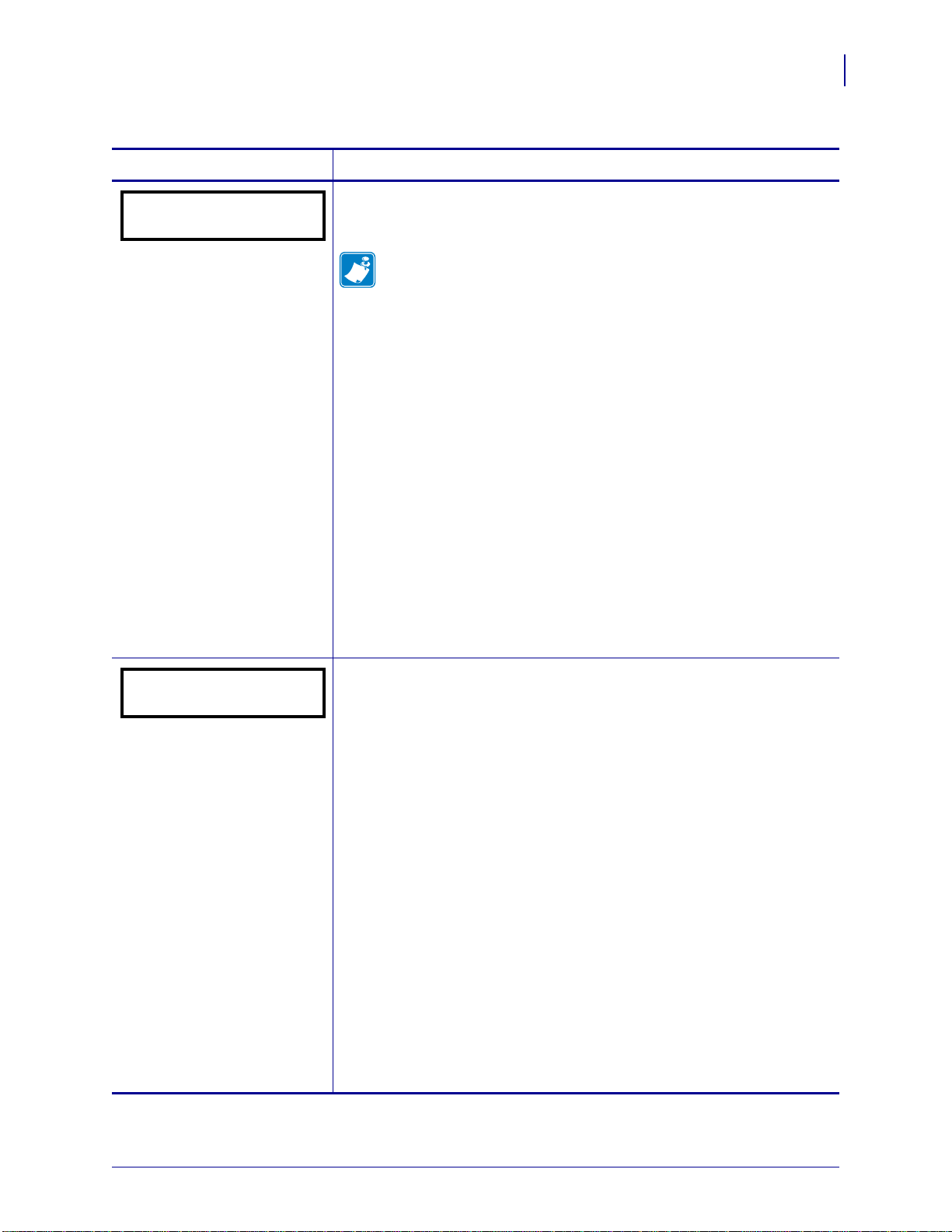
Tabelle 7 • Druckerparameter (Seite 6 von 26)
FRÜHWARNUNG
MED. DEAKTIV.
ETIKETTEN/ROLLE
-0900 +
Configuration (Konfiguration)
Bedienfeldparameter
69
Parameter
Aktion/Erläuterung
Einrichten des Frühwarnsystems für Medien
Wenn dieser Parameter aktiviert ist, gibt der Drucker gegen Ende des
Etikettenvorrats eine Warnmeldung ab.
Hinweis • Aktualisieren Sie vor dem Einsatz des Frühwarnsystems
die Anzahl der Etiketten pro Rolle. Der Drucker nimmt keine
Anpassungen beim Ein- und Ausschalten vor.
Standard: MED. DEAKTIV.
Optionen: MED. DEAKTIV, MED. AKTIV.
So ändern Sie die Frühwarneinstellungen:
1. Wenn die LCD-Anzeige FRÜHWARNUNG MEDIUM lautet, drücken
Sie die linke oder rechte ovale Taste, um zwischen
AKTIVIERT und
DEAKTIVIERT zu wechseln. (Wenn Sie zur Eingabe eines Passworts
aufgefordert werden, folgen Sie den entsprechenden Anweisungen
unter Ändern von passwortgeschützten Parametern auf Seite 60.)
2. Verfahren Sie folgendermaßen, wenn Sie das Frühwarnsystem aktivieren:
a. Been de n Sie den Setu p-Modu s, un d speichern Sie di e Änderungen,
um die zusätzlichen Parameter zu aktivieren.
b. Rufen Sie den Setup-Modus erneut auf. Die Medium- und
Farbbandparameter (
ETIKETTEN/ROLLE, NEUES MEDIUM,
FARBBANDLÄNGE und NEUES FARBBAND) werden angezeigt.
c. Passen Sie diese Einstellungen nach Bedarf an (nachstehend
Beschreibungen der einzelnen Parameter).
Festlegen der Etikettenzahl pro Rolle für das Frühwarnsystem
Dieser Parameter erscheint nur, wenn das Frühwarnsystem für Medien
aktiviert ist. Dieser Wert muss der Anzahl von Etiketten e ntsprechen, die das
jeweils verwendete Medium pro Rolle aufweist.
Standard: 0900
Bereich: 100 bis 9999
27.07.2011 170PAX4 Benutzerhandbuch 57516L-034 Rev. A
So ändern Sie den angezeigten Wert:
1. Drücken Sie die linke ovale Taste, um den Cu rso r zu verschieben.
2. Drücken Sie die rechte ovale Taste, um den Zahlenwert zu erhöhen.
Wenn der Drucker anhand der eingegebenen Anzahl erke nnt, dass der
Etikettenvorrat auf unter 15 % gesunken ist, erscheint die LCD-Anzeige
WARNUNG MEDIUM NIEDRIG. Die Warnfunktion ist aktiviert, der
Drucker erzeugt eine Warnmeldung. Wird der Druckkopf nach Eingang
der Warnung geöffnet und wieder geschlossen, erscheint die LCDAnzeige
3. Sofern ein neues Medium eingelegt wurde, drücken Sie die rechte ovale
Taste , um die Warnung mit
zurückzusetzen. Falls kein neues Medium eingelegt wurde, drücken Sie
die linke ovale Taste, um
NEUES MEDIUM?.
JA zu löschen und den Etikettenzähler
NEIN zu wählen.
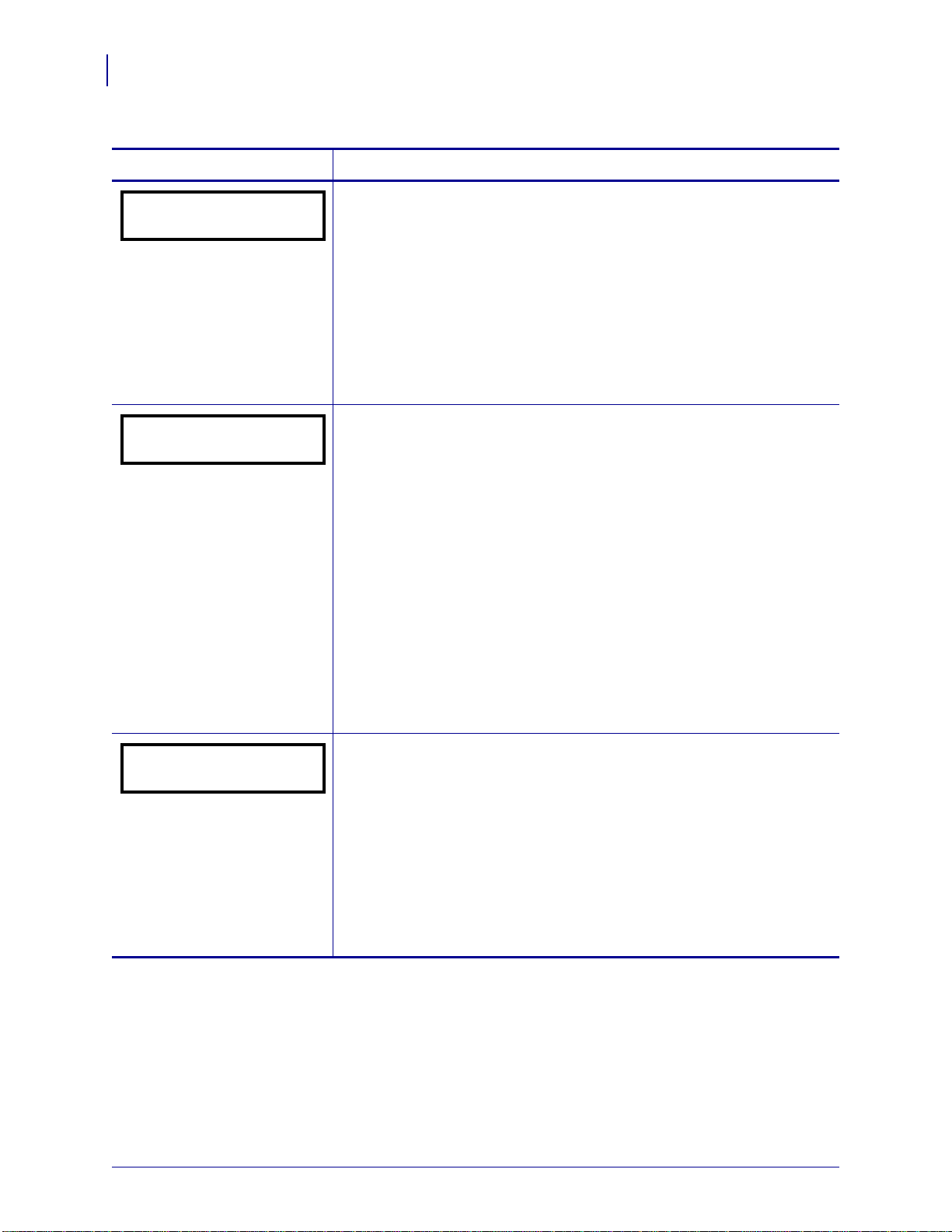
Configuration (Konfiguration)
NEUES MEDIUM?
NEIN JA
FARBBANDLÄNGE
- 450M 1476 FT +
NEUES FARBBAND?
NEIN JA
70
Bedienfeldparameter
Tabelle 7 • Druckerparameter (Seite 7 von 26)
Parameter
Aktion/Erläuterung
Zurücksetzen des Medienzählers für das Frühwarnsystem
Dieser Parameter erscheint nur, wenn das Frühwarnsystem für Medien
aktiviert ist.
So setzen Sie den Medienzähler zurück:
1. Haben Sie ein neues Medium eingelegt?
a. Sofern Sie ein neues Medium eingelegt haben, drücken Sie die
rechte ovale Taste, um
b. Falls kein neues Medium eingelegt wurde, drücken Sie die linke
ovale Taste, um
Einstellen der Farbbandlänge für das Frühwarnsystem
Dieser Parameter erscheint nur, wenn das Frühwarnsystem für Medien
aktiviert und der Drucker für den Thermotransferdruck eingerichtet ist.
Standard: 450 M/1476 FT
Bereich: 100 m (328 Fuß) bis 450 m (1476 Fuß) in Schritten von 50 m
So ändern Sie den angezeigten Wert:
1. Drücken Sie die lin ke oder recht e ovale Taste, um den Längenwert des
von Ihnen verwendeten Farbbands festzulegen.
Wenn der Drucker anhand der eingegebenen Zahl erkennt, dass das
verbleibende Farbband auf unter 15 % gefallen ist, erscheint die LCDAnzeige
aktiviert, der Drucker erzeugt eine Warnmeldung. Wird der Druckkopf
nach Eingang der Warnung geöffnet und wieder geschlo ssen, erscheint
die LCD-Anzeige
WARNUNG FARBBAND NIEDRIG. Die Warnfunktion ist
NEUES FARBBAND?.
JA zu wählen.
NEIN zu wählen.
57516L-034 Rev. A 170PAX4 Benutzerhandbuch 27.07.2011
Zurücksetzen des Farbbandzählers für das Frühwarnsystem
Dieser Parameter erscheint nur, wenn das Frühwarnsystem für Medien
aktiviert und der Drucker für den Thermotransferdruck eingerichtet ist.
So setzen Sie den Farbbandzähler zurück:
1. Haben Sie ein neues Farbband eingeleg t?
a. Sofern Sie ein neues Farbband eingelegt haben, drücken Sie die
rechte ovale Taste, um
b. Falls kein neues Farbband eingelegt wurde, drücken Sie die linke
ovale Taste, um
JA zu wählen.
NEIN zu wählen.
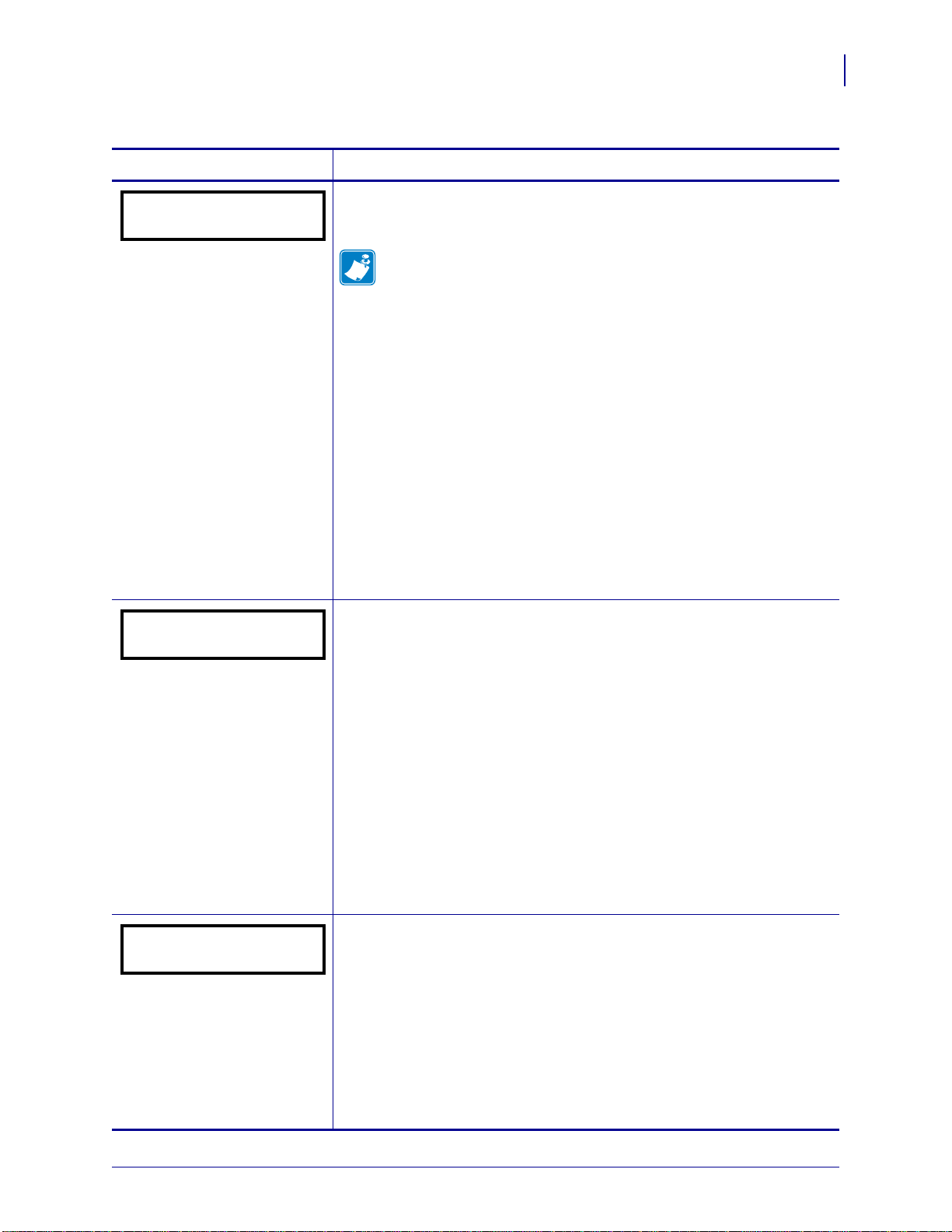
Tabelle 7 • Druckerparameter (Seite 8 von 26)
FRÜHWARNUNG
WARTUNG AUS
KOPFREINIGUNG
- 450M 1476 FT +
KOPF GEREINIGT?
NEIN JA
Configuration (Konfiguration)
Bedienfeldparameter
71
Parameter
Aktion/Erläuterung
Einrichten des Frühwarnsystems zu Wartungszwecken
Wenn dieser Parameter aktiviert ist, gibt der Drucker eine Warnmeldung
aus, sobald der Druckkopf gereinigt werden muss.
Hinweis • Aktualisieren Sie, wenn nötig, vor dem Einsatz des
Frühwarnsystems für die Wartung die Anzahl der Etiketten pro
Rolle. Der Drucker nimmt keine Anpassungen beim Ein- und
Ausschalten vor.
Standard: WARTUNG AUS
Optionen: WARTUNG AUS, WARTUNG AN
So ändern Sie die Frühwarneinstellungen:
1. Wenn die LCD-Anzeige FRÜHWARNUNG WARTUNG anzeigt, drücken
Sie die linke oder rechte ovale Taste, um zwischen
wechseln. (Wenn Sie zur Eingabe eines Passworts aufgefordert werden,
folgen Sie den entsprechenden Anweisungen unter Ändern von
passwortgeschützten Parametern auf Seite 60.)
2. Beenden Sie den Setup-Modus, und speichern Sie die Änderungen,
um zusätzliche Parameter für das Frühwarnsystem zu aktivieren.
3. Rufen Sie de n Setup-Modus erneut auf, und wechseln Sie zu den
folgenden Parametern, um das Reinigungsintervall und die Lebensdauer
des Druckkopfs einzugeben.
Festlegen des Druckkopf-Reinigungsintervalls für das Frühwarnsystem
Dieser Parameter erscheint nur, wenn das Frühwarnsystem für die Wartung
aktiviert ist. Dieser Wert muss der Rollenlänge des von Ihnen verwendeten
Mediums oder Farbbands entsprechen.
Standard: 450 M/1476 FT
Bereich: 100 m (328 Fuß) bis 450 m (1476 Fuß) in Schritten von 50 m
AUS und AN zu
27.07.2011 170PAX4 Benutzerhandbuch 57516L-034 Rev. A
So ändern Sie den angezeigten Wert:
1. Drücken Sie die linke oder rechte ovale Taste, um das DruckkopfReinigungsintervall auf die gewünschte Maßzahl (in Zoll) für Medium
bzw. Farbband festzulegen.
Wenn der Druckkopf den festgelegten Längenwert erreicht, erscheint
auf der LCD-Anzeige
Warnfunktion ist aktiviert, der Drucker erzeugt eine Warnmeldung.
Wird der Druckkopf nach Eingang der Warnung geöffnet und wieder
geschlossen, erscheint die LCD-Anzeige
Zurücksetzen des Druckkopfreinigungszählers für das
Frühwarnsystem
Dieser Parameter erscheint nur, wenn das Frühwarnsystem für die Wartung
aktiviert ist.
So setzen Sie den Druckkopfreinigungszähler zurü ck:
1. Haben Sie den Druckkopf gereinigt?
a. Sofern Sie den Druckkopf gereinigt haben, drücken Sie die rechte
ovale Taste, um
b. Falls der Druckkopf nicht gereinigt wurde, drücken Sie die linke
ovale Taste, um
WARNUNG KOPF REINIGEN. Die
KOPF GEREINIGT?.
JA zu wählen.
NEIN zu wählen.
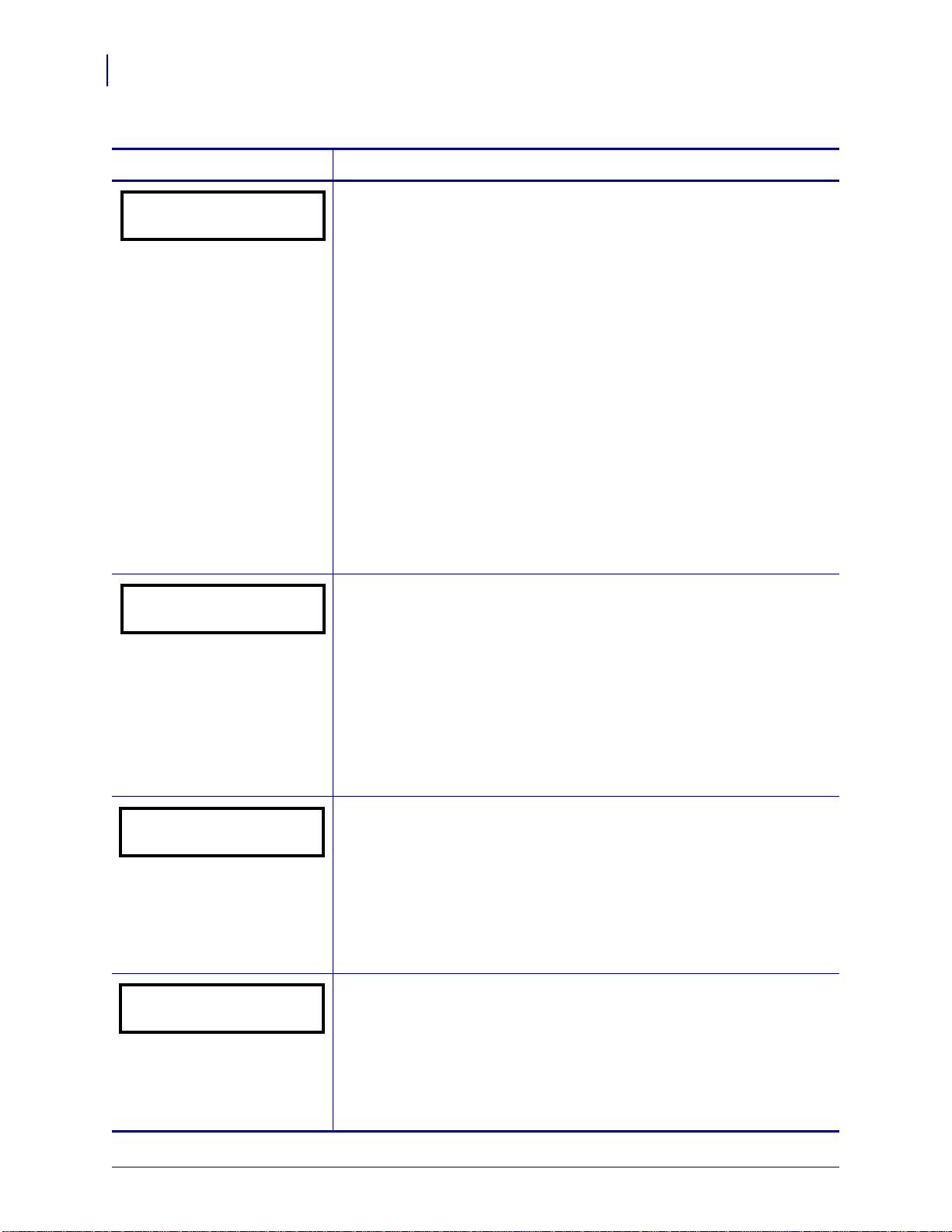
Configuration (Konfiguration)
DRUCKKOPFDAUER
- 1000000 IN +
NEUER DRUCKKOPF?
NEIN JA
SCHRIFTENLISTE
DRUCK
BARCODELISTE
DRUCK
72
Bedienfeldparameter
Tabelle 7 • Druckerparameter (Seite 9 von 26)
Parameter
Aktion/Erläuterung
Einrichten der Druckkopflebensdauer für das Frühwarnsystem
Dieser Parameter erscheint nur, wenn das Frühwarnsystem für die Wartung
aktiviert ist. Dieser Wert muss dem Längenmaß (in Zoll) des Mediums
entsprechen, das der Druckkopf bedrucken soll.
Standard: 2.540.000,00 cm
Bereich: 254 bis 2.540.000,00 cm
So ändern Sie den angezeigten Wert:
1. Drücken Sie die linke ovale Taste, um den Cu rso r zu verschieben.
2. Drücken Sie die rechte ovale Taste, um den Zahlenwert zu erhöhen.
Wenn der Druckkopf den festgelegten Längenwert erreicht, erscheint
auf der LCD-Anzeige
Warnfunktion ist aktiviert, der Drucker erzeugt eine Warnmeldung.
Wird der Druckkopf nach Eingang der Warnung geöffnet und wieder
geschlossen, erscheint die LCD-Anzeige
3. Sofern der Druckkopf ersetzt wurde, drücken Sie die rechte ovale
Taste , um die Warnung mit
Druckkopflebensdauer zurückzusetzen. Falls der Druckkopf nicht
ersetzt wurde, drücken Sie die linke ovale Taste, um
Zurücksetzen des Zählers für die Druckkopflebensdauer des
Frühwarnsystems
Dieser Parameter erscheint nur, wenn das Frühwarnsystem für die Wartung
aktiviert ist.
WARNUNG KOPF WECHSELN. Die
NEUER DRUCKKOPF?.
JA zu löschen und den Zähler für die
NEIN zu wählen.
So setzen Sie den Zähler für die Druckkopflebensda uer zurück:
1. Haben Sie den Druckkopf gewechselt?
a. Sofern Sie den Druckkopf ausgewechselt haben, drücken Sie die
rechte ovale Taste, um
b. Falls der Druckkopf nicht ersetzt wurde, drücken Sie die linke
ovale Taste, um
Schriftenliste
Mithilfe dieser Option können Sie ein Etikett ausdrucken, das die auf dem
Drucker verfügbaren Schriftarten (einschließlich Standard- und optionalen
Schriftarten) auflistet. Die Schriftarten können im Arbeitsspeicher des
Druckers, in einem Flash-Speicher oder auf einer optionalen PCMCIASchriftartenkarte oder einer CompactFlash
So drucken Sie eine Liste der verfügbaren Schriftarten aus:
1. Drücken Sie die rechte ovale Taste, um DRUCKEN zu wählen.
Barcodeliste
Mithilfe dieser Option können Sie eine Liste der auf dem Drucker
verfügbaren Barcodes ausdrucken. Die Codes können im Arbeitsspeicher
des Druckers, in einem Flash-Speicher oder auf einer optionalen PCMCIAKarte oder einer CompactFla sh-Karte gespeichert sein.
So drucken Sie eine Liste der verfügbaren Barcodes aus:
1. Drücken Sie die rechte ovale Taste, um DRUCKEN zu wählen.
JA zu wählen.
NEIN zu wählen.
®
-Karte gespeichert sein.
57516L-034 Rev. A 170PAX4 Benutzerhandbuch 27.07.2011
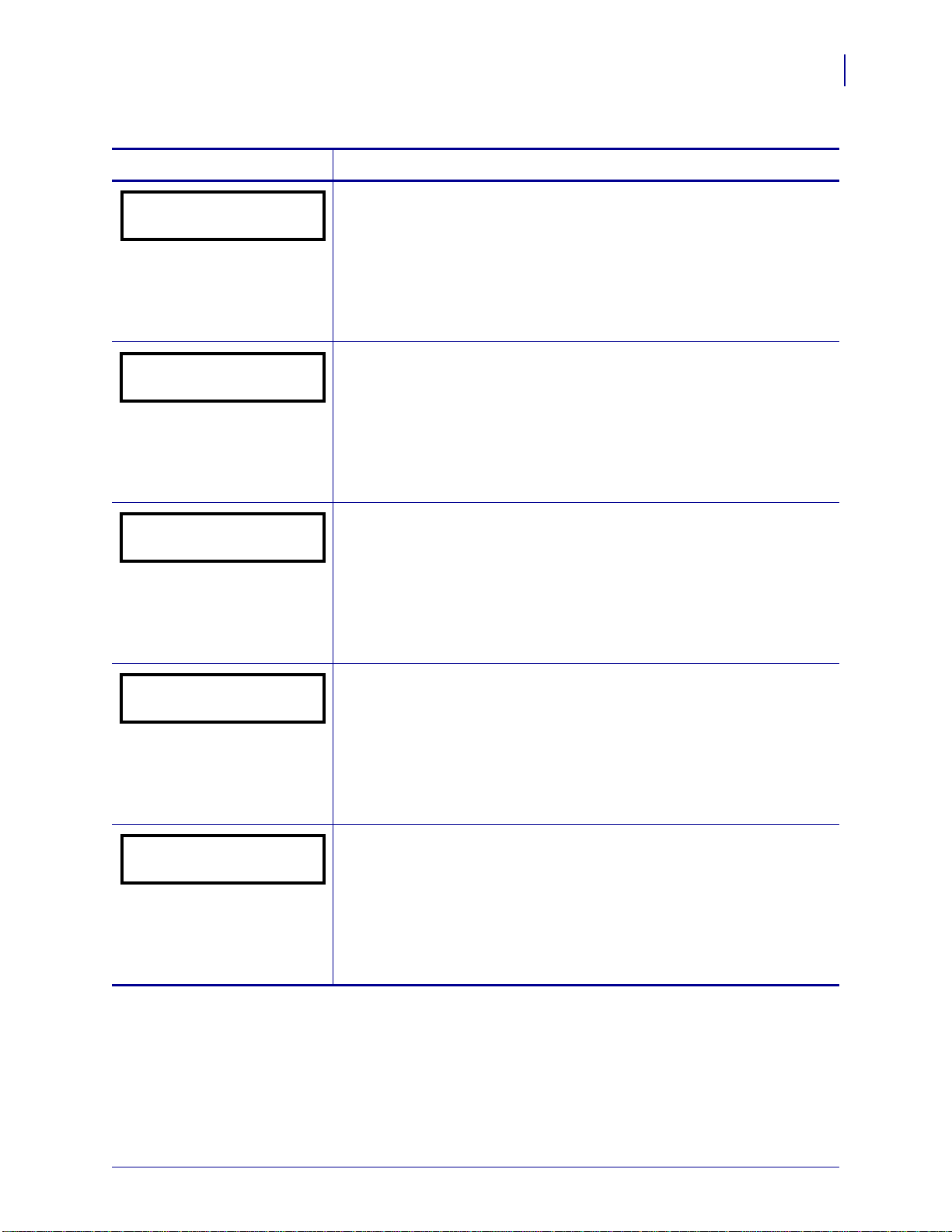
Configuration (Konfiguration)
GRAFIKLISTE
DRUCK
FORMATLISTE
DRUCK
SETUP-LISTE
DRUCK
NETZWERK AUFL.
DRUCK
ALLE AUFLISTEN
DRUCK
Tabelle 7 • Druckerparameter (Seite 10 von 26)
Bedienfeldparameter
73
Parameter
Aktion/Erläuterung
Grafikliste
Mithilfe dieser Option können Sie ein Etikett mit allen Bildern ausdrucken,
die im Arbeitsspeicher des Druckers, dem Flash-Speicher, einer optionalen
Speicherkarte, PCMCIA-Karte oder CompactFlash-Karte gespeichert sind.
So drucken Sie eine Liste der verfügbaren Bilder aus:
1. Drücken Sie die rechte ovale Taste, um DRUCKEN zu wählen.
Formatliste
Mithilfe dieser Option können Sie ein Etikett mit den verfügbaren Formaten
drucken, die im Arbeitsspeicher des Druckers, in einem Flash-Speicher oder
einer optionalen Speicherkarte gespeichert sind.
So drucken Sie eine Liste der verfügbaren Formate aus:
1. Drücken Sie die rechte ovale Taste, um DRUCKEN zu wählen.
Setup-Liste
Mithilfe dieser Option können Sie ein Konfigurationsetikett drucken (siehe
Abbildung 20 auf Seite 61), auf dem die aktuelle Druckerkonfiguration
aufgeführt wird.
So drucken Sie ein Konfigurationsetikett:
1. Drücken Sie die rechte ovale Taste, um DRUCKEN zu wählen.
Auflisten der Netzwerkeinstellungen
Mithilfe dieser Option können Sie ein Netzwerk-Konfigurationsetikett
drucken (siehe Abbildung 21 auf Seite 62), auf dem die Einstellungen aller
installierten Printserver aufgeführt sind.
So drucken Sie ein Netzwerk-Konfigurationsetikett aus:
1. Drücken Sie die rechte ovale Taste, um DRUCKEN zu wählen.
Alle auflisten
Mithilfe dieser Option können Sie Etiketten mit Informationen zu den
verfügbaren Schriftarten, Barcodes, Grafiken, Formaten und der aktuellen
Drucker- und Netzwerkkonfiguration ausdrucken.
So drucken Sie Etiketten für alle Einstellungen:
1. Drücken Sie die rechte ovale Taste, um DRUCKEN zu wählen.
27.07.2011 170PAX4 Benutzerhandbuch 57516L-034 Rev. A

Configuration (Konfiguration)
KARTE FORMAT:
A: B:
74
Bedienfeldparameter
Tabelle 7 • Druckerparameter (Seite 11 von 26)
Parameter
Aktion/Erläuterung
Formatieren einer Speicherkarte
Mithilfe dieser Option löschen Sie die auf einer PCMCIA-Karte bzw.
CompactFlash-Karte gespeicherten Informationen.
Achtung • Mit dieser Option wird die ausgewählte Karte vollständig
gelöscht.
So formatieren Sie eine Speicherkarte:
1. Drücken Sie die linke ovale Taste, um A: auszuwählen, oder drücken
Sie die rechte ovale Taste, um
Wenn der Zugang zu Ihrem Drucker passwortgeschützt ist, werden Sie
zur Eingabe des Passworts aufgefordert.
2. Geben Sie das Passwort ein. Anweisungen dazu finden Sie unter
Ändern von passwortgeschützten Parametern auf Seite 60.
3. Drücken Sie erneut die entsprechende Taste, um die gewünschte Karte
auszuwählen.
Die Frage
4. Möchten Sie fortfahren?
• Drücken Sie die linke ovale Taste, um den Vorgang mit
abzubrechen und zur Eingabeaufforderung
zurückzukehren.
• Drücken Sie die rechte ovale Taste, um
Initialisierung zu beginnen.
Nach Abschluss der Initialisierung beendet der Drucker automatisch
den Setup-Modus, und am Bedienfeld erscheint die Meldung
SIND SIE SICHER? wird angezeigt.
B: auszuwählen.
NEIN
KARTE FORMAT
JA auszuwählen und mit der
DRUCKER BEREIT. Wenn Sie den Setup-Modus beenden, bevor
die Initialisierung abgeschlossen ist, werden vom Bedienfeld
wechselweise die Informationen
PRÜFUNG B: SPEICHER und
AUSSER BETRIEB angezeigt.
Hinweis • Je nach Speicherkapazität der betreffenden Speicherkarte
kann die Initialisierung bis zu 5 Minuten in Anspruch nehmen.
57516L-034 Rev. A 170PAX4 Benutzerhandbuch 27.07.2011

Configuration (Konfiguration)
FLASH-MEM.-INIT.
JA
Tabelle 7 • Druckerparameter (Seite 12 von 26)
Bedienfeldparameter
75
Parameter
Aktion/Erläuterung
Initialisieren des Flash-Speichers
Diese Option löscht alle vorhandenen Informationen im Flash-Speicher.
Achtung • Mit dieser Option wird der Flash-Speicher vollständig gelöscht.
So initialisieren Sie den Flash-Speicher:
1. Drücken Sie die rechte ovale Taste, um JA zu wählen.
2. Geben Sie das Passwort ein. Anweisungen dazu finden Sie unter
Ändern von passwortgeschützten Parametern auf Seite 60.
Auf dem Display erscheint die Frage
FLASH-SPEICHER
INITIALISIEREN?
3. Drücken Sie die rechte ovale Taste, um JA zu wählen.
Die Frage
4. Möchten Sie fortfahren?
• Drücken Sie die linke ovale Taste, um den Vorgang mit NEIN
abzubrechen und zur Eingabeaufforderung
INITIALISIEREN?
• Drücken Sie die rechte ovale Taste, um
Initialisierung zu beginnen.
Nach Abschluss der Initialisierung beendet der Drucker automatisch
den Setup-Modus, und am Bedienfeld erscheint die Meldung
SIND SIE SICHER? wird angezeigt.
FLASH-SPEICHER
zurückzukehren.
JA auszuwählen und mit der
DRUCKER BEREIT. Wen n Sie de n Setup-Modus beenden, bevor die
Initialisierung abgeschlossen ist, wird vom Bedienfeld wechselweise
die Information
BETRIEB
Hinweis • Je nachdem, wie viel freier Speicherplatz auf der
betreffenden FLASH-Speicherkarte vorhanden ist, kann die
Initialisierung bis zu 1 Minute in Anspruch nehmen.
PRÜFUNG E: SPEICHER und AUSSER
angezeigt.
27.07.2011 170PAX4 Benutzerhandbuch 57516L-034 Rev. A

Configuration (Konfiguration)
SENSORPROFIL
DRUCK
FARBBAND FARBBAND
MEDIEN MEDIEN MEDIEN MEDIEN MEDIEN MED
FARBBAND
MEDIEN
WEB
76
Bedienfeldparameter
Tabelle 7 • Druckerparameter (Seite 13 von 26)
Parameter
Aktion/Erläuterung
Drucken eines Sensorprofiles
Ein Sensorprofil zeigt die Sensoreinstellungen im Vergleich zu den
tatsächlichen Sensorwerten. Dieses Etikett (das sich über mehrere Etiketten
oder Anhänger erstrecken kann) kann zur Fehlerbehebung bei
Druckproblemen verwendet werden. Informationen zur Interpretation der
Sensorprofilergebnisse finden Sie unter Sensorprofil auf Seite 128.
Abbildung 24 • Sensorprofil
So drucken Sie ein Sensorprofil:
1. Drücken Sie die rechte ovale Taste, um mit der S tandardkalibrierung zu
beginnen und ein Mediensensorprofil auszudrucken.
2. Wenn die Empfindlichkeit der Sensoren angepasst werden muss, führen
Sie die Anweisungen unter Kalibrieren der Medien- und
Farbbandsensoren-Empfindlichkeit auf Seite 77 aus.
57516L-034 Rev. A 170PAX4 Benutzerhandbuch 27.07.2011

Configuration (Konfiguration)
MEDIA/FARBBAND
CALIBRATE
(Kalibrieren)
Tabelle 7 • Druckerparameter (Seite 14 von 26)
Bedienfeldparameter
77
Parameter
Aktion/Erläuterung
Kalibrieren der Medien- und Farbbandsensoren-Empfindlichkeit
Verfahren Sie folgendermaßen, um die Empfindlichkeit der Medien- und
Farbbandsensoren anzupassen.
Wichtiger Hinweis • Achten Sie auf genaue Abfolge der
Arbeitsschritte. Absolvieren Sie alle Schritte, selbst wenn nur einer
der Sensoren angepasst werden muss. Der Vorgang kann jederzeit
durch Drücken der linken ovalen Taste abgebrochen werden.
So kalibrieren Sie einen Medien- und Farbbandsensor:
1. Drücken Sie die rechte ovale Taste, um den Kalibrierungsvorgang
zu starten.
Die Aufforderung
2. Öffnen Sie den Druckkopf.
3. Entfernen Sie ca. 20 cm (8 Zoll) der Etiketten vom Trägermaterial, und
führen Sie das Medium in den Drucker ein, sodass sich nur das
Trägermaterial zwischen den Sensoren befindet.
4. Lassen Sie den Druckkop f geöffnet.
5. Drücken Sie die rechte ovale Taste, also
Die Aufforderung
6. Entfernen Sie das Farbband (sofern verwendet).
7. Schließen Sie den Druckkopf.
8. Drücken Sie die Pfeil nach rechts-Taste, um fortzufahren.
Daraufhin wird die Meldung
angezeigt.
Der Drucker passt die Werte (Zuwachs) der von den Medien- und
Farbbandsensoren empfangenen Signale gemäß der jew ei ls
verwendeten Medien- und Farbbandkombination an. Auf das
Sensorprofil übertragen, entspricht dies einer Verschiebung der
Extrempunkte des Graphen nach oben oder unten, wodurch die
Werte für die betreffende Anwendung optimiert werden.
Nach Abschluss der Kalibrierung erscheint die Anzeige
NACHLADEN
9. Öffnen Sie den Druckkopf, und ziehen Sie das Medium heraus, bis sich
ein Etikett unter dem Mediensensor befindet.
10. Legen Sie das Farbband ein (sofern verwendet).
11. Schließen Sie den Druckkopf.
12. Drücken Sie die Pfeil nach rechts-Taste, um fortzufahren.
Der Drucker führt eine automatische Kalibrierung durch. Im Zuge
dieses Vorgangs überprüft der Drucker die Messwerte für Medium
und Farbband anhand der neu festgelegten Werte, ermittelt die
Etikettenlänge und den Druckmodus. Um die neuen Werte wieder
als Wertereihe anzuzeigen, drucken Sie ein Sensorprofil.
BACKING EINLEGEN wird angezeigt.
PLUS (+), um fortzufahren.
BAND ENTFERNEN wird angezeigt.
EINMESSUNG BITTE WARTEN
ALLES
.
27.07.2011 170PAX4 Benutzerhandbuch 57516L-034 Rev. A

Configuration (Konfiguration)
PARALLELE KOMM.
-BIDIREKTIONAL +
SERIELLE KOMM
-RS232 +
BAUDRATE
-9600 +
DATENBITS
- 8 BITS
78
Bedienfeldparameter
Tabelle 7 • Druckerparameter (Seite 15 von 26)
Parameter
Aktion/Erläuterung
Einrichten der Kommunikation über die parallele Schnittstelle
Wählen Sie den Kommunikationsanschluss aus, der dem am Hostcomputer
verwendeten Anschluss entspricht.
Standard: BIDIREKTIONAL
Optionen: BIDIREKTIONAL, UNIDIREKTIONAL
So ändern Sie den angezeigten Wert:
1. Mithilfe der ovalen Pfeil nach links- und der Pfeil nach rechts-Taste
können Sie durch die Optionen blättern.
Einrichten der Kommunikation über die serielle Schnittstelle
Wählen Sie den Kommunikationsanschluss aus, der dem am Hostcomputer
verwendeten Anschluss entspricht. Diese Einstellung findet nur
Anwendung, wenn der serielle Anschluss genutzt wird.
Wichtiger Hinweis • Lassen Sie den Standardwert dieses
Parameters unverändert. Der Drucker unterstützt nur RS-232. Dieser
Parameter wird in künftigen Versionen der Firmware entfallen.
Standard: RS232
Optionen: RS232, RS422/485, RS485 MULTIDROP
So ändern Sie den angezeigten Wert:
1. Mithilfe der ovalen Pfeil nach links- und der Pfeil nach rechts-Taste
können Sie durch die Optionen blättern.
Festlegen der Baudrate
Diese Einstellung findet nur Anwendung, wenn der serielle Anschluss
genutzt wird. Für eine einwandfreie Kommunikation zwischen Drucker und
Hostcomputer muss die Baudrate beider Geräte identisch sein. Wählen Sie
den Wert aus, der auch auf dem Hostcomputer verwendet wird.
Standard: 9600
Optionen: 110, 300, 600, 1200, 2400, 4800, 9600, 14400, 19200, 28800,
38400, 57600, 115200
57516L-034 Rev. A 170PAX4 Benutzerhandbuch 27.07.2011
So ändern Sie den angezeigten Wert:
1. Mithilfe der ovalen Pfeil nach links- und der Pfeil nach rechts-Taste
können Sie durch die Optionen blättern.
Festlegen von Datenbits
Diese Einstellung findet nur Anwendung, wenn der serielle Anschluss
genutzt wird. Für eine einwandfreie Kommunikation zwischen Drucker und
Hostcomputer muss die Datenbiteinstellung beider Geräte identisch sein.
Legen Sie die Datenbits so fest, dass die Übereinstimmung mit dem
Hostcomputer gegeben ist.
Hinweis • Bei Codepage 850 muss für die Datenbits ein Wert von
8 Bit eingestellt werden. Weitere Informationen finden Sie im
Programmier h andb uch fü r ZPL, ZBI, Set-Ge t-Do, Mirror und WML.
Standard: 8BITS
Optionen: 7BITS, 8BITS
So ändern Sie den angezeigten Wert:
1. Mithilfe der ovalen Pfeil nach links- und der Pfeil nach rechts-Taste
können Sie zwischen den Optionen hin- und herwechseln.

Configuration (Konfiguration)
PARITÄT
- KEINE +
HOST HANDSHAKE
- XEIN/XAUS +
PROTOKOLL
- KEINE +
NETZWERK-ID
- 000 +
Tabelle 7 • Druckerparameter (Seite 16 von 26)
Bedienfeldparameter
79
Parameter
Aktion/Erläuterung
Festlegen der Parität
Diese Einstellung findet nur Anwendung, wenn der serielle Anschluss genutzt
wird. Für eine einwandfreie Kommunikation zwischen Drucker und
Hostcomputer müssen die Paritätswerte beider Geräte identisch sein. Wählen
Sie den Paritätswert aus, der auch auf dem Hostcomputer verwendet wird.
Standard: KEINE
Optionen: GERADE, UNGERADE, KEINE
So ändern Sie den angezeigten Wert:
1. Mithilfe der ovalen Pfeil nach links- und der Pfeil nach rechts-Taste
können Sie durch die Optionen blättern.
Einrichten des Host Handshake
Diese Einstellung findet nur Anwendung, wenn der serielle Anschluss
genutzt wird. Für eine einwandfreie Kommunikation zwischen Drucker und
Hostcomputer muss das Handshake-Protokoll beider Geräte identisch sein.
Wählen Sie das Handshake-Protoko ll aus, das auch auf dem Hostcomputer
verwendet wird.
Standard: XEIN/XAUS
Optionen: XEIN/XAUS, DTR/DSR, RTS/CTS
So ändern Sie den angezeigten Wert:
1. Mithilfe der ovalen Pfeil nach links- und der Pfeil nach rechts-Taste
können Sie durch die Optionen blättern.
Festlegen des Protokolls
Ein Protokoll stellt eine Art Fehlerprüfsystem dar. Je nach Auswahl kann durch
Senden eines Indikators vom Drucker an den Hostcomputer angegeben werden,
dass die Daten empfangen wurden. Wählen Sie das vom Hostcomputer
angeforderte Protokoll aus. W eitere Informationen zum Pro tokoll finden Sie im
Programmierhandbuch für ZPL, ZBI, Set-Get-Do, Mirror und WML.
Standard: KEINE
Optionen: KEINE, ZEBRA, ACK_NAK
Hinweis • ZEBRA entspricht ACK_NAK bis auf den Umstand, dass
die Rückmeldungen von
gewählt wurde, muss der Drucker als Handshake-Protokoll
ZEBRA sequenziert sind. Wenn ZEBRA
DTR/DSR verwenden.
27.07.2011 170PAX4 Benutzerhandbuch 57516L-034 Rev. A
So ändern Sie den angezeigten Wert:
1. Mithilfe der ovalen Pfeil nach links- und der Pfeil nach rechts-Taste
können Sie durch die Optionen blättern.
Festlegen der Netzwerk-ID
Die Netzwerk-ID dient dazu, dem Drucker eine eindeutige Nummer
zuzuweisen. Dadurch kann über den Hostcomputer ein spezifischer Drucker
ausgewählt werden. Dies wirkt sich nicht auf TCP/IP- oder IPX-Netzwerke aus.
Standard: 000
Bereich: 000 bis 999
So ändern Sie den angezeigten Wert:
1. Drücken Sie die ovale Taste, um zur nächsten Ziffernposition zu
wechseln.
2. Drücken Sie die rechte ovale Taste, um den Zahlenwert zu erhöhen.

Configuration (Konfiguration)
KOMMUNIKATION
- NORMALER MODUS +
KONTROLL-PRÄFIX
-< >7EH +
FORMAT-PRÄFIX
- <^>5EH +
80
Bedienfeldparameter
Tabelle 7 • Druckerparameter (Seite 17 von 26)
Parameter
Aktion/Erläuterung
Festlegen des Kommunikationsmodus
Im Kommunikationsdiagnosemodus kann die V erbindung zwischen Drucker
und Hostcomputer auf Kommunikationsprobleme überprüft werden.
Weitere Informationen finden Sie unter Kommunikationsdiagnosetest
auf Seite 127.
Standard: NORMALER MODUS
Optionen: NORMALER MODUS, DIAGNOSE
So wählen Sie den Kommunikationsdiagnosemodus aus:
1. Mithilfe der ovalen Pfeil nach links- und der Pfeil nach rechts-Taste
können Sie zwischen den Optionen hin- und herwechseln.
Festlegen des Kontrollpräfixzeichens
Der Drucker sucht nach diesem zweistelligen Hexadezimalzeichen, das den
Beginn einer ZPL/ZPL II-Prüfanweisung kennzeichnet. Das angezeigte „H“
bedeutet „Hexadezimal“ und gehört nicht zum eigentlichen Wert.
Hinweis • Beachten Sie, dass als Prüf-, Format- und Trennzeichen
unterschiedliche Hexadezimalwerte verwendet werden müssen.
Der Drucker funktioniert nur ordnungsgemäß, wenn die Zeichen
unterscheidbar sind.
Standard: 7E (Tilde – als schwarzes Quadrat dargestellt)
Bereich: 00 bis FF
So ändern Sie den angezeigten Wert:
1. Drücken Sie die ovale T aste, um zur nächsten Ziffernposition zu wechseln.
2. Drücken Sie die rechte ovale Taste, um den Zahlenwert zu erhöhen.
Festlegen des Formatpräfixzeichens
Das Formatpräfix ist ein zweistelliger Hexadezimalwert, der in ZPL/ZPL IIFormatanweisungen als Markierung für die Parameterposition verwendet
wird. Das angezeigte „H“ bedeutet „Hexadezimal“ und gehört nicht zum
eigentlichen Wert. Der Drucker sucht nach diesem zweistelligen
Hexadezimalzeichen, um den Beginn einer ZPL/ZPL II-Formatanweisung
zu kennzeichnen. Weitere Informationen finden Sie im
Programmierhandbuch für ZPL, ZBI, Set-Get-Do, Mirror und WML.
Hinweis • Beachten Sie, dass als Prüf-, Format- und Trennzeichen
unterschiedliche Hexadezimalwerte verwendet werden müssen.
Der Drucker funktioniert nur ordnungsgemäß, wenn die Zeichen
unterscheidbar sind.
Standard: 5E (Caret)
Bereich: 00 bis FF
So ändern Sie den angezeigten Wert:
1. Drücken Sie die ovale Taste, um zur nächsten Ziffernposition zu
wechseln.
2. Drücken Sie die rechte ovale Taste, um den Zahlenwert zu erhöhen.
57516L-034 Rev. A 170PAX4 Benutzerhandbuch 27.07.2011
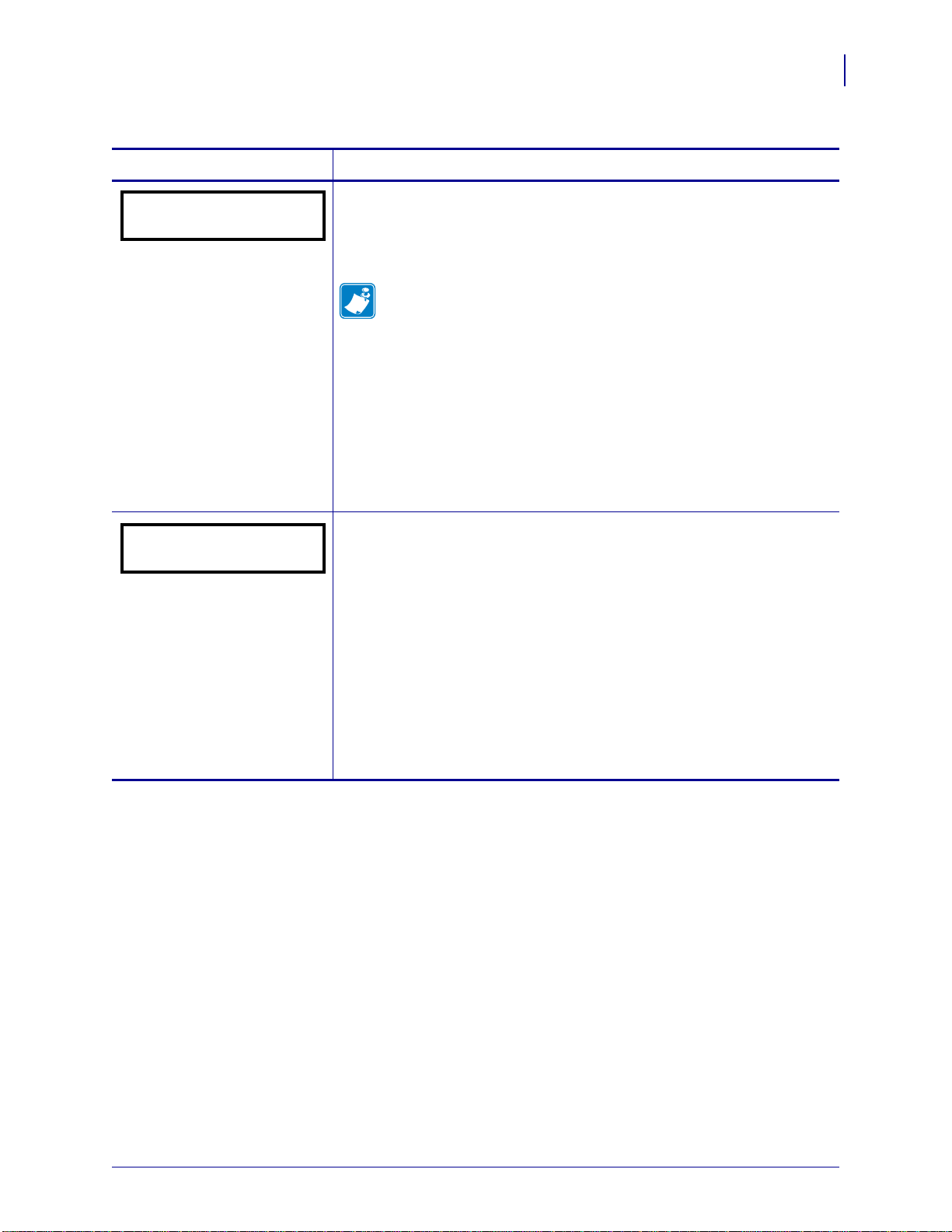
Configuration (Konfiguration)
TRENNZEICHEN
- <,>2CH +
ZPL-MODUS
- ZPL II +
Tabelle 7 • Druckerparameter (Seite 18 von 26)
Bedienfeldparameter
81
Parameter
Aktion/Erläuterung
Festlegen des Trennzeichens
Das Trennzeichen ist ein zweistelliger Hexadezimalwert, der in
ZPL/ZPL II-Formatanweisungen als Markierung für die Parameterposition
verwendet wird. Weitere Informationen finden Sie im
Programmierhandbuch für ZPL, ZBI, Set-Get-Do, Mirror und WML.
Hinweis • Beachten Sie, dass als Prüf-, Format- und Trennzeichen
unterschiedliche Hexadezimalwerte verwendet werden müssen. Der
Drucker funktioniert nur ordnungsgemäß, wenn die Zeichen
unterscheidbar sind.
Standard: 2C (Komma)
Bereich: 00 bis FF
So ändern Sie den angezeigten Wert:
1. Drücken Sie die ovale Taste, um zur nächsten Ziffernposition
zu wechseln.
2. Drücken Sie die rechte ovale Taste, um den Zahlenwert zu erhöhen.
Auswählen des ZPL-Modus
Der ausgewählte Modus ist im Drucker aktiviert, bis er über diesen
Parameter oder einen ZPL/ZPL II-Befehl geändert wird. Der Drucker
erkennt Etikettenformate, die in ZPL bzw. ZPL II geschrieben sind, sodass
vorhandene ZPL-Formate nicht neu geschrieben werden müssen. Weitere
Informationen zu den Unterschieden zwischen ZPL und ZPL II finden Sie
im Programmierhandbuch für ZPL, ZBI, Set-Get-Do, Mirror und WML.
Standard: ZPL II
Optionen: ZPL II, ZPL
So ändern Sie den angezeigten Wert:
1. Mithilfe der ovalen Pfeil nach links- und der Pfeil nach rechts-Taste
können Sie zwischen den Optionen hin- und herwechseln.
27.07.2011 170PAX4 Benutzerhandbuch 57516L-034 Rev. A
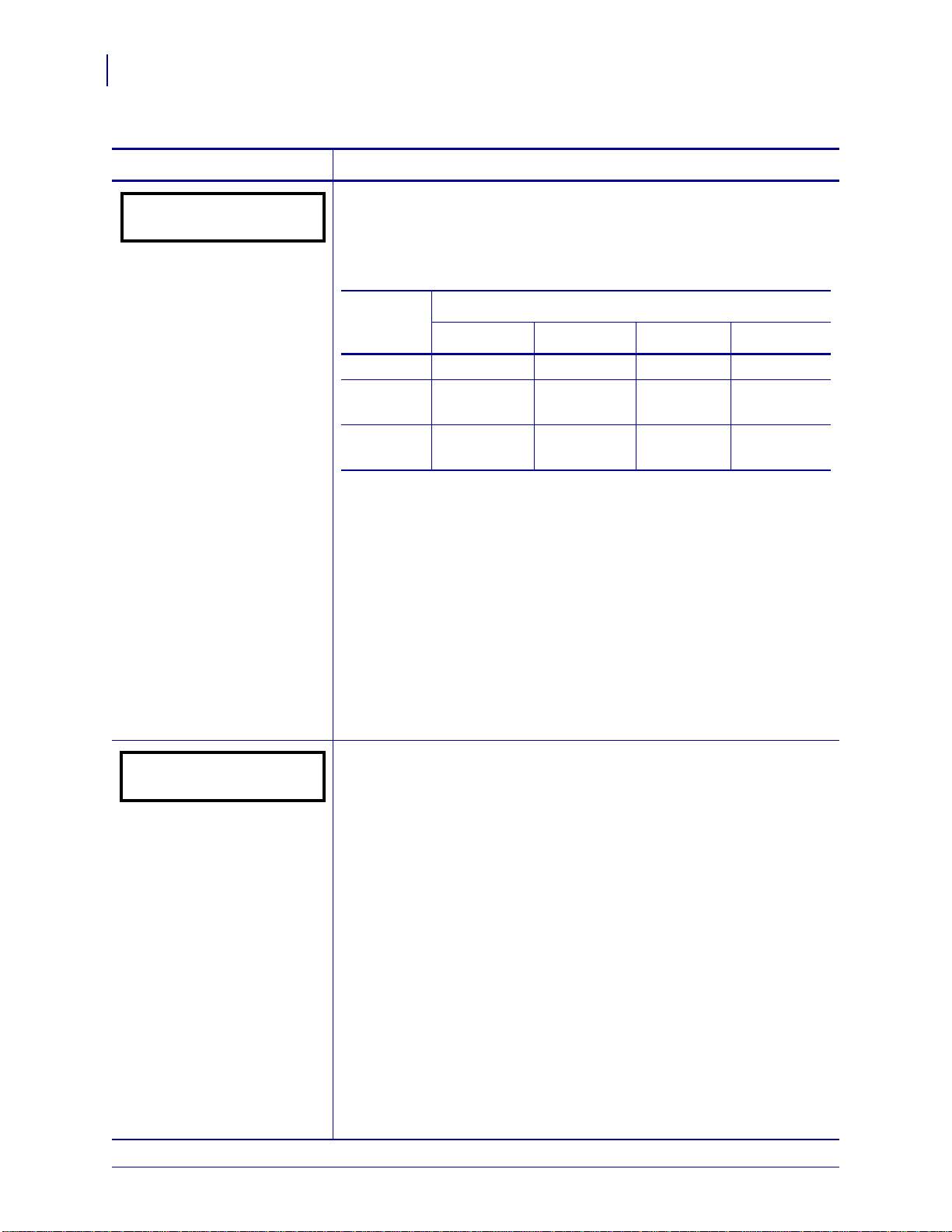
Configuration (Konfiguration)
FARBBANDSPANNUNG
- HOCH +
Tabelle 8 • Einstellungen für die Bandspannung
Farbband
breite
Farbbandlänge
300 Meter 450 Meter 600 Meter 900 Meter
3 bis 5 Zoll Niedrig Niedrig Niedrig Niedrig
4 bis 6 Zoll Niedrig Niedrig oder
Mittel
Niedrig
oder Mittel
Mittel
5 bis 7 Zoll Niedrig oder
Mittel
Mittel Mittel
oder Hoch
Hoch
EINSCHALTEN
- KALIBRIERUNG +
82
Bedienfeldparameter
Tabelle 7 • Druckerparameter (Seite 19 von 26)
Parameter
Aktion/Erläuterung
Einstellen der Bandspannung
Mit diesem Parameter wird die Bandspannung auf der FarbbandVorratsspule eingestellt. Die korrekte Einstellung wird durch eine
Kombination aus der Breite und Länge des Farbbandes ermittelt (Tabelle 8).
Standard: HOCH
Optionen: NIEDRIG, MITTEL, HOCH
So ändern Sie den angezeigten Wert:
1. Ermitteln Sie die korrekte Spannungseinstellung für das verwendete
Farbband.
2. Mithilfe der ovalen Pfeil nach links- und der Pfeil nach rechts-Taste
können Sie durch die Parameter blättern.
3. Drücken Sie
Konfigurationsmodus zu beenden.
4. Wählen Sie
PERMANENT, um die Option zu speichern.
5. Drücken Sie
6. Schalten Sie die Druckm aschine aus (Schalter auf
I).
ein (
Auswählen der Option „Einschalten“
Mithilfe dieses Parameters wird die Aktion des Mediums beim Einschalten
des Druckers festgelegt.
Standard:KALIBRIERUNG
Optionen: VORSCHUB, KALIBRIERUNG, LÄNGE, KURZ-KAL und
KEINE REAKT.
• Vorschub – spult die Etiketten bis zum ersten Registrierungspunkt vor.
• Kalibrierung – ermittelt die Etikettenlänge und passt die
Sensoreinstellungen an.
• Länge – spult im Endlosmodus jeweils um die aktuell gespeicherte
Etikettenlänge vor. Im Nicht-Endlos-Modus erfolgt die Kalibrierung
gemäß der maximalen Längeneinstellung für Etiketten (siehe Festlegen
der maximalen Etikettenlänge auf Seite 68).
• Kurz-Kal. – kalibriert die Etikettenlänge mithilfe der aktuellen
Sensoreinstellungen.
• Keine Reaktion – Das Medium bewegt sich nicht. Sie müssen auf
VORSCHUB drücken, damit der Drucker sich mit Beginn des nächsten
Etiketts neu synchronisiert.
So ändern Sie den angezeigten Wert:
1. Mithilfe der ovalen Pfeil nach links- und der Pfeil nach rechts-Taste
57516L-034 Rev. A 170PAX4 Benutzerhandbuch 27.07.2011
können Sie durch die Optionen blättern.
SETUP/EXIT (Setup aufrufen/beenden), um den
NEXT (Weiter).
O) und dann wieder
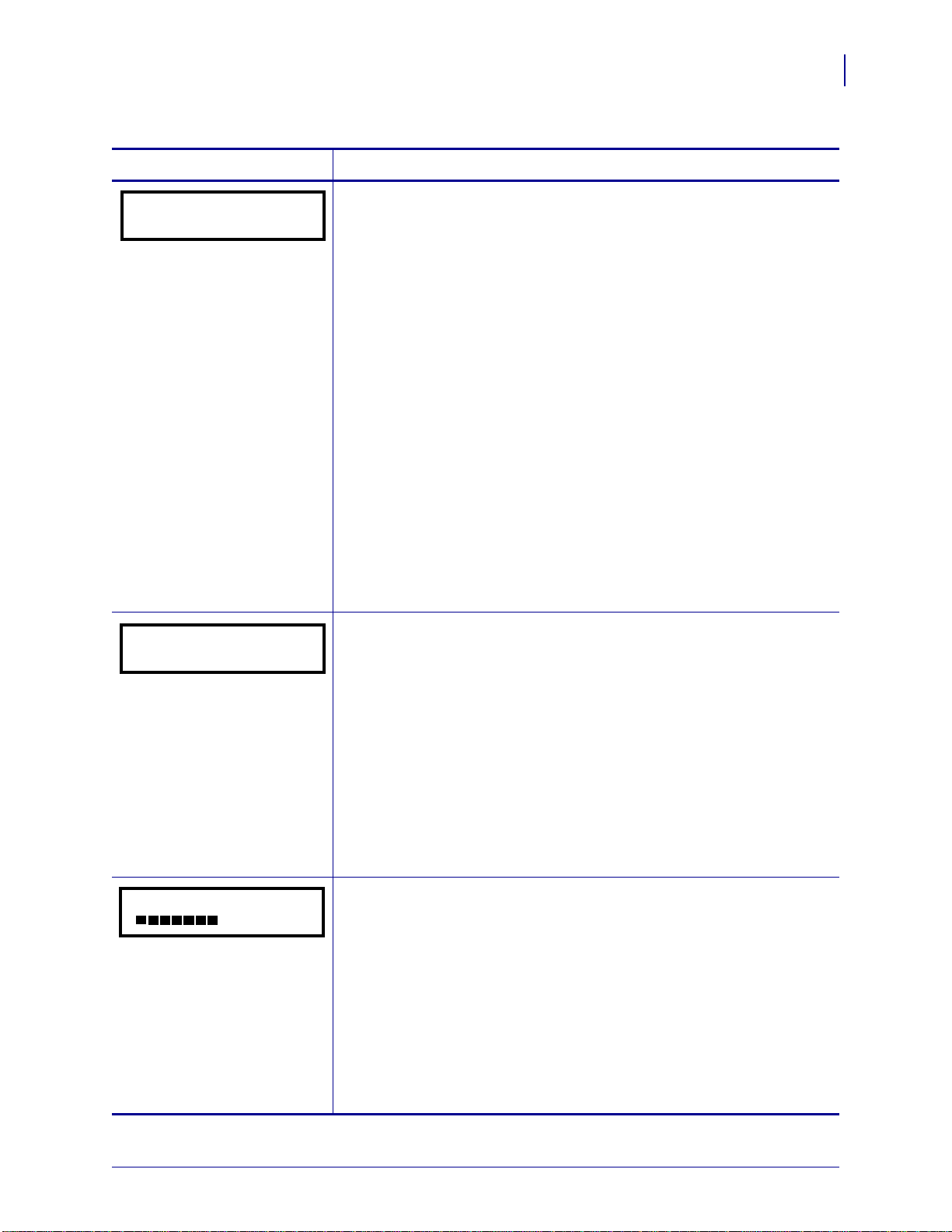
Configuration (Konfiguration)
DRUCKKOPF ZU
- KALIBRIERUNG +
RÜCKZUG ETIKETT
- VORHER +
ETIK.-ANFANG +000
- +
Tabelle 7 • Druckerparameter (Seite 20 von 26)
Bedienfeldparameter
83
Parameter
Aktion/Erläuterung
Auswählen der Option „Druckkopf zu“
Dieser Parameter legt die Aktion des Mediums beim Schließen des
Druckkopfs fest.
Standard: KALIBRIERUNG
Optionen: VORSCHUB, KALIBRIERUNG, LÄNGE, KURZ-KAL und
KEINE REAKT.
• Vorschub – spult die Etiketten bis zum ersten Registrierungspunkt vor.
• Kalibrierung – ermittelt die Etikettenlänge und passt die
Sensoreinstellungen an.
• Länge – spult im Endlosmodus jeweils um die aktuell gespeicherte
Etikettenlänge vor. Im Nicht-Endlos-Modus erfolgt die Kalibrierung
gemäß der maximalen Längeneinstellung für Etiketten (siehe Festlegen
der maximalen Etikettenlänge auf Seite 68).
• Kurz-Kal. – kalibriert die Etikettenlänge mithilfe der aktuellen
Sensoreinstellungen.
• Keine Reaktion – Das Medium bewegt sich nicht. Sie müssen auf
VORSCHUB drücken, damit der Drucker sich mit Beginn des nächsten
Etiketts neu synchronisiert.
So ändern Sie den angezeigten Wert:
1. Mithilfe der ovalen Pfeil nach links- und der Pfeil nach rechts-Taste
können Sie durch die Optionen blättern.
Auswählen der Backfeed-Sequenz
Dieser Parameter bestimmt im Applikatormodus den Zeitpunkt, wann der
Etikettenrückzug nach Entfernen des Etikett s erfolgt. Er wirkt sich nicht a uf
den Aufwickelmodus aus. Diese Einstellung wird durch
~JS aufgehoben,
wenn sie als Teil eines Etikettenformats empfangen wird. Weitere
Informationen finden Sie im Programmierhandbuch für ZPL, ZBI, Set-Get-
Do, Mirror und WML.
Standard: VORHER bei Druck ohne RFID Drucker, NACHHER bei
Druckern, in denen ein RFID-Lesegerät installiert ist
Optionen: STANDARD, NACHHER, VORHER, AUS
27.07.2011 170PAX4 Benutzerhandbuch 57516L-034 Rev. A
So ändern Sie den angezeigten Wert:
1. Mithilfe der ovalen Pfeil nach links- und der Pfeil nach rechts-Taste
können Sie durch die Optionen blättern.
Anpassen der Etikettenanfangsposition
Dieser Parameter passt die Druckposition a uf dem Etikett vertik al an. Durch
einen positiven Zahlenwert wird die Anfangsposition auf dem Etikett tiefer
(weg vom Druckkopf), durch einen negativen Zahlenwert dagegen höher
(zum Druckkopf hin) eingestellt. Der angezeigte Wert steht für Punkte.
Standard: +000
Bereich: -120 bis +120 Punkte
So ändern Sie den angezeigten Wert:
1. Drücken Sie die rechte ovale Taste, um den Wert zu erhöhen.
2. Drücken Sie die linke ovale Taste, um den Wert zu verringern.
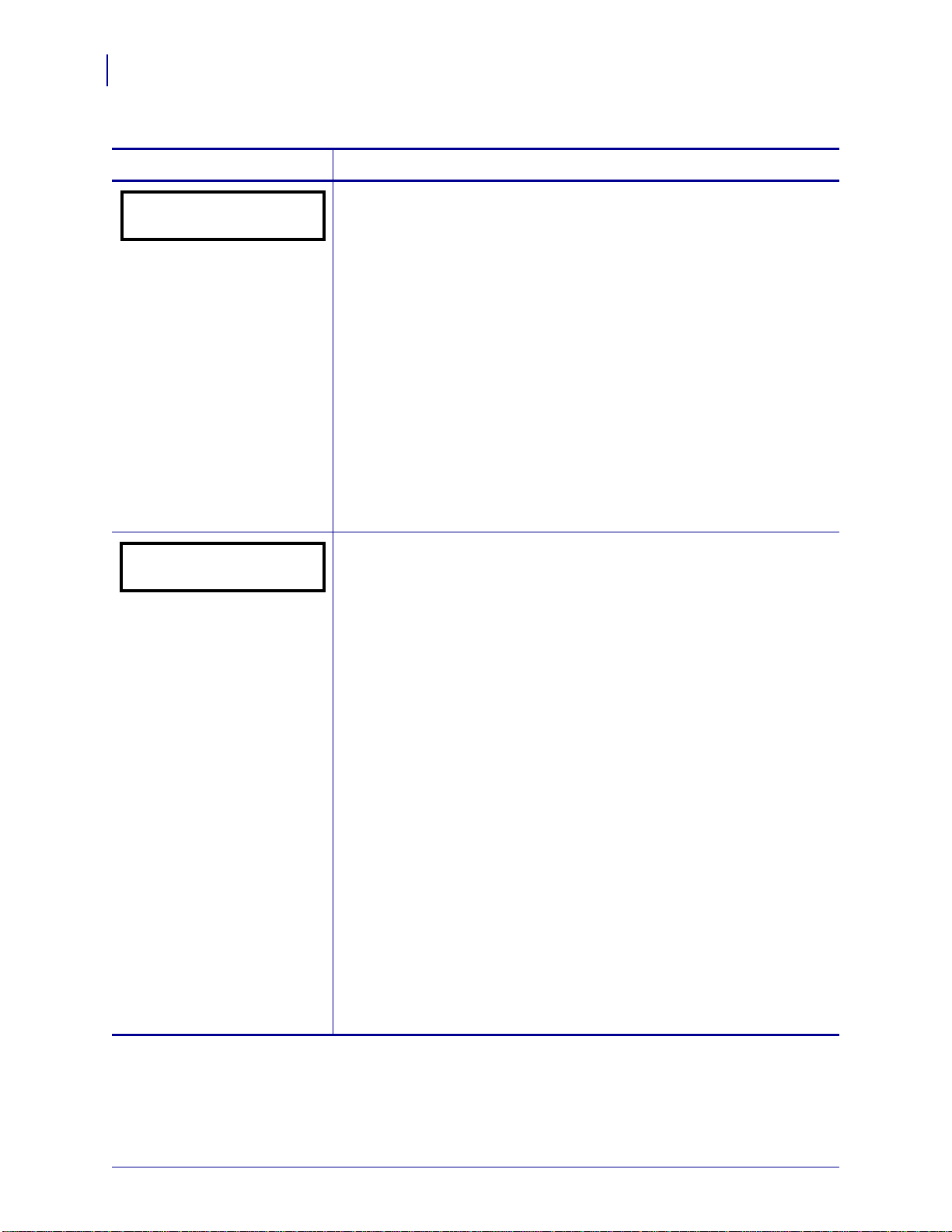
Configuration (Konfiguration)
LINKE POSITION
- ±0000 +
KOPFWIDERSTAND
- 0500 OHMS +
84
Bedienfeldparameter
Tabelle 7 • Druckerparameter (Seite 21 von 26)
Parameter
Aktion/Erläuterung
Anpassen der linken Position
Dieser Parameter bestimmt, wie weit vom linken Etikettrand entfernt die
Formatbedruckung beginnt, indem die horizontale Position des Etiketts
angepasst wird. Positive Zahlen verschieben die Druckposition weg vom
Hauptrahmen um die gewählte Anzahl von Punkten, negative Zahlen
verschieben sie dagegen hin zum Hauptrahmen. Der angezeigte Wert steht
für Punkte.
Standard: 0000
Bereich: -9999 bis +9999 Punkte
So ändern Sie den angezeigten Wert:
1. Drücken Sie die linke ovale Taste, um den Cu rso r zu verschieben.
2. Drücken Sie die rechte ovale Taste, um zwischen +/- zu wechseln und
den Zahlenwert zu erhöhen.
3. Geben Sie bei Minuszahlen zunächst den Wert ein, und ändern Sie dann
das Vorzeichen.
Festlegen des Druckkopfwiderstandswerts
Achtung • Änderungen dieses Parameters sollten nur von Service-
Fachkräften vorgenommen werden. Der Wert darf den auf dem Druckkopf
angegebenen Höchstwert nicht überschreiten. Höhere Werte könnten den
Druckkopf beschädigen.
Dieser Wert ist werkseitig auf den Widerstandswert den Druckkopfes
abgestimmt. Er muss nur beim Austausch des Druckkopfs oder der
Hauptplatine geändert werden.
Anfangswert: Werkseitig abgestimmt auf den zusammen mit dem Drucker
ausgelieferten Druckkopf.
Standardwert: 0500
Bereich: 0500 bis 2000
So legen Sie den Wert des Druckkopfwiderstands fest:
1. Lesen Sie vor dem Austausch des Druckkopfs auf dem entsprechenden
Etikett den Widerstandswert (
-Wert) des neuen Druckkopfes ab.
Vermerken Sie diese Einstellung, bevor Sie den neuen Druckkop f
installieren.
2. Drücken Sie die ovale Taste, um zur nächsten Ziffernposition zu
wechseln.
3. Drücken Sie die rechte ovale Taste, um den Zahlenwert zu erhöhen.
57516L-034 Rev. A 170PAX4 Benutzerhandbuch 27.07.2011
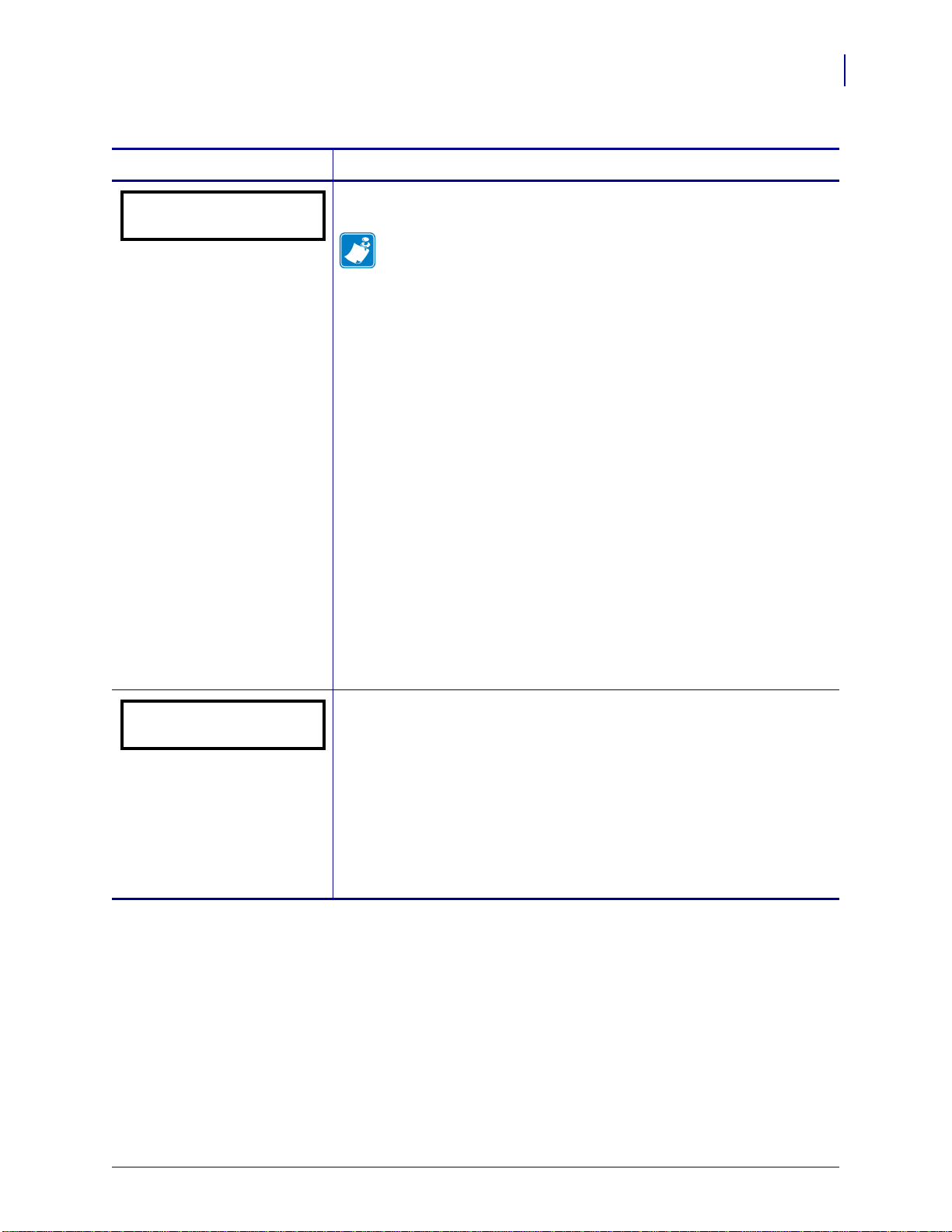
Configuration (Konfiguration)
APPLIKATOR-PORT
- AUS +
FEHLER/PAUSE
- AKTIVIERT +
Tabelle 7 • Druckerparameter (Seite 22 von 26)
Bedienfeldparameter
85
Parameter
Aktion/Erläuterung
Festlegen des Applikator-Anschlussmodus
Bestimmt die Funktionsweise des Applikator-Anschlusses.
Hinweis • Legen Sie diesen Wert gemäß den Angaben des
Applikator-Herstellers fest.
Standard: AUS
Optionen: AUS, MODUS 1, MODUS 2, MODUS 3, MODUS 4
• AUS: Der Applikator-Anschluss is deakti viert.
• MODUS 1: sendet ein schwaches Signal vom Typ ~END_PRINT,
während der Drucker das Etikett vorwärts transportiert.
• MODUS 2: sendet ein starkes Signal vom Typ ~END_PRINT,
während der Drucker das Etikett vorwärts transportiert.
• MODUS 3: sendet 20 Millisekunden lang nach jedem abgeschlossenen
und positionierten Etikett ein schwaches Signal vom T yp ~END_PRINT.
Bei Endlosdruckvorgängen wird kein Signal gesendet.
• MODUS 4: sendet 20 Millisekunden lang nach jedem
abgeschlossenen und positionierten Etikett ein starkes Signal vom Typ
~END_PRINT. Bei Endlosdruckvorgängen wird kein Si gn al gese nd et.
So ändern Sie den angezeigten Wert:
1. Mithilfe der ovalen Pfeil nach links- und der Pfeil nach rechts-Taste
können Sie durch die Optionen blättern.
Festlegen des Applikator-Signals für Druckerpausen
Wenn diese Option aktiviert ist und der Drucker pausiert, wird der
Applikator-Fehlerstatus vom Drucker festgelegt.
Standard: AKTIVIERT
Optionen: AKTIVIERT, DEAKTIVIERT
So ändern Sie den angezeigten Wert:
1. Mithilfe der ovalen Pfeil nach links- und der Pfeil nach rechts-Taste
können Sie zwischen den Optionen hin- und herwechseln.
27.07.2011 170PAX4 Benutzerhandbuch 57516L-034 Rev. A
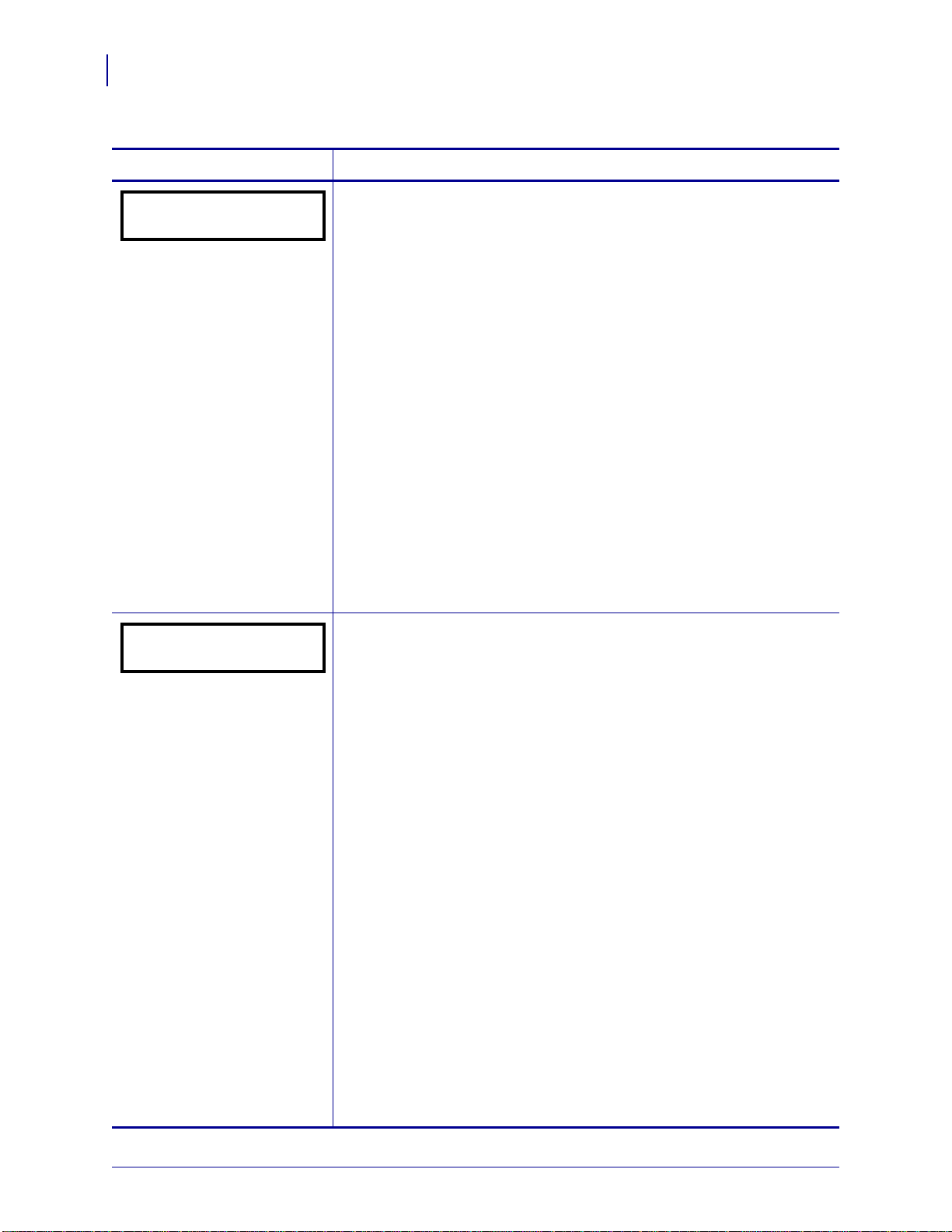
Configuration (Konfiguration)
DRUCKSTART-SIG
- IMPULSMODUS +
RESYNCH-MODUS
- VORSCHUBMODUS +
86
Bedienfeldparameter
Tabelle 7 • Druckerparameter (Seite 23 von 26)
Parameter
Aktion/Erläuterung
Auswählen des Druckstart-Signals
Dieser Parameter bestimmt, wie der Drucker auf den Eingang des
Druckstart-Signals auf Pol 3 des Applikator-Schnittstellenanschlusses
reagiert, der sich auf der Rückseite des Druckers befindet.
Achtung • Das Druckstart-Signal wird vom Applikator-Hersteller festgelegt
und darf nur geändert werden, nachdem die werkseitigen
Standardeinstellungen neu geladen worden sind. Darauf sollten Sie
unbedingt achten. Auch wenn gangbare Alternativen bestehen, muss der
Drucker auf die vorgesehene Einstellung zurückgesetzt werden, damit er
ordnungsgemäß funktioniert.
Standard: IMPULSMODUS
Optionen: IMPULSMODUS, PEGELMODUS
• IMPULSMODUS – Etiketten werden gedruckt, wenn das Signal von
HOCH auf NIEDRIG wechselt.
• PEGELMODUS – Etiketten werden gedruckt, solange das Signal
NIEDRIG gesendet wird.
So ändern Sie den angezeigten Wert:
1. Mithilfe der ovalen Pfeil nach links- und der Pfeil nach rechts-Taste
können Sie zwischen den Optionen hin- und herwechseln.
Auswählen des Resynch-Modus
Dieser Parameter bestimmt, wie der Drucker reagiert, wenn die
Etikettensynchronisierung aussetzt und der Etikettenanfang sich an der
falschen Stelle befindet.
Standard: VORSCHUBMODUS
Optionen: VORSCHUBMODUS, FEHLERMODUS
• VORSCHUBMODUS – W en n der Etikettenan fang falsch lie gt, zieht der
Drucker ein Blankoetikett ein, um die Etikettenanfangsposition zu
ermitteln.
• FEHLERMODUS – Wenn der Etikettenanfang falsch positioniert ist,
hält der Drucker an, wechselt in den Pausenmodus, zeigt die Meldung
Fehler Etikettvorschub an, lässt die Anzeige FEHLER blinken
und sendet ein „Service erforderlich“-Signal (Pol 10 am ApplikatorSchnittstellenanschluss).
Um die Medien im Fehlermodus mit dem Etikettenanfang zu
resynchronisieren, drücken Sie auf
beenden. Die FEHLER-Anzeige hört auf zu blinken, und das Signal
„Service erforderlich“ wird deaktiviert. Das Verhalten des Druckers
wird durch die Konfigurationsauswahl
(siehe Auswählen der Option „Druckkopf zu“ auf Seite 83).
So ändern Sie den angezeigten Wert:
1. Mithilfe der ovalen Pfeil nach links- und der Pfeil nach rechts-Taste
können Sie zwischen den Optionen hin- und herwechseln.
PAUSE, um den Pausenmodus zu
Druckkopf zu bestimmt
57516L-034 Rev. A 170PAX4 Benutzerhandbuch 27.07.2011
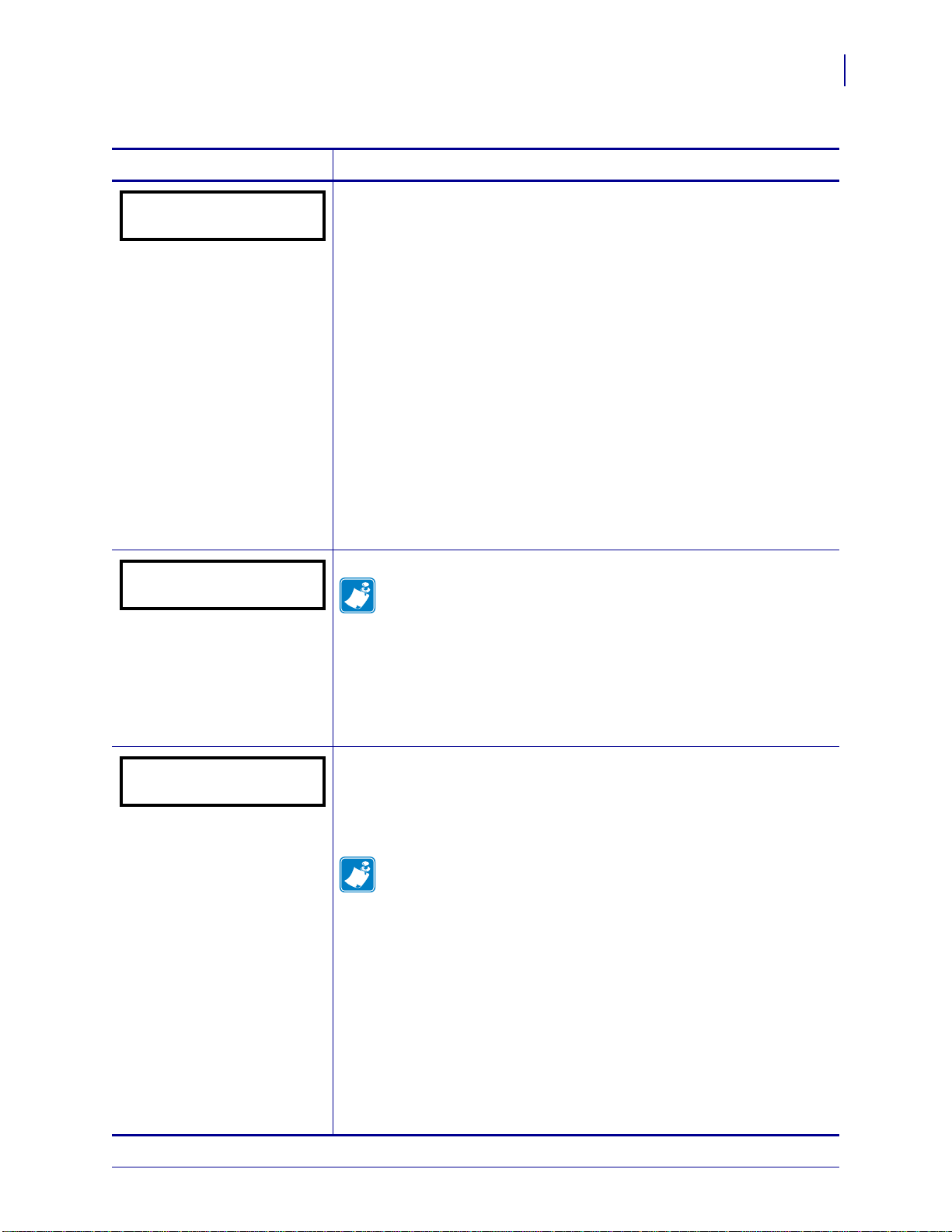
Configuration (Konfiguration)
WENIG FARBB/MOD.
- 25M +
FARBBAND NIEDRIG
- AKTIV/HOCH +
NEUDRUCKMODUS
- DEAKTIVIERT +
Tabelle 7 • Druckerparameter (Seite 24 von 26)
Bedienfeldparameter
87
Parameter
Aktion/Erläuterung
Festlegen des Wenig-Farbband-Modus
Wenn die W en ig -Farb ba nd -Fun k tio n deaktiviert ist, funktioniert das
Ausgangssignal (Pol 9) nicht, wird die W arnung
angezeigt, und der Drucker druckt bis zum Ende des Farbbands weiter.
Wenn die Funktion „Wenig Farbband“ auf eine bestimmte Länge eingestellt
ist, ist das Ausgabesignal (Pol 9) am Applikator-Anschluss betriebsbereit.
W enn das auf der Vorratsspule verbleibende Farbband die festgelegte Länge
erreicht hat, wird das Ausgabesignal für die W arnung
gesendet. Bei Druckern mit dem Parameter
Sie das Ausgabesignal auf HOCH oder NIEDR IG setzen. Bei Druckern
ohne diesen Parameter wird das Signal HOCH gesendet.
Standard: 25M
Optionen: AUS, 25M, 50M, 75M, 100M
So ändern Sie den angezeigten Wert:
1. Mithilfe der ovalen Pfeil nach links- und der Pfeil nach rechts-Taste
können Sie durch die Optionen blättern.
Festlegen von Farbband niedrig
Hinweis • Dieser Parameter ist für die ältere Firmware 110PAX4
nicht verfügbar und wird in der künftigen Version R110PAX4
enthalten sein. Die aktuelle Firmware-Version finden Sie unter
http://www.zebra.com/firmware.
Wenn die Funktion „Wenig Farbband“ aktiviert ist, bestimmt dieser
Parameter, ob das Ausgabesignal auf Pol 9 HOCH oder NIEDRIG ist.
Standard: AKTIV/HOCH
Optionen: AKTIV/HOCH, AKTIV/NIEDRIG
Festlegen des Neudruckmodus
Bei aktiviertem Neudruckmodus ist das Neudruckeingangssignal (Pol 6) am
Applikator-Anschluss betriebsbereit. Beim Senden des Eingabesignals wird das
letzte Etikett erneut gedruckt. (Das gilt auch für unbedruckte Etiketten.) W enn
die Neudruckfunktion deaktiviert ist, wird das Neudrucksignal ignoriert.
Hinweis • Der ^SP ZPL-Befehl wird ignoriert, wenn die
Neudruckfunktion aktiviert ist. Wenn die Neudruckfunktion
deaktiviert ist, kann der Befehl
Druck eines empfangenen Etikettenformats abgebrochen wurde, ist
außerdem die Neudruckfunktion auch für das vorige Etikett nicht
verfügbar. Weitere Informat ionen finden Sie im
Programmier h andb uch fü r ZPL, ZBI, Set-Ge t-Do, Mirror und WML.
Standard: DEAKTIVIERT
Bereich: AKTIVIERT, DEAKTIVIERT
^SP verwendet werden. Wenn der
WENIG FARBBAND nicht
WENIG FARBBAND
FARBBAND NIEDRIG sollten
27.07.2011 170PAX4 Benutzerhandbuch 57516L-034 Rev. A
So ändern Sie den angezeigten Wert:
1. Mithilfe der ovalen Pfeil nach links- und der Pfeil nach rechts-Taste
können Sie zwischen den Optionen hin- und herwechseln.
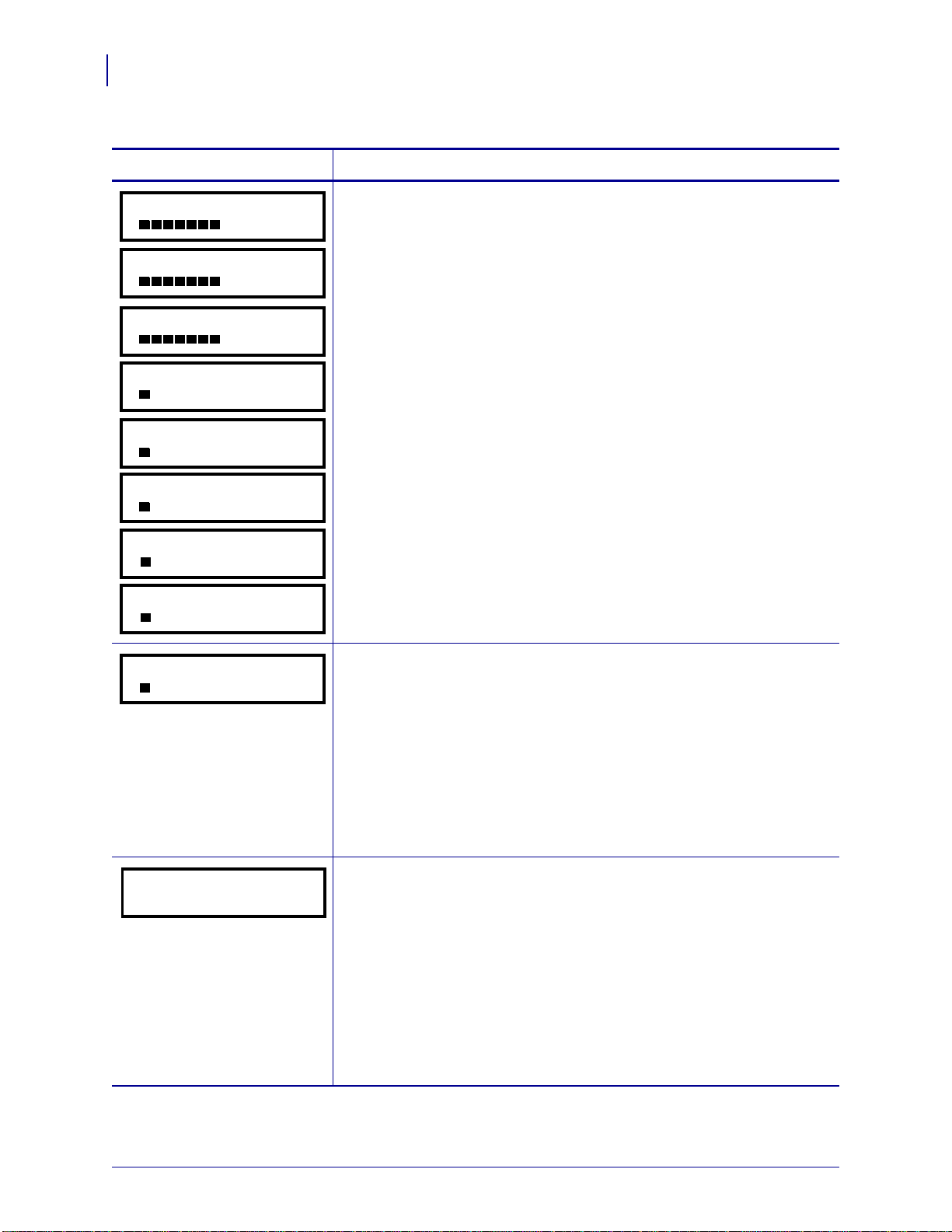
Configuration (Konfiguration)
WEB S. 073
- +
MEDIA S. 075
- +
FARBBAND S. 071
- +
MARK S. 000
- +
MARK. MED S. 000
- +
MEDIUM LED 082
- +
FARBB. LED 008
- +
MARK LED 005
- +
LCD REGELN +10
- +
FORMAT UMWANDELN
- KEINE +
88
Bedienfeldparameter
Tabelle 7 • Druckerparameter (Seite 25 von 26)
Parameter
Aktion/Erläuterung
Diese Parameter werden im Zuge der Kalibrierung automatisch gesetzt und
sollten nur von qualifizierten Servicefachkräften geändert werden.
Informationen zu diesen Parametern finden Sie im Programmierhandbuch
für ZPL, ZBI, Set-Get-Do, Mirror und WML.
So überspringen Sie diese Parameter:
1. Drücken Sie mehrmals NEXT/SAVE.
Anpassen der LCD-Anzeige
Mithilfe dieses Parameters können Sie die Helligkeit Ihrer LCD-Anzeige
anpassen, um die Lesbarkeit zu verbessern.
Standard: 10
Bereich: 00 bis 19
So ändern Sie den angezeigten Wert:
1. Drücken Sie die rechte ovale Taste, um den Helligkeitswert zu erhöhen.
2. Drücken Sie die linke ovale Taste, um den Helligkeitswert zu verringern.
Auswählen der Formatumwandlung
Wählen Sie den Skalierungsfaktor für Bitmaps aus. Bei der ersten Zahl
handelt es sich um den anfänglichen dpi-Wert und bei der zweiten Zahl um
den gewünschten dpi-Skalierungsfaktor.
Standard: KEINE
Optionen:
So ändern Sie den angezeigten Wert:
1. Mithilfe der ovalen Pfeil nach links- und der Pfeil nach rechts-Taste
KEINE, 150 300, 150 600, 200 600, 300 600
können Sie durch die Optionen blättern.
57516L-034 Rev. A 170PAX4 Benutzerhandbuch 27.07.2011
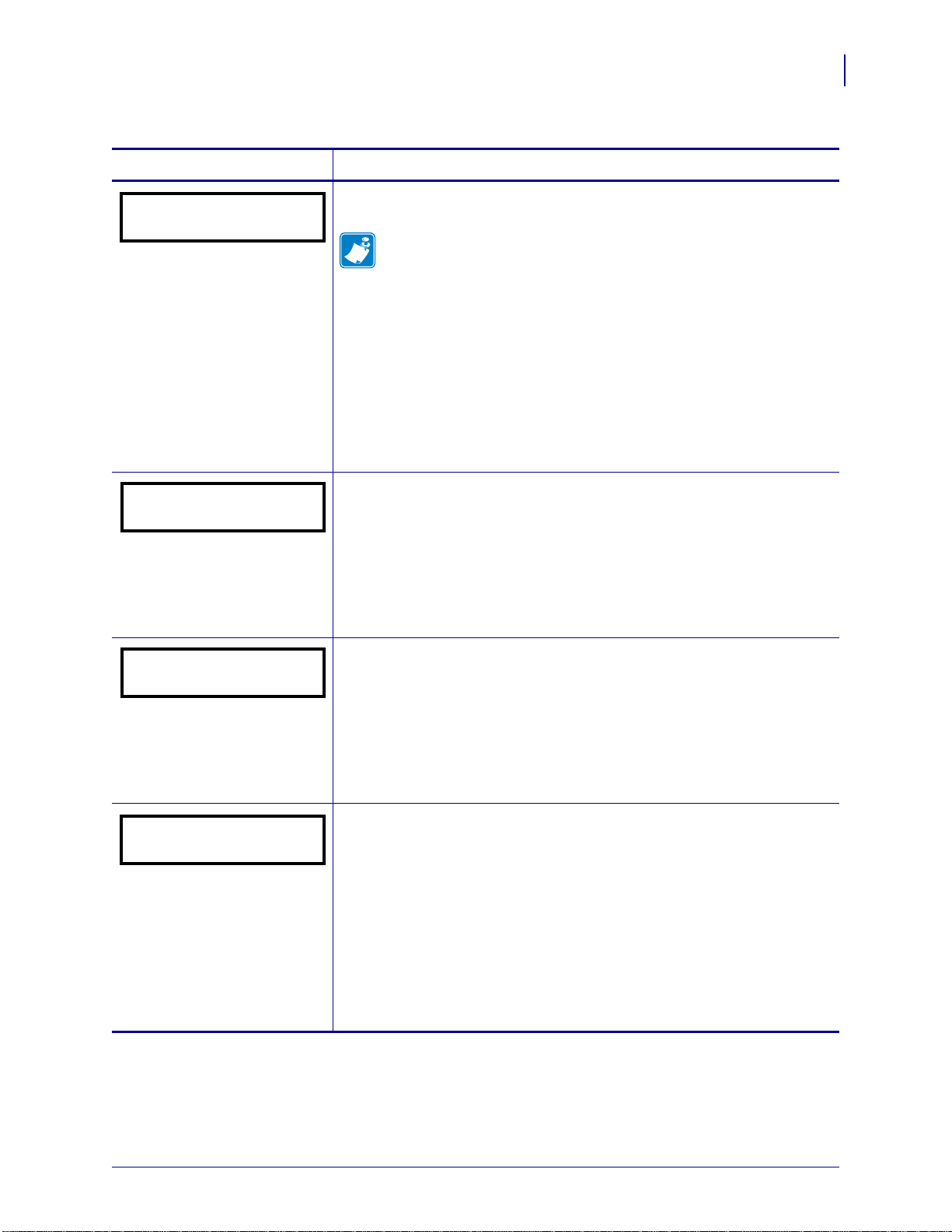
Configuration (Konfiguration)
LEERLANZEIGE
- FW VERSION +
ECHTZEITUHR/DAT.
- 01/31/01 +
ECHTZEITUHR/ZEIT
- 14:55 +
SPRACHE
- ENGLISCH +
Tabelle 7 • Druckerparameter (Seite 26 von 26)
Bedienfeldparameter
89
Parameter
Aktion/Erläuterung
Auswählen der Leerlaufanzeige
Mithilfe dieses Parameters legen Sie Anzeigeoptionen für die Echtzeituhr fest.
Hinweis • Sofern Sie nicht den Standardwert wählen, können Sie
durch kurzes Drücken der linken oder rechten ovalen Taste die
Firmware des Druckers anzeigen lassen.
Standard: FIRMWARE-VERSION
Optionen: TT/MM/JJ (24 STD), TT/MM/JJ (12 STD), TT/MM/JJ (24
STD), TT/MM/JJ (12 STD), FW-VERSION
So ändern Sie den angezeigten Wert:
1. Mithilfe der ovalen Pfeil nach links- und der Pfeil nach rechts-Taste
können Sie durch die Optionen blättern.
Festlegen des Datums der Echtzeituhr
Dieser Parameter ermöglicht Ihnen das Festlegen des Datums gemäß dem
LEERLANZEIGE ausgewählten Format.
unter
So ändern Sie den angezeigten Wert:
1. Drücken Sie die ovale T aste, um zur nächsten Zif fernposition zu wechseln.
2. Drücken Sie die rechte ovale Taste, um den Zahlenwert zu ändern.
Festlegen der Uhrzeit der Echtzeituhr
Dieser Parameter ermöglicht Ihnen das Festlegen der Uhrzeit gemäß dem
LEERLANZEIGE ausgewählten Format.
unter
So ändern Sie den angezeigten Wert:
1. Drücken Sie die ovale T aste, um zur nächsten Zif fernposition zu wechseln.
2. Drücken Sie die rechte ovale Taste, um den Zahlenwert zu ändern.
Auswählen der Anzeigesprache
Mithilfe dieses Parameters ändern Sie die Sprache der LCD-Anzeige.
Standard:ENGLISH
Optionen: ENGLISCH, SPANISCH, FRANZÖSISCH, DEUTSCH,
ITALIENISCH, NORWEGISCH, PORTUGIESISCH, SCHWEDISCH,
DÄNISCH, SPANISCH 2, NIEDERLÄNDISCH, FINNISCH, JAPANISCH
So ändern Sie den angezeigten Wert:
1. Mithilfe der ovalen Pfeil nach links- und der Pfeil nach rechts-Taste
können Sie durch die Optionen blättern.
27.07.2011 170PAX4 Benutzerhandbuch 57516L-034 Rev. A

Configuration (Konfiguration)
Notizen • __________________________________________________________________
__________________________________________________________________________
__________________________________________________________________________
__________________________________________________________________________
__________________________________________________________________________
__________________________________________________________________________
__________________________________________________________________________
__________________________________________________________________________
__________________________________________________________________________
__________________________________________________________________________
90
Bedienfeldparameter
57516L-034 Rev. A 170PAX4 Benutzerhandbuch 27.07.2011
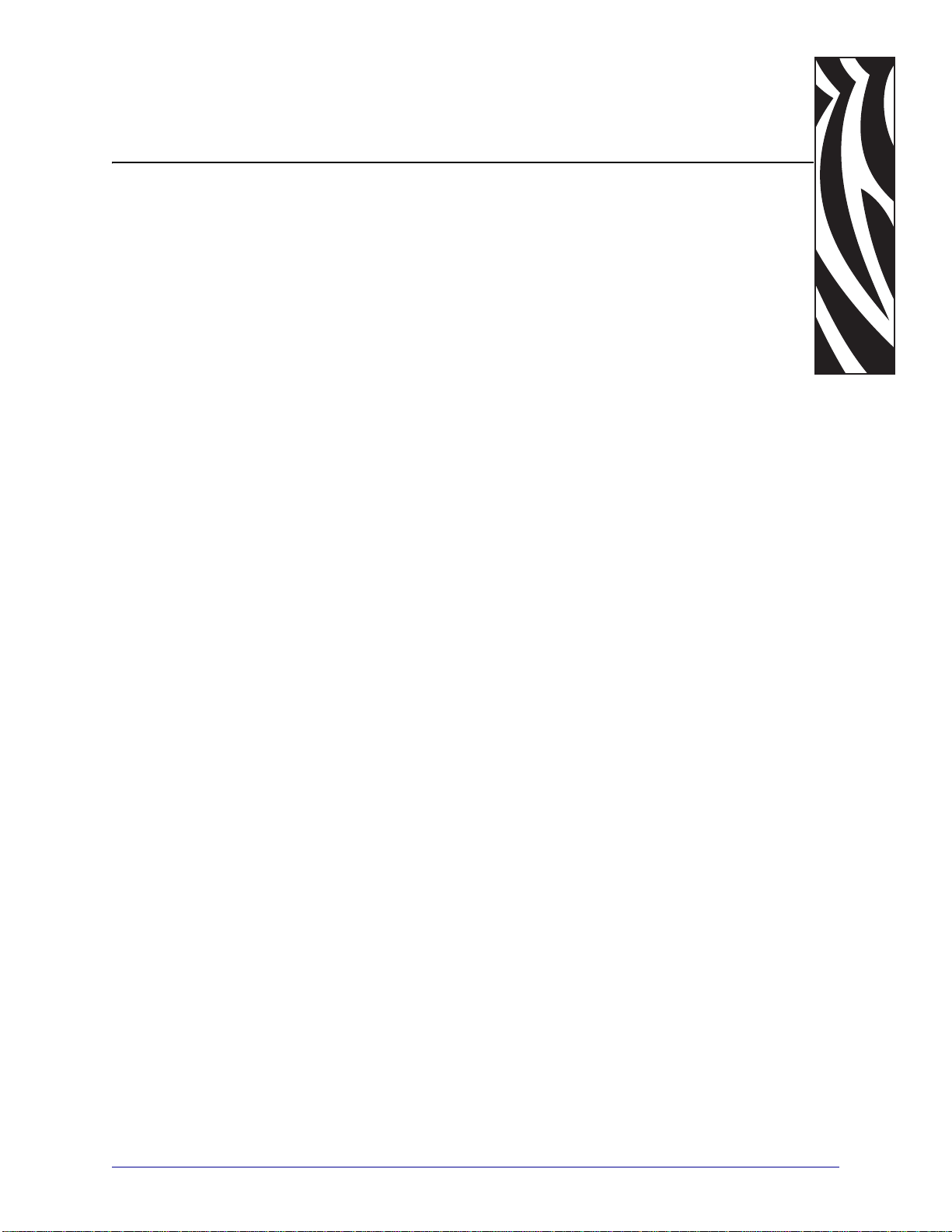
Reguläre Wartung
Dieses Kapitel behandelt Verfahren zur regulären Reinigung und Wartung.
5
Inhalt
Auswechseln von Druckerkomponenten . . . . . . . . . . . . . . . . . . . . . . . . . . . . . . . . . . . . . 92
Bestellen von Ersatzteilen . . . . . . . . . . . . . . . . . . . . . . . . . . . . . . . . . . . . . . . . . . . . . . 92
Recycling von Druckerkomponenten. . . . . . . . . . . . . . . . . . . . . . . . . . . . . . . . . . . . . . 92
Schmiermittel . . . . . . . . . . . . . . . . . . . . . . . . . . . . . . . . . . . . . . . . . . . . . . . . . . . . . . . . . . 93
Reinigungsplanung . . . . . . . . . . . . . . . . . . . . . . . . . . . . . . . . . . . . . . . . . . . . . . . . . . . . . 93
Reinigen der Außenflächen . . . . . . . . . . . . . . . . . . . . . . . . . . . . . . . . . . . . . . . . . . . . . . . 93
Reinigen des Medienfachs. . . . . . . . . . . . . . . . . . . . . . . . . . . . . . . . . . . . . . . . . . . . . . . . 94
Reinigen der Sensoren . . . . . . . . . . . . . . . . . . . . . . . . . . . . . . . . . . . . . . . . . . . . . . . . . . 94
Reinigen des Druckkopfes und der Auflagewalze . . . . . . . . . . . . . . . . . . . . . . . . . . . . . . 96
Austauschen der Sicherung. . . . . . . . . . . . . . . . . . . . . . . . . . . . . . . . . . . . . . . . . . . . . . 102
27.07.2011 170PAX4 Benutzerhandbuch 57516L-034 Rev. A

Reguläre Wartung
92
Auswechseln von Druckerkomponenten
Auswechseln von Druckerkomponenten
Einige Druckerkomponenten, wie der Druckkopf und die Auflagewalze, können mit der Zeit
verschleißen, sind aber mühelos auszuwechseln. Die Lebensdauer dieser Komponenten kann
durch regelmäßige Reinigung verlängert werden. Einen empfohlenen Reinigungsplan finden
Sie unter Reinigungsplanung auf Seite 93.
Bestellen von Ersatzteilen
Um eine optimale Druckqualität und ordnungsgemäß e Dr uck erle istu ng bei all en unseren
Produkten zu erzielen, empfiehlt Zebra, nur das Originalzubehör von Zebra™ zu verwenden.
Informationen zum Bestellen von Ersatzteilen erhalten Sie bei Ihrem autorisierten
Zebra-Händler. Kontaktadressen und Telefonnummern finden Sie unter Kontaktadressen
auf Seite 11.
Recycling von Druckerkomponenten
Die Druckerkomponenten sind zum größten Teil recycelbar. Die Hauptplatine des Druckers
enthält eine Batterie, die ordnungsgemäß entsorgt werden muss.
Entsorgen Sie Druckerkomponenten nicht über den Hausmüll. Führen Sie die Batterie und
die anderen Druckerkomponenten einem ordnungsgemäßen Recycling gemäß den örtlichen
Vorschriften zu. Weitere Informationen fi nden Sie auf unserer Website unter:
http://www.zebra.com/environment.
57516L-034 A 170PAX4 Benutzerhandbuch 27.07.2011

Schmiermittel
Achtung • Dieser Drucker erfordert keine Schmierung. Die Verwendung von Schmiermitteln
könnte die Oberfläche Ihres Druckers angreifen und die Leistung der elektromechanischen
Teile beeinträchtigen.
Reinigungsplanung
Die regelmäßige Reinigung des Druckers sorgt für gleichbleibende Druckqualität und längere
Lebensdauer des Druckers. Den empfoh lenen Reinigung splan finden Sie in Tabelle 9. Auf den
folgenden Seiten finden Sie Hinweise zu den einzelnen Vorgehensweisen.
Achtung • Verwenden Sie ausschließlich die angegebenen Reinigungsmittel. Zebra
übernimmt keine Verantwortung für Schäden, die durch die Verwendung anderer
Reinigungsmittel am Drucker entstehen.
Reguläre Wartung
Schmiermittel
93
Tabelle 9 • Empfohlener Zeitplan für die Reinigung des Druckers
Bereich Methode Intervall
Druckkopf Lösungsmittel* Führen Sie diese Vorgänge zu folgenden Zeiten durch:
Auflagewalze Lösungsmittel*
Emitter-/Empf.-Mediensensor Druckluft
Reflexions-Mediensensor Druckluft
Medienführung Lösungsmittel*
Farbbandsensor Druckluft
Klappenöffnungssensoren Druckluft Einmal monatlich und bei Bedarf
Abriss-/Abziehleiste Lösungsmittel*
Antennenabdeckung aus
transparentem Kunststoff
* Verwenden Sie das Zebra-Wartungskit, Teilenummer 47362, oder eine Lösung aus 90 % Isopropylalkohol
und 10 % entionisiertem Wasser.
Druckluft
• Wenn die Meldung KOPF REINIGEN angezeigt
wird.
• Direkter Thermodruckmodus: Nach jeder
Etikettenrolle oder 150 m (500 Fuß) LeporelloEtiketten.
• Thermotransfermodus: Nach jeder Farbbandrolle
(450 m bzw. 1500 Fuß).
Reinigen der Außenflächen
Reinigen Sie die Außenflächen des Druckers mit einem fusselfreien Tuch. Verwenden
Sie dazu ein sanftes Reinigungsmittel, jedoch sparsam und nur sofern erforderlich.
Achtung • V erwende n Sie k eine sc harfen oder sc heuernde n Reini gungs- oder Lö sungsmi ttel.
27.07.2011 170PAX4 Benutzerhandbuch 57516L-034 Rev. A
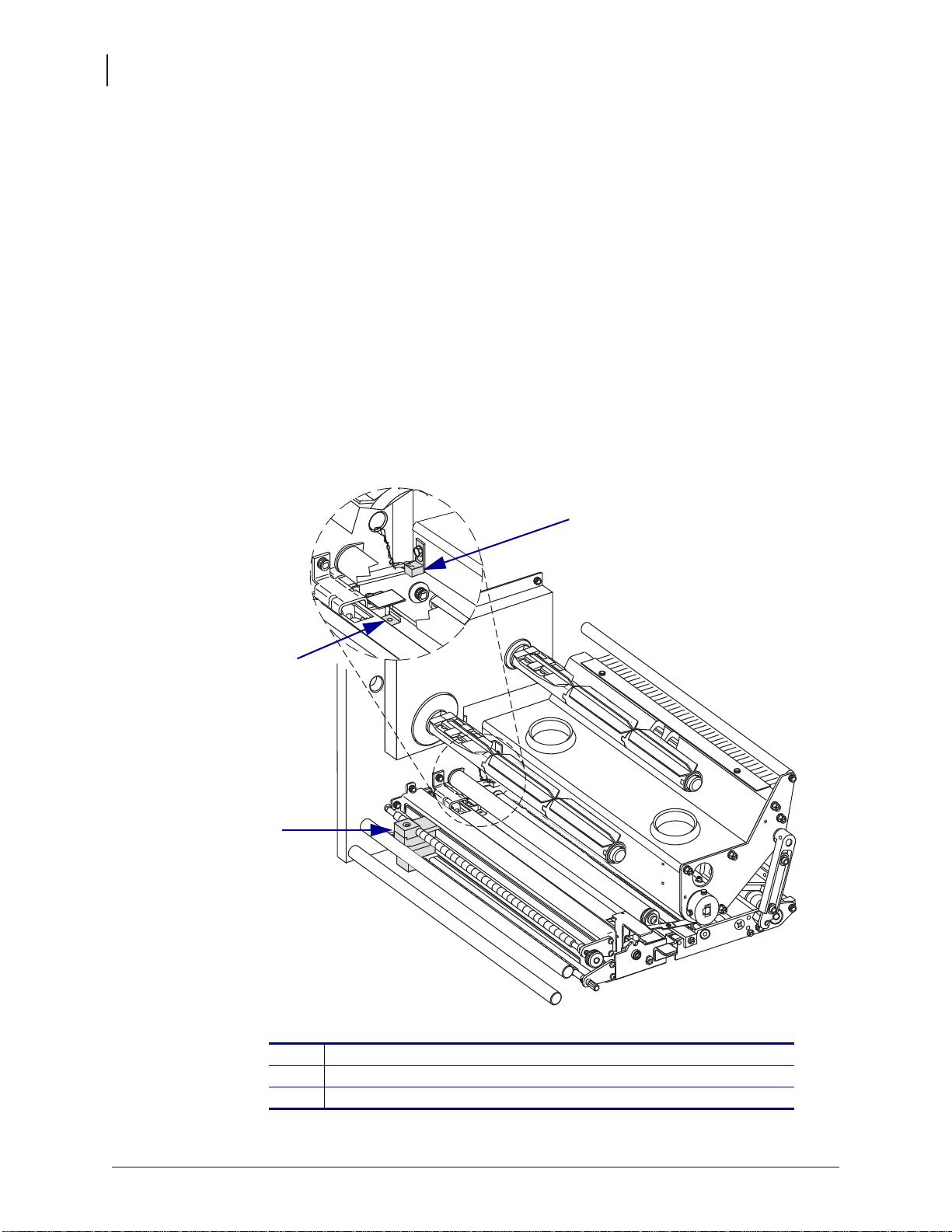
Reguläre Wartung
1
2
3
94
Reinigen des Medienfachs
Reinigen des Medienfachs
Entfernen Sie Schmutz und Faserreste mithilfe einer weichen Bürste oder eines Staubsaugers
aus dem Inneren des Druckers. Diesen Bereich sollten Sie bei jedem Austausch des Farbbands
überprüfen.
Reinigen der Sensoren
Um den ordnungsgemäßen Betrieb des Druckers sicherzustellen, sollten Sie alle Sensoren
regelmäßig reinigen. Die Sensoren sind an folgenden Stellen aufgeführt:
• Informationen zu Medien- und Farbbandsensoren siehe Abbildung 25.
• Für die Klappenöffnungssensoren siehe Abbildung 26 auf Seite 95.
Abbildung 25 • Mediensensor-Positionen
(hier abgebildet die Rechtskonfiguration)
57516L-034 Rev. A 170PAX4 Benutzerhandbuch 27.07.2011
Emitter-/Empf.-Mediensensor
1
Reflexions-Mediensensor
2
Farbbandsensor
3

Abbildung 26 • Mediensensor-Positionen
1
(hier abgebildet die Rechtskonfiguration)
Reguläre Wartung
Reinigen der Sensoren
95
Klappenöffnungssensor
1
27.07.2011 170PAX4 Benutzerhandbuch 57516L-034 Rev. A
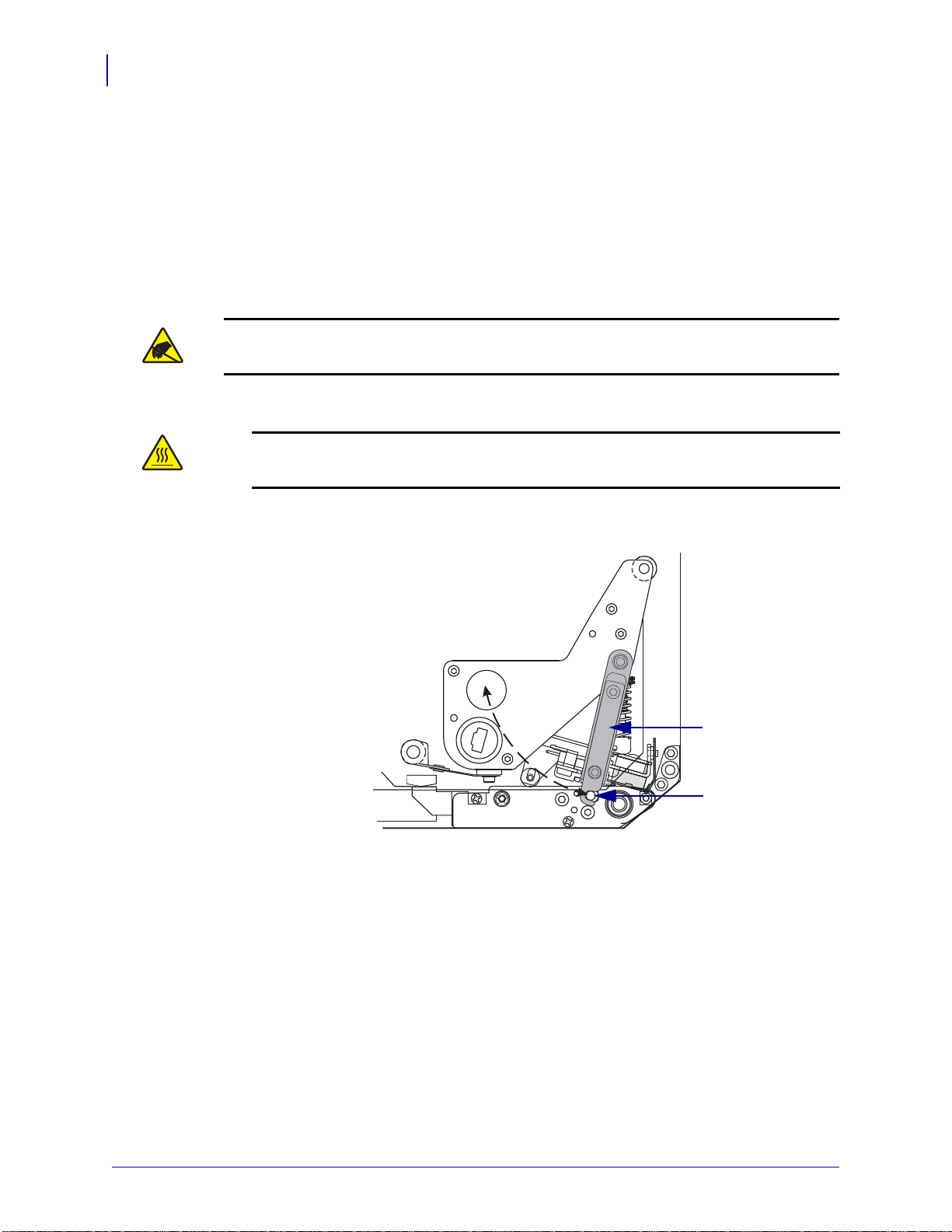
Reguläre Wartung
1
2
96
Reinigen des Druckkopfes und der Auflagewalze
Reinigen des Druckkopfes und der Auflagewalze
Reinigen Sie den Druckkopf und die Auflagewalze entsprechend dem in Tabelle9 auf Seite93
angegebenen Zeitplan. Wenn die Druckqualität nachlässt (Lücken oder mangelnde
Druckschwärzung), können Sie den Druckkopf auch häufiger reinigen. Reinigen Sie die
Auflagewalze, wenn Probleme beim Transport der Medien auftreten.
Führen Sie folgende Schritte durch, um den Druckkopf und die Auflagewalze
zu reinigen:
Achtung • Beachten Sie beim Umgang mit elektrostatisch empfindlichen Komponenten wie
Platinen und Druckköpfen die Sicherheitsvorschriften gegen elektrostatische Entladung.
1. Schalten Sie den Drucker AUS (Schalter auf O).
2.
Achtung • Der Druckkopf kann sehr heiß sein und bei Berührung schwere
Verbrennungen verursachen. Lassen Sie den Druckkopf abkühlen.
Öffnen Sie die Druckkopfeinheit, indem Sie den Druckkopf-Sperrhebel (1) vom
Sperrstift lösen (
2).
3. Entfernen Sie das Medium und das Farbband aus der Druckmaschine.
57516L-034 Rev. A 170PAX4 Benutzerhandbuch 27.07.2011
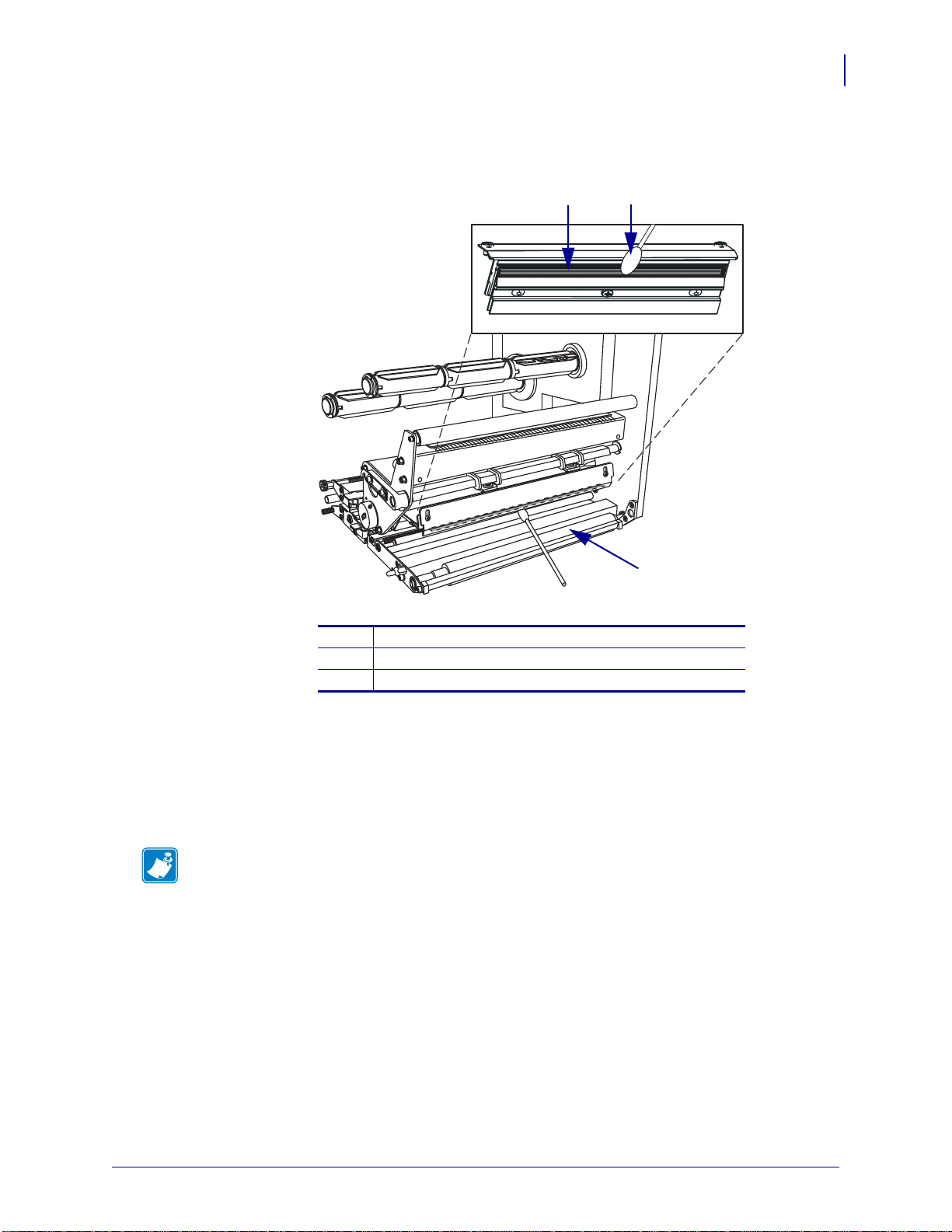
Reguläre Wartung
3
1 2
Reinigen des Druckkopfes und der Auflagewalze
4. Verwenden Sie das Zebra-W artu ngskit (Teilenr. 47362) oder ein W attestäbchen mit einer
Lösung aus 90 % Isopropylalkohol und 10 % entionisiertem Wasser, um die Druckelemente
vollständig zu reinigen. W arten Sie, bis sich das Lösungsmittel verflüchtigt hat.
97
Druckkopfelemente (grauer Streifen)
1
Wattestäbchen
2
Auflagewalze
3
5. Verwenden Sie ein fusselfreies, mit Alkohol angefeuchtetes Tuch, um die Auflagewalze
und die übrigen Walzen zu reinigen. Drehen Sie die Walzen, während Sie sie reinigen.
6. Legen Sie das Farbband und das Medium wieder ein (sofern verwendet).
7. Schalten Sie die Druckmaschine ein (Schalter auf
Hinweis • Wenn sich die Druckqualität nach dem Ausführen dieses Vorgangs nicht bessert,
I).
reinigen Sie den Druckkopf mit dem Reinigungsfilm Save-a-Printhead. Weitere
Informationen erhalten Sie bei Ihrem autorisierten Zebra-Fachhändler.
27.07.2011 170PAX4 Benutzerhandbuch 57516L-034 Rev. A
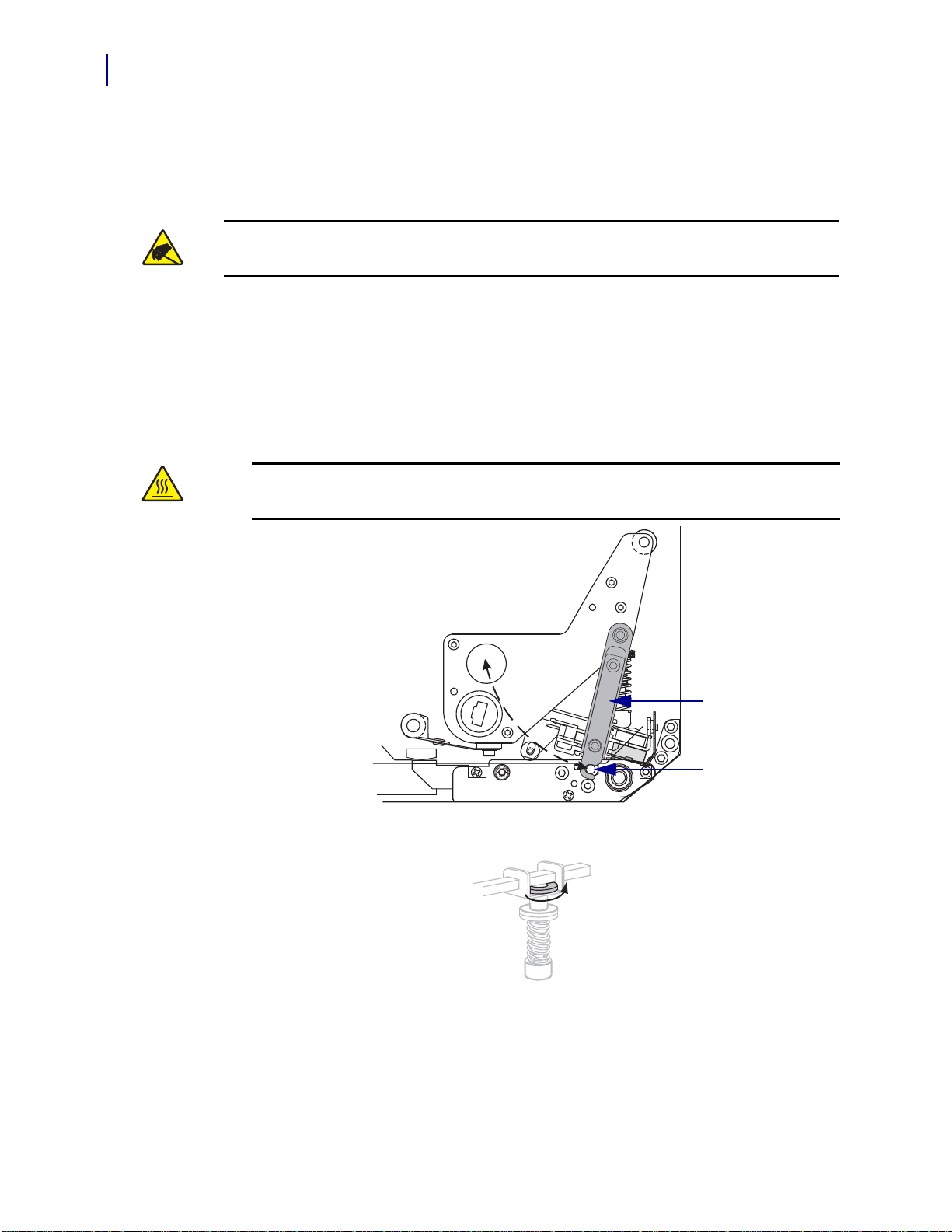
Reguläre Wartung
1
2
98
Hebelpositionierung
Hebelpositionierung
Die richtige Positionierung der Hebel i st wichtig für die Druckq ualität . Die Hebe l sollten etwa
um ein Viertel von den einzelnen Medienkanten weg nach innen positioniert sein.
Achtung • Beachten Sie beim Umgang mit elektrostatisch empfindlichen Komponenten wie
Platinen und Druckköpfen die Sicherheitsvorschriften gegen elektrostatische Entladung.
Gehen Sie folgendermaßen vor, um die Hebel zu justieren:
1. Drucken Sie einige Etiketten bei 61 mm(2,4 Zoll) pro Sekunde, indem Sie den
PAUSE-Selbsttest ausführen (siehe Selbsttest mit PAUSE auf Seite 119).
2. Während die Etiketten gedruckt werden, senken Sie über das Bedienfeld die
Schwärzungseinstellung, bis die Etiketten grau statt schwarz ged r uck t werden
(siehe Anpassen der Druckschwärzung auf Seite 64).
3.
Achtung • Der Druckkopf kann sehr heiß sein und bei Berührung schwere
Verbrennungen verursachen. Lassen Sie den Druckkopf abkühlen.
Lösen Sie die Sicherungsschrauben oberhalb der Hebeleinheiten.
4.
57516L-034 Rev. A 170PAX4 Benutzerhandbuch 27.07.2011
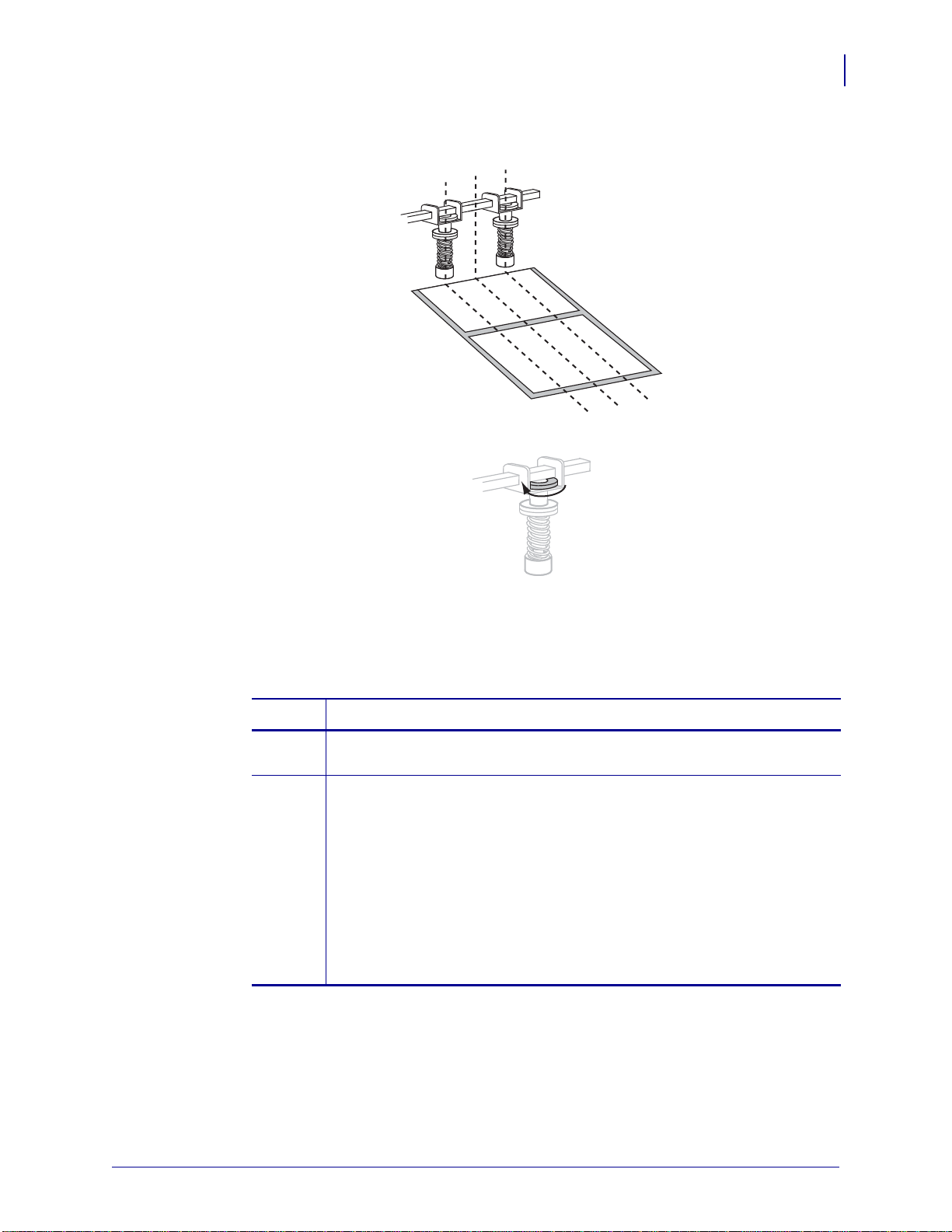
Reguläre Wartung
Hebelpositionierung
5. Positionieren Sie die Hebel so, dass sie sich etwa um ein Viertel von den einzelnen
Medienkanten weg nach innen befinden.
6. Ziehen Sie die Sicherungsmuttern an.
99
7. Drucken Sie weitere Etiketten bei 61 mm(2,4 Zoll) pro Sekunde, indem Sie noch einmal
den P AUSE-Selbsttest ausführen. (Halt en Sie die Taste
Drucker wieder einschalten (Schalter auf
8. Weisen beide Seiten des Etikettendrucks dieselbe Graustufe auf?
Wenn... dann...
I).
PAUSE gedrückt, während Sie den
Ja Die Hebel sind ordnungsgemäß positioniert. Vergrößern Sie die
Schwärzungseinstellung, bis sie für das verwendete Medium optimal ist.
Nein a. Verstellen Sie den oder die Hebel in die Richtung der Seite mit dem
helleren Druckergebnis.
b. Drucken Sie weitere Etiketten bei 61 mm(2,4 Zoll) pro Sekunde, indem
Sie noch einmal den PAUSE-Selbsttest ausführen. (Halten Sie die Taste
PAUSE gedrückt, während Sie den Drucker wieder einschalten
(Schalter auf
c. Wiederholen Sie diesen Schritt so lange, bis beide Seiten des
I).
Etikettendrucks dieselbe Graustufe aufweisen.
d. Vergrößern Sie die Schwärzungseinstellung, bis sie für das verwendete
Medium optimal ist.
27.07.2011 170PAX4 Benutzerhandbuch 57516L-034 Rev. A
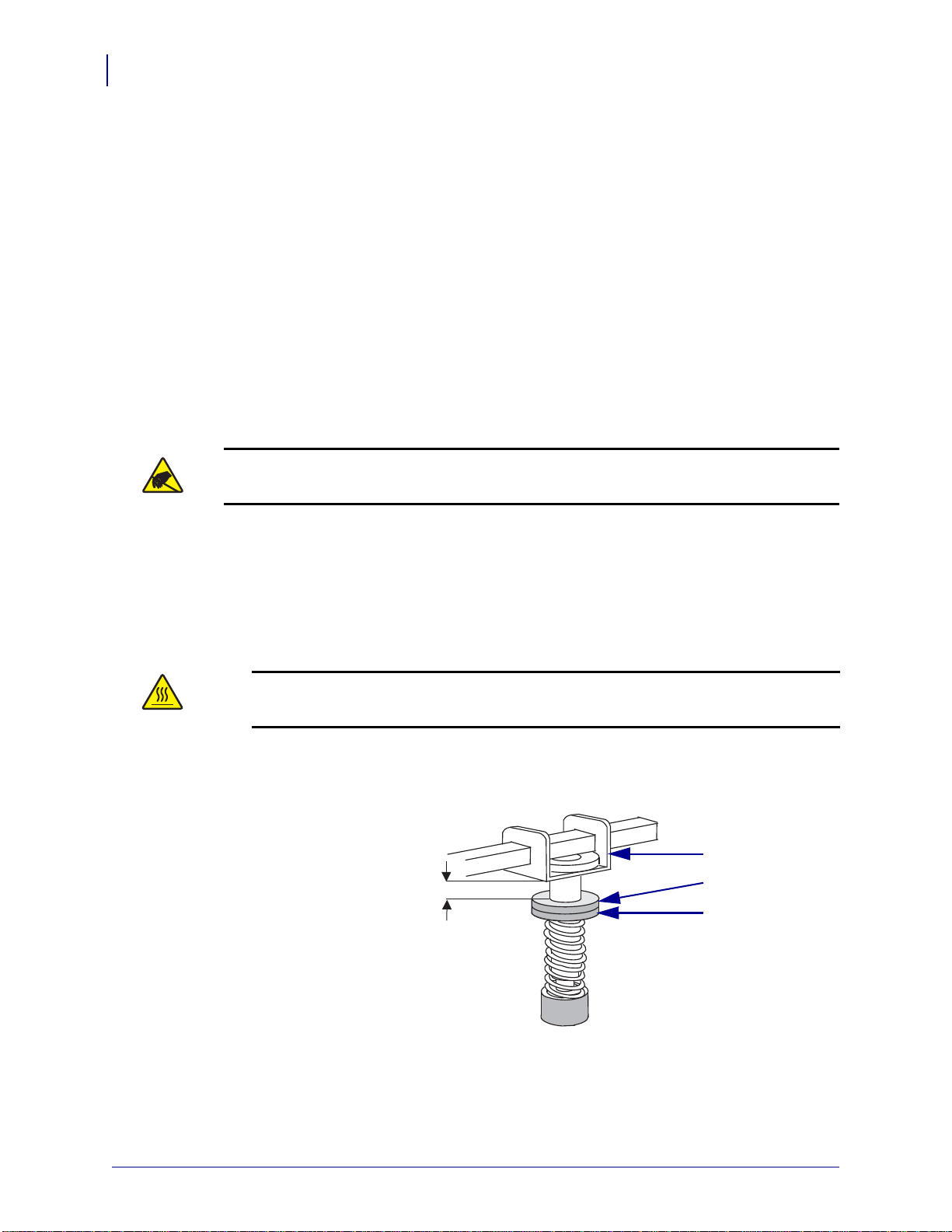
100
7/16 inch
(11 mm)
2
1
3
7/16 Zoll
(11 mm)
Reguläre Wartung
Druckanpassung des Druckkopfs
Druckanpassung des Druckkopfs
Bevor Sie den Druck des Druckkopfs anpassen, prüfen Sie, ob die Hebel ordnungsgemäß
positioniert sind. Siehe Hebelpositionierung auf Seite 98.
Sie können die Lebensdauer von Druckkopf und Antriebssystem (Riemen und Lager)
verlängern, indem Sie den niedrigsten Andruck verw enden (wobei weder Farbband noch
Medium verrutschen dürfen), mit dem sich die gewünschte Druckqualität erzielen lässt.
In folgenden Fällen müssen Sie den Druck des Druckkopfs möglicherweise anpassen:
• Wenn das Druckbild augenscheinlich verläuft oder anschwillt (Druck zu hoch)
• Wenn Lücken auftreten (Druck zu niedrig)
• Wenn die Schwärzungseinstellung (Brenndauer) stimmt, aber das Druckbild zu schwach
ist (Druck zu niedrig)
• Wenn das Farbband verrutscht (Druck zu niedrig)
Achtung • Beachten Sie beim Umgang mit elektrostatisch empfindlichen Komponenten wie
Platinen und Druckköpfen die Sicherheitsvorschriften gegen elektrostatische Entladung.
Gehen Sie folgendermaßen vor, um den Druck des Druckkopfes anzupassen:
1. Zum Drucken von Testetiketten siehe auch Selbsttest mit PAUSE auf Seite 119 (für dieses
Verfahren erforderlich).
2. Zum Einstellen des richtigen Schwärzungswerts (Brenndauer) für das jeweils verwendete
Medium und Farbband siehe Anpassen der Druckschwärzung auf Seite 64.
3.
Achtung • Der Druckkopf kann sehr heiß sein und bei Berührung schwere
Verbrennungen verursachen. Lassen Sie den Druckkopf abkühlen.
Beginnen Sie mit dem Anpassen, indem Sie die Stellschraube (1) und die
Sicherungsschraube (
angezogen, etwa 11 mm (7/16 Zoll) vo m Tragarm (
2) so weit verstellen, dass sich die Sicherungsmutter, wenn
3) befindet.
57516L-034 Rev. A 170PAX4 Benutzerhandbuch 27.07.2011
